Page 1
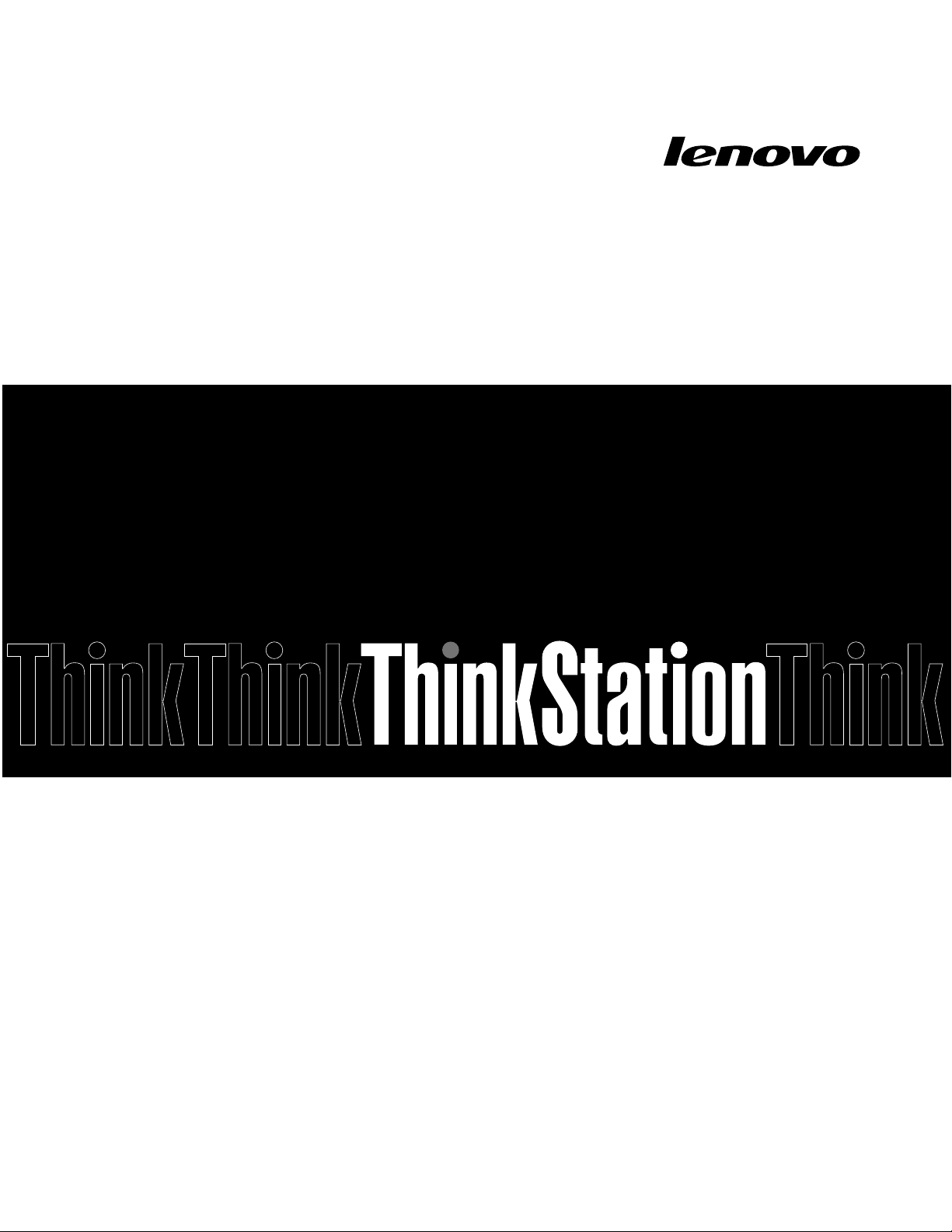
Guíadelusuariode
ThinkStationE32
Tiposdemáquina:30A0y30A1
Page 2
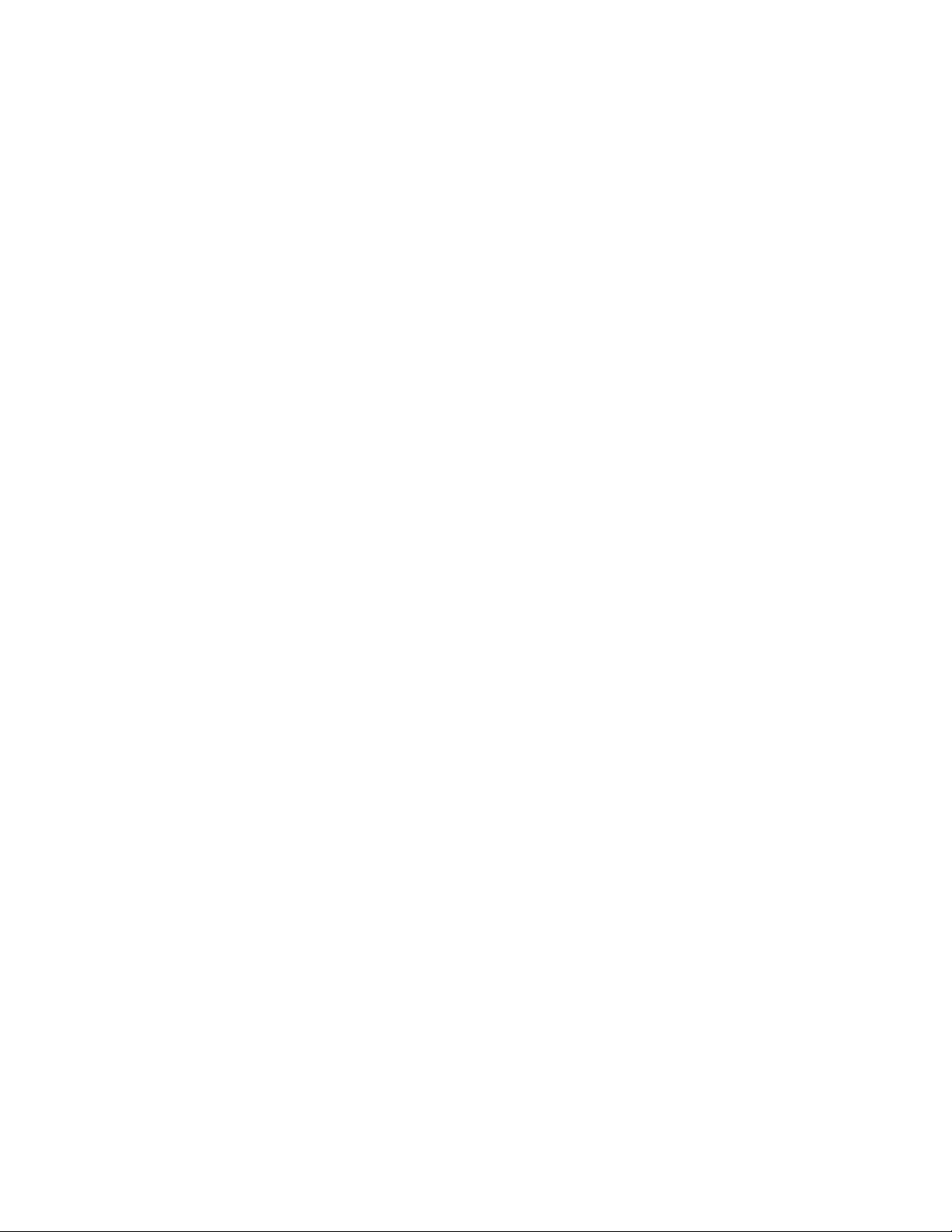
Nota:Antesdeusarestainformaciónyelproductoalquedasoporte,asegúresedeleerycomprender
“Informacióndeseguridadimportante”enlapáginav
yApéndiceB“Avisos”enlapágina145.
Terceraedición(Junio2014)
©CopyrightLenovo2013,2014.
AVISODEDERECHOSLIMITADOSYRESTRINGIDOS:silosproductososoftwaresesuministransegúnelcontrato
“GSA”(GeneralServicesAdministration),lautilización,reproducciónodivulgaciónestánsujetasalasrestricciones
establecidasenelContratoNúm.GS-35F-05925.
Page 3
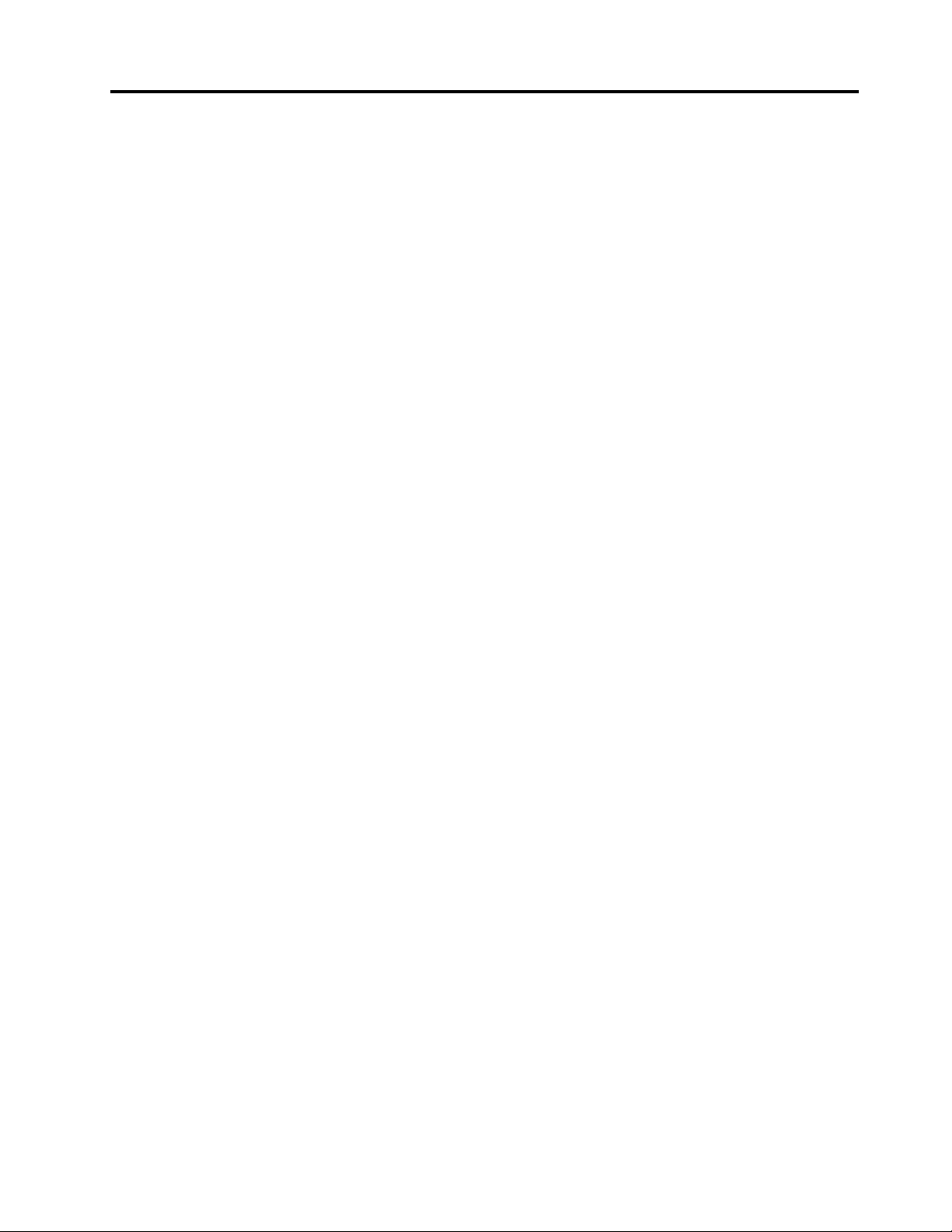
Contenido
Informacióndeseguridad
importante...............v
Servicioyactualizaciones...........v
Prevencióndelaelectricidadestática.......vi
Cablesyadaptadoresdealimentación......vi
Alargadoresydispositivosrelacionados.....vii
Conectoresytomasdealimentación......vii
Dispositivosexternos............vii
Caloryventilacióndelproducto........vii
Entornooperativo.............viii
Declaracióndeconformidadpararayosláser....ix
Informaciónsobrelafuentedealimentación....ix
Limpiezaymantenimiento...........ix
Capítulo1.Visióngeneraldel
producto.................1
Características................1
Especificaciones...............5
ProgramasdeLenovo.............5
AccesoalosprogramasLenovoenelsistema
operativoWindows7...........5
AccesoalosprogramasLenovoenelsistema
operativoWindows8oWindows8.1.....6
IntroducciónalosprogramasLenovo.....7
Ubicaciones.................8
Ubicacióndeconectores,controlese
indicadoresenlapartefrontaldelsistema...9
Ubicacióndelosconectoresenlaparte
posteriordelsistema..........10
Ubicacióndeloscomponentes......12
Ubicacióndelaspiezasenlaplacadel
sistema................13
Ubicacióndelasunidadesinternas.....14
Etiquetadetipoymodelodemáquina...15
Capítulo2.Utilizacióndelsistema..17
Preguntasfrecuentes............17
Navegaciónentrepantallasenlossistemas
operativosWindows8yWindows8.1.....18
NavegaciónenWindows8........18
NavegaciónenWindows8.1.......19
Accesoalpaneldecontrolenelsistemaoperativo
Windows8oWindows8.1..........21
Utilizacióndelteclado............21
Utilizacióndelasteclasdemétodoabreviado
deWindows..............21
Usodellectordehuellasdactilares.....22
Utilizacióndelratónderueda.........22
Ajustedelaudio..............22
Acercadelaudiodelsistema.......23
Ajustedelvolumendesdeelescritorio...23
AjustedelvolumendesdeelPanelde
control................24
UsodeCDyDVD.............24
ManejoyalmacenamientodesoportesdeCD
yDVD................24
ReproduccióndeunCDoDVD......25
GrabaciónenunCDoDVD........25
Capítulo3.Ustedyelsistema....27
Accesibilidadycomodidad..........27
Organizacióndelespaciodetrabajo....27
Comodidad..............27
Brilloeiluminación...........28
Circulacióndelaire...........28
Tomasdealimentacióneléctricaylongitudde
loscables...............28
Informaciónsobreaccesibilidad......28
Registrodelsistema............32
Trasladodelsistemaaotropaísoregión....32
Capítulo4.Seguridad.........33
Característicasdeseguridad.........33
Bloqueodelacubiertadelsistema.......34
Conexióndeuncandadodecabletipo
Kensington................35
Instalacióndeunbloqueodecable......36
Utilizacióndecontraseñas..........36
ContraseñasdeBIOS..........36
ContraseñasdeWindows........37
Configuracióndellectordehuellasdactilares..37
Usoydescripcióndecortafuegos.......37
Proteccióndedatoscontravirus.......38
Capítulo5.Instalaciónosustitución
dehardware..............39
Manejodedispositivossensiblesalaelectricidad
estática.................39
Instalaciónosustitucióndehardware......39
Instalacióndeopcionesexternas.....39
Extraccióndelacubiertadelsistema....40
Extracciónyreinstalacióndelmarcobiselado
frontal................41
InstalaciónosustitucióndeunatarjetaPCI.41
Instalaciónosustitucióndeunmódulode
memoria...............44
©CopyrightLenovo2013,2014
i
Page 4
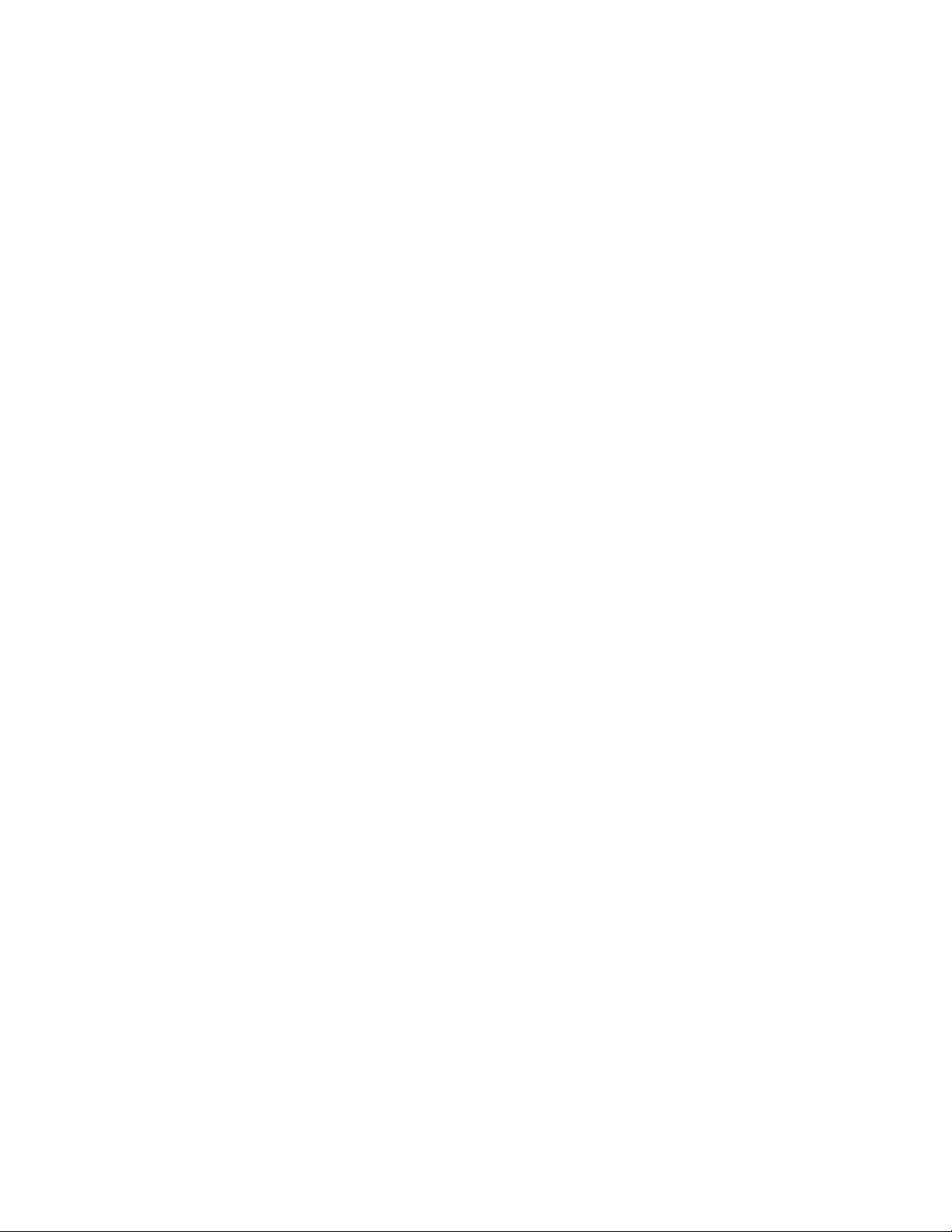
Instalaciónosustitucióndelaunidadóptica.46
Instalaciónosustitucióndellectorde
tarjetas................49
Sustitucióndelconjuntodelafuentede
alimentación..............53
Sustitucióndelconjuntodeventiladory
disipadordecalor...........55
Instalacióndelaunidaddeestadosólido..57
Instalaciónosustitucióndelaunidaddedisco
sólidomSATA.............59
Sustitucióndelaunidaddediscoduro
primaria...............64
Sustitucióndelaunidaddediscoduro
secundaria..............66
Instalacióndelaunidaddediscoduro
terciaria................68
Sustitucióndelconjuntodelventilador
frontal................73
Sustitucióndelconjuntodelventilador
posterior...............74
Sustitucióndelconmutadordepresenciade
cubierta...............76
SustitucióndeunidadesWi-Fi.......78
InstalaciónoextraccióndelaantenaWi-Fi
posterior...............85
InstalaciónoextraccióndelaantenaWi-Fi
frontal................86
Sustitucióndeltecladooratón......88
Cómofinalizarlasustitucióndepiezas...89
Capítulo6.Informaciónde
recuperación.............91
Informaciónderecuperaciónparaelsistema
operativoWindows7............91
Creaciónyutilizacióndesoportesde
recuperación.............91
Realizacióndeoperacionesdecopiade
seguridadyrecuperación.........92
UtilizacióndelespaciodetrabajodeRescue
andRecovery.............93
Creaciónyusodeunsoportederescate..94
Reinstalacióndelasaplicacionesylos
controladoresdedispositivopreinstalados..95
Reinstalacióndeprogramasdesoftware...96
Reinstalacióndeloscontroladoresde
dispositivos..............96
Resolucióndeproblemasderecuperación..97
Informaciónderecuperaciónparaelsistema
operativoWindows8oWindows8.1......97
Actualizacióndelsistema.........97
Reestablecimientodelosvalores
predeterminadosdefábricadelsistema...98
Usodelasopcionesdearranqueavanzadas.98
Recuperacióndelsistemaoperativosi
Windows8oWindows8.1noseinicia...98
Capítulo7.Utilizacióndelprograma
SetupUtility.............101
IniciodelprogramaSetupUtility........101
Visualizaciónycambiodelosvalores......101
Utilizacióndecontraseñas..........102
Consideracionessobrelascontraseñas...102
Power-OnPassword..........102
AdministratorPassword.........102
HardDiskPassword...........102
Establecimiento,cambioysupresióndeuna
contraseña..............103
Borradodeunacontraseñaperdidauolvidada
(borradodeCMOS)...........103
Habilitaciónoinhabilitacióndeundispositivo..103
Seleccióndeundispositivodearranque....104
Seleccióndeundispositivodearranque
temporal...............104
Selecciónocambiodelasecuenciade
dispositivosdearranque.........104
HabilitacióndelmododecumplimientoLPS
ErP...................104
ModalidadderendimientoICE........105
AlertatérmicaICE.............106
CómosalirdelprogramaSetupUtility.....106
Capítulo8.ConfiguracióndeRAID.107
NivelRAID................107
ConfiguracióndelBIOSdelsistemaparahabilitar
lafuncionalidadRAIDSATA.........107
CreacióndevolúmenesRAID.........107
SupresióndevolúmenesRAID........108
RestablecimientodediscosennoRAID.....108
Capítulo9.Actualizacióndelos
programasdelsistema.......109
Utilizacióndelosprogramasdelsistema....109
Actualización(flash)delBIOSdesdeundisco..109
Actualización(flash)delBIOSdesdeelsistema
operativo.................110
Recuperacióntrasunaanomalíadelaactualización
delaPOST/BIOS..............110
Capítulo10.Prevencióndeproblemas
...................113
Mantengaelsistemaaldía..........113
Obtencióndelosúltimoscontroladoresde
dispositivoparaelsistema........113
Actualizacióndelsistemaoperativo.....113
UtilizacióndeSystemUpdate.......114
Limpiezaymantenimiento..........114
Característicasbásicas.........114
Limpiezadelsistema..........115
iiGuíadelusuariodeThinkStationE32
Page 5
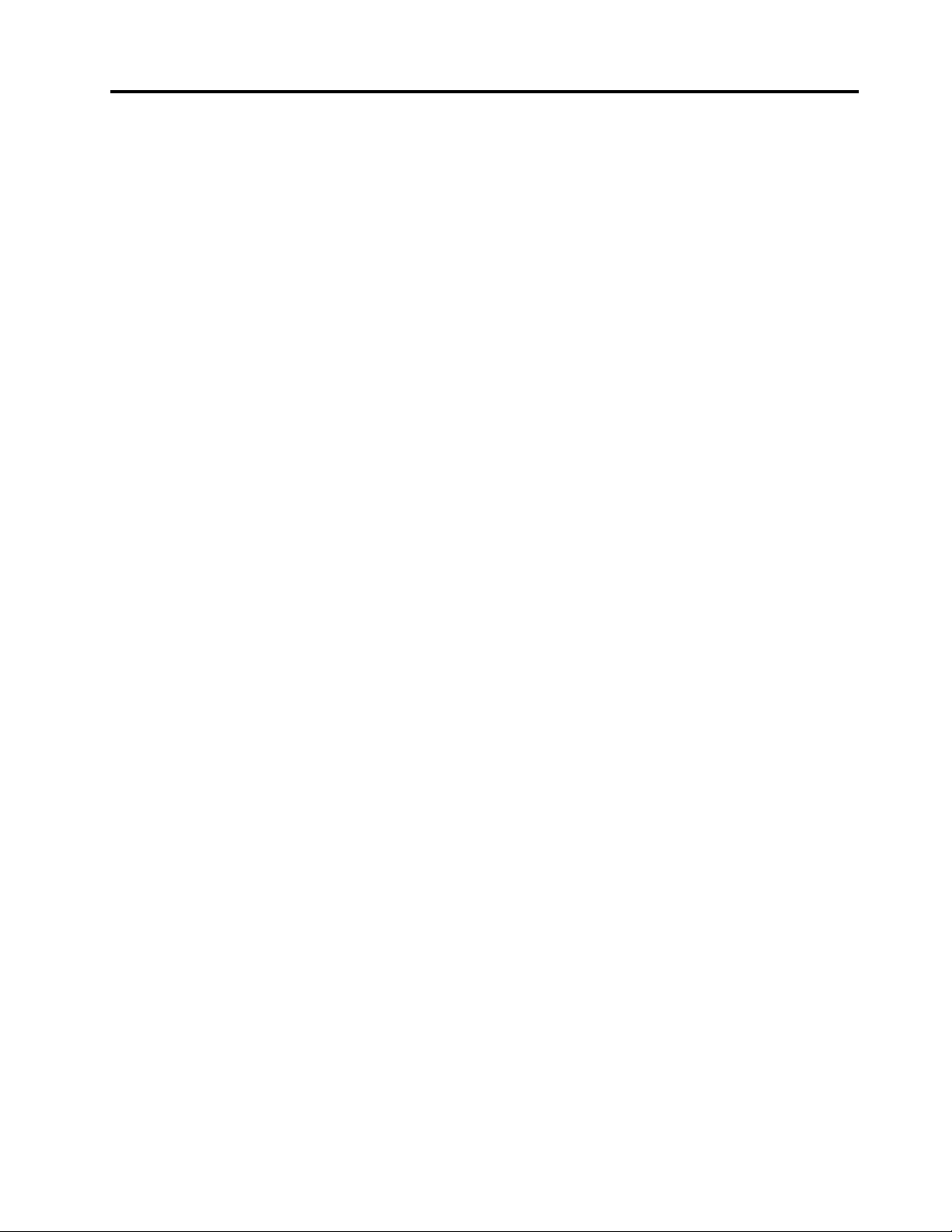
Procedimientosadecuadosde
mantenimiento.............116
Trasladodelsistema............117
Capítulo11.Diagnósticoyresolución
deproblemas............119
Resolucióndeproblemasbásicos.......119
Procedimientoparalaresolucióndeproblemas..120
Resolucióndeproblemas..........121
Problemasdeaudio...........121
ProblemasdeCD............123
ProblemasdeDVD...........124
Problemasintermitentes.........125
Problemasdelteclado,ratónodispositivode
puntero................125
Problemasdelmonitor..........127
Problemasdeconexionesdered.....129
Problemasdeopciones.........132
Problemasderendimientoybloqueo....133
Problemasdeimpresora.........135
Problemasdelpuertoserie........135
Problemasdesoftware.........136
ProblemasdeUSB...........137
LenovoSolutionCenter...........137
Capítulo12.Obtenciónde
información,ayudayservicio...139
Recursosdeinformación..........139
LenovoThinkVantageT ools........139
Ayudaysoportetécnico.........139
Seguridadygarantía..........139
SitiowebdeLenovo..........139
SitiowebdesoportedeLenovo......140
Ayudayservicio..............140
Utilizacióndeladocumentaciónyelprograma
dediagnóstico.............140
Llamadaalserviciotécnico........140
Utilizacióndeotrosservicios.......141
Adquisicióndeserviciosadicionales....141
ApéndiceA.Velocidaddememoria
delsistema.............143
ApéndiceB.Avisos.........145
Marcasregistradas.............146
ApéndiceC.Avisodeinformaciónde
regulación..............147
Avisodeclasificacióndeexportación......147
Avisossobreemisioneselectrónicas......147
DeclaracióndeconformidadconlaComisión
federaldecomunicaciones........147
MarcadecumplimientodeEurasia.......149
AvisonormativodeBrasil..........149
AvisonormativodeMéxico..........149
Informaciónadicionalsobreregulación.....149
ApéndiceD.DeclaracionesdeWEEE
yreciclaje..............151
InformaciónWEEEimportante........151
InformaciónsobrereciclajeparaJapón.....151
InformaciónsobrereciclajeparaBrasil.....152
Informacióndereciclajedebateríaspara
Taiwán..................152
InformacióndereciclajedebateríasparalaUnión
EuropeayNoruega.............152
ApéndiceE.Restriccióndela
directivadesustanciaspeligrosas
(RoHS)................155
UniónEuropeaRoHS............155
ChinaRoHS................155
TurcoRoHS................155
UcraniaRoHS...............156
IndiaRoHS................156
ApéndiceF.Informacióndelmodelo
deENERGYSTAR..........157
Índice................159
©CopyrightLenovo2013,2014
iii
Page 6
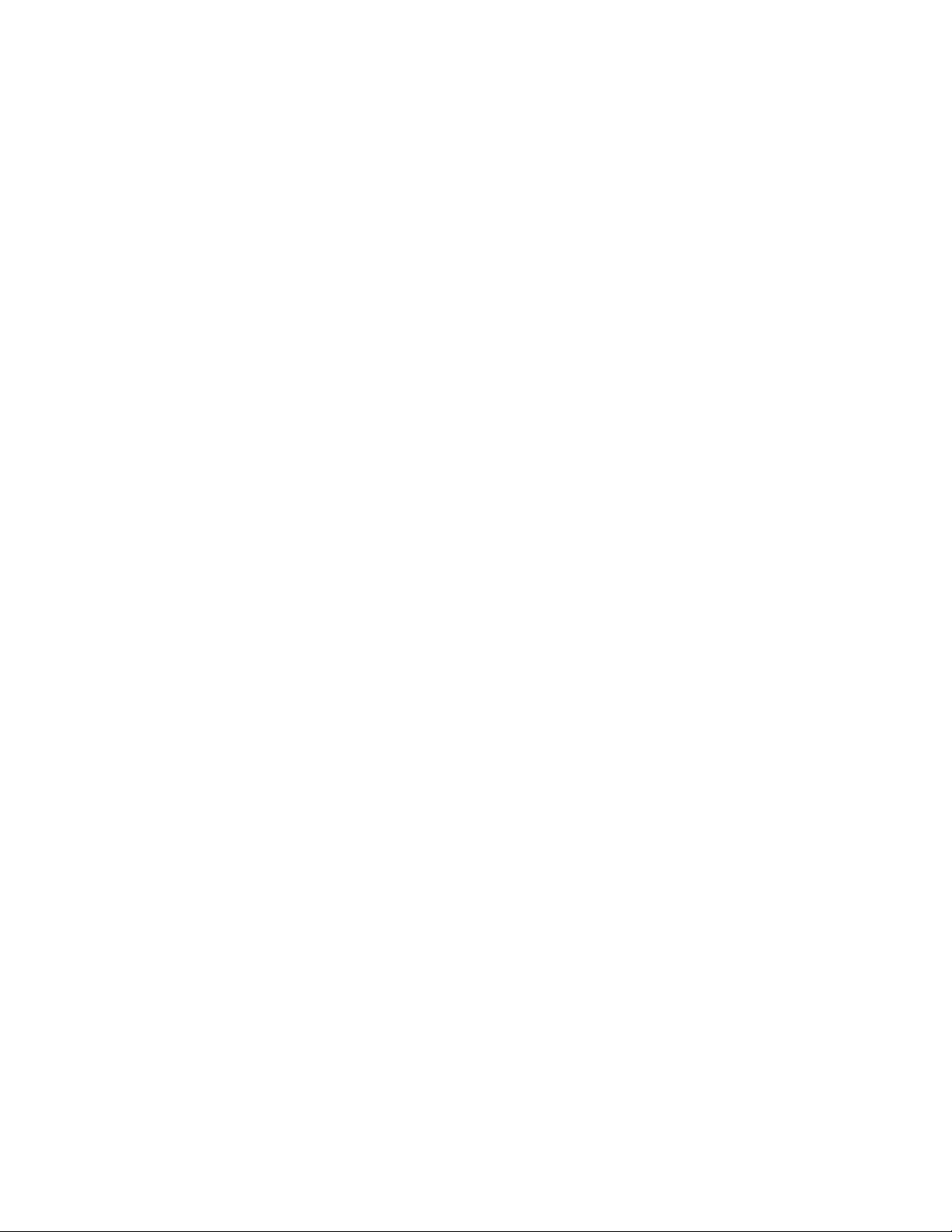
ivGuíadelusuariodeThinkStationE32
Page 7
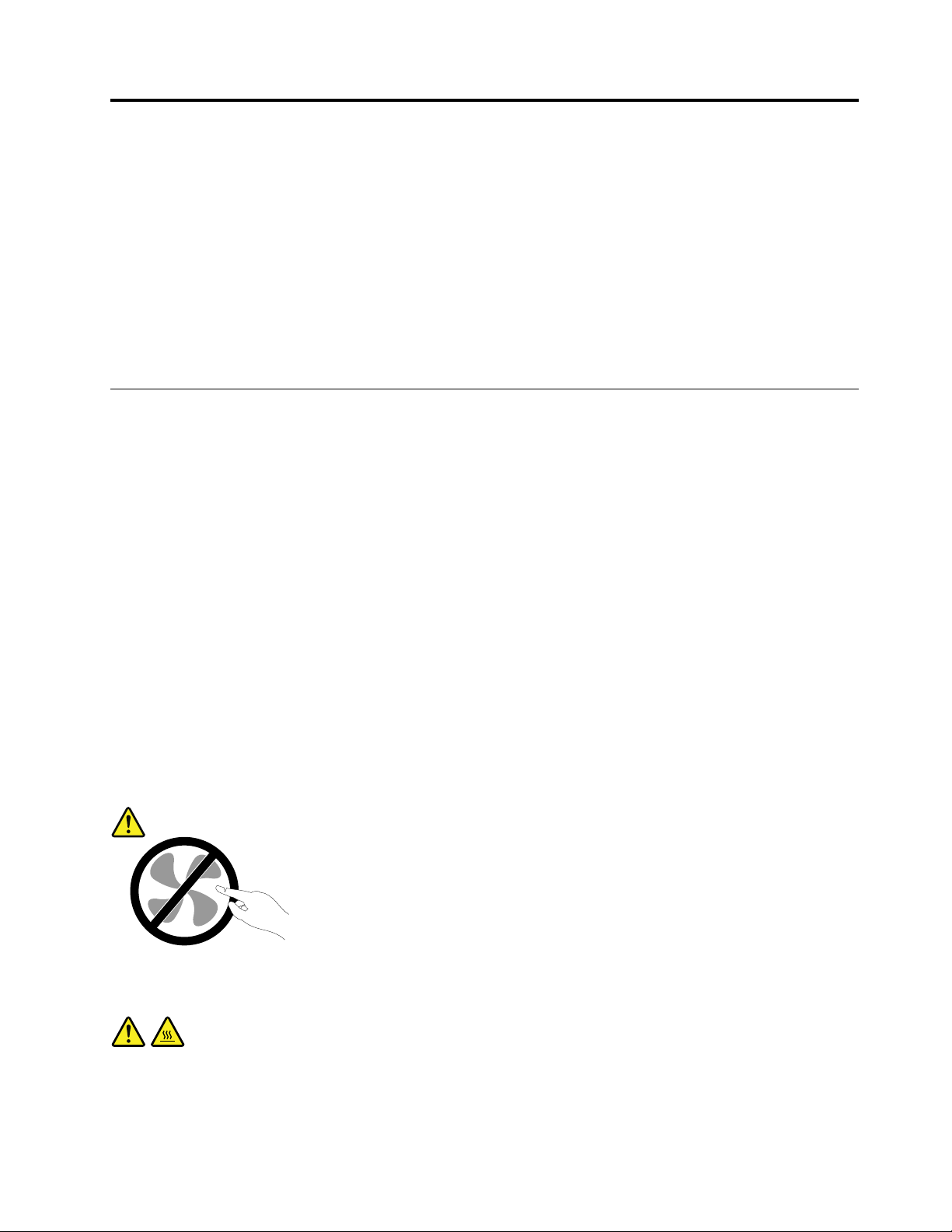
Informacióndeseguridadimportante
PRECAUCIÓN:
Antesdeutilizarestemanual,asegúresedeleerycomprendertodalainformaciónsobreseguridad
relacionadadeesteproducto.Consultelainformaciónenestasecciónylainformacióndeseguridad
enlaGuíadeseguridad,garantíayconfiguraciónquerecibióconesteproducto.Leerycomprenderla
informaciónsobreseguridadreduceelriesgodedañospersonalesodañosenelproducto.
SiyanodisponedeunacopiadelaGuíadeseguridad,garantíayconfiguración,puedeobtener
unaversiónenformatoPDF(PortableDocumentFormat)enelsitiowebdesoportedeLenovo
http://www.lenovo.com/support.TambiénpuededescargarlaGuíadeseguridad,garantíayconfiguracióny
estaGuíadelusuarioenotrosidiomasenelsitiowebdesoporteLenovo.
®
en
Servicioyactualizaciones
Nointentearreglarunproductoporsucuentaamenosqueasíestéindicadoenladocumentaciónoselo
indiqueelCentrodeSoportealCliente.Trabajesóloconunproveedordeserviciosqueestéautorizado
pararepararelproducto.
Nota:Algunaspiezasdelsistemapuedenseractualizadasosustituidasporelcliente.Normalmente,
sehacereferenciaalasactualizacionescomoopciones.Sehacereferenciaalaspiezasderecambio
aprobadasparalainstalacióndelclientecomoUnidadesReemplazablesporelCliente,oCRU.Lenovo
proporcionadocumentaciónconinstrucciones,cuandoresultaadecuadoquelosclientesinstalenopciones
osustituyanCRU.Debeseguirestrictamentetodaslasinstruccionescuandoinstaleosustituyapiezas.
Elestadodesactivadodeunindicadordealimentaciónnosignificanecesariamentequelosnivelesde
voltajedeunproductoseanigualesacero.Antesdeextraerlascubiertasdeunproductoequipadocon
uncabledealimentación,asegúresesiempredequelaalimentaciónestáapagadayqueelproductoestá
desenchufadodecualquierfuentedealimentación.ParaobtenermásinformaciónsobreCRU,consulte
Capítulo5“Instalaciónosustitucióndehardware”enlapágina39
contactoconelCentrodesoportealcliente.
Elsistemanotieneningunapiezamóvilunavezquesehadesconectadoelcabledealimentación;no
obstante,losavisossiguientessonnecesariosparasuseguridad.
.Sitienealgunaduda,póngaseen
PRECAUCIÓN:
Riesgodepiezasmóviles.Mantengaalejadoslosdedosyotraspartesdelcuerpo.
PRECAUCIÓN:
Antesdeabrirlacubiertadelsistema,apagueelsistemayesperevariosminutoshastaqueestéfrío.
©CopyrightLenovo2013,2014
v
Page 8

Prevencióndelaelectricidadestática
Laelectricidadestática,aunqueseainofensivaparaelusuario,puededañarseriamenteloscomponentes
yopcionesdelsistema.Unmanejoinadecuadodelaspiezassensiblesalaelectricidadestáticapuede
provocardañosenlapieza.CuandodesempaqueteunaopciónounaCRU,noabraelpaqueteprotectorde
laelectricidadestáticaquecontienelapieza,hastaquelasinstruccionesleindiquenquedebeinstalarla.
CuandomanipuleopcionesoCRU,ocuandorealicecualquiertrabajoenelinteriordelsistema,adoptelas
siguientesprecaucionesparaevitardañosderivadosdelaelectricidadestática:
•Limitesusmovimientos.Elmovimientopuedegenerarelectricidadestáticaalrededordelusuario.
•Manipulesiempreloscomponentesconprecaución.Agarrelosadaptadores,losmódulosdememoriay
otrasplacasdecircuitosporlosextremos.Notoquenuncacircuitosexpuestos.
•Evitequeotraspersonastoquencomponentes.
•CuandoinstaleunaCRUounaopciónsensiblealaelectricidadestática,toquedurante,comomínimo,
dossegundoselpaqueteprotectordeelectricidadestáticaquecontienelapiezaconunacubiertade
ranuradeexpansióndemetalocualquierotrasuperficiemetálicanopintadadelsistema.Asísereduce
laelectricidadestáticadelabolsaydelcuerpo.
•Cuandoseaposible,extraigalapiezasensiblealaelectricidadestáticadelpaqueteprotector,einstale
lapiezasindepositarlaenelsuelo.Cuandoestonoseaposible,coloqueelpaqueteprotectordela
electricidadestáticaenunasuperficiesuavedenivelydepositelapiezasobredichasuperficie.
•Nodepositelapiezaenlacubiertadelsistemanienningunaotrasuperficiemetálica.
Cablesyadaptadoresdealimentación
Utilicesóloloscablesyadaptadoresdealimentaciónproporcionadosporelfabricantedelproducto.
Loscablesdealimentacióndebenestaroficialmenteaprobados.EnAlemania,debeserelH05VV-F,3G,
0,75mm
Nuncaenrolleuncabledealimentaciónalrededordeunadaptadordealimentaciónuotroobjeto.Yaque
estopodríaprovocardeformacionesenelcable.Estopuedesuponerunriesgoparalaseguridad.
Realicesiempreelcableadodeloscablesdealimentacióndeformaquenosepisen,provoquentropiezosni
quedenatrapadosentreobjetos.
Protejaelcabledealimentaciónylosadaptadoresdealimentacióndeloslíquidos.Porejemplo,no
dejeelcabledealimentaciónnilosadaptadoresdealimentacióncercadefregaderos,bañeras,cuartos
debañoosuelosqueselimpienconproductoslíquidos.Loslíquidospuedenprovocarunpequeño
cortocircuito,especialmentesielcabledealimentaciónoeladaptadordealimentaciónestádañado
porunusoindebido.Loslíquidostambiénpuedencorroergradualmentelosterminalesdelcablede
alimentacióny/olosterminalesdelconectorenunadaptadordealimentación,queconeltiempopuede
provocarsobrecalentamiento.
Asegúresedequetodoslosconectoresesténfirmesycompletamenteenchufadosenlosreceptáculos.
Noutiliceningúnadaptadordealimentaciónquemuestrecorrosiónenlasclavijasdeentradadecorriente
alternaniquemuestreindiciosdesobrecalentamiento(porejemplo,plásticodeformado)enlaentrada
decorrientealternaoenotrapartedeladaptador.
2
ounomejor.Enotrospaíses,seutilizaránlostiposadecuados.
Noutilicecablesdealimentaciónenqueloscontactoseléctricosdecualquieradelosextremosmuestren
indiciosdecorrosiónosobrecalentamiento,osielcabledealimentacióntienedañosdecualquiertipo.
viGuíadelusuariodeThinkStationE32
Page 9
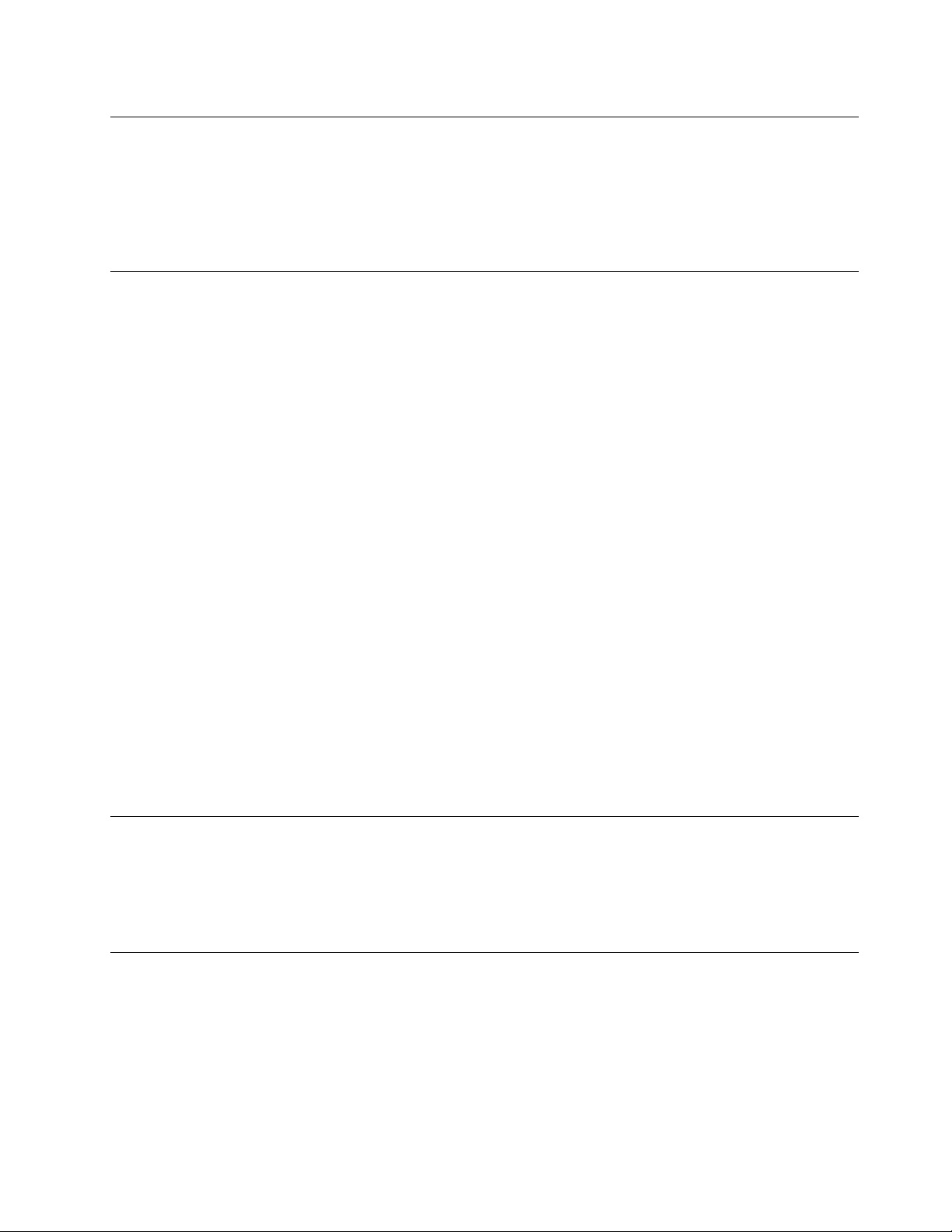
Alargadoresydispositivosrelacionados
Asegúresedequelosalargadores,protectoresdesobretensión,fuentesdealimentaciónininterrumpiblesy
regletasdealimentaciónqueutiliceseajustanalosrequisitoseléctricosdelproducto.Nuncasobrecargue
estosdispositivos.Siseutilizanregletasdealimentación,lacarganuncadebesuperarlapotencianominal
deentradadelaregleta.Consulteaunelectricistaparaobtenermásinformaciónsitienepreguntassobre
cargasyrequisitosdepotencia,ypotenciasnominalesdeentrada.
Conectoresytomasdealimentación
Siunreceptáculo(tomadealimentación)queintentautilizarconelsistemapresentadañosocorrosión,no
utilicelatomahastaquelasustituyaunelectricistacalificado.
Nodoblenimodifiqueelenchufe.Sielenchufeestádañado,contacteconelfabricanteparaobtenerun
recambio.
Nocompartaningunatomadealimentacióneléctricaconotrosdispositivosdomésticosocomercialesque
consumangrandescantidadesdeelectricidad;delocontrario,elvoltajeinestablepodríadañarelsistema,
losdatosolosdispositivosconectados.
Algunosproductosvienenequipadosconunenchufedetresclavijas.Esteenchufesóloesadecuado
paraunatomadealimentaciónconconexiónatierra.Esunacaracterísticadeseguridad.Noanuleesta
característicadeseguridadintentandoinsertarlaenunatomadealimentaciónsinconexiónatierra.Sino
puedeinsertarelenchufeenlatomadealimentación,contacteconunelectricistaparaobtenerunadaptador
homologadoparalatomadealimentaciónoparasustituirloporunoquepermitautilizarestacaracterísticade
seguridad.Nuncasobrecargueunatomadealimentacióneléctrica.Lacargaglobaldelsistemanodebería
superarel80porcientodelapotencianominaldelcircuitoderivado.Consulteaunelectricistaparaobtener
másinformaciónsitienedudassobrelascargasdepotenciaylapotencianominaldeloscircuitosderivados.
Asegúresedequelatomadealimentaciónqueestáutilizandotengaelcableadoadecuado,seadefácil
accesoyseencuentrecercadelequipo.Nofuerceloscablesdealimentaciónalextenderlos.
Asegúresedequelatomadealimentacióneléctricaproporcioneelvoltajecorrectoycorrienteparael
productoquevayaainstalar.
Conecteydesconecteelequipoconprecaucióndelatomadealimentacióneléctrica.
Dispositivosexternos
Noconectenidesconecteningúncabledeundispositivoexterno,amenosqueseancablesUSB(Universal
SerialBus)y1394,mientraselsistemaestéenchufado;delocontrario,podríadañarelsistema.Paraevitar
posiblesdañosenlosdispositivosconectados,esperealmenoscincosegundosdespuésdeapagarel
sistemaparadesconectarlosdispositivosexternos.
Caloryventilacióndelproducto
Lossistemas,losadaptadoresdealimentaciónymuchosaccesoriosgenerancaloralencenderlosy
mientrassecarganlasbaterías.Sigasiempreestasprecaucionesbásicas:
•Nodejeelsistema,eladaptadordealimentaciónnilosaccesoriosencontactoconsuregazoni
cualquierotrapartedelcuerpoduranteunperíododetiempoprolongadomientraslosproductosestén
funcionandooseestécargandolabatería.Elsistema,eladaptadordealimentaciónymuchosaccesorios
generancalordurantesufuncionamientonormal.Uncontactoprolongadoconelcuerpopuedeprovocar
molestiasoposiblesquemadurasenlapiel.
©CopyrightLenovo2013,2014
vii
Page 10

•Nocarguelabateríaniutiliceelsistema,eladaptadordealimentaciónolosaccesorioscercade
materialesinflamablesniambientesconriesgodeexplosión.
•Juntoconelproductoseproporcionanranurasparaventilación,ventiladoresodisipadoresdecalorpara
unfuncionamientoseguro,cómodoyfiable.Estosdispositivospuedenbloquearseinadvertidamenteal
dejarelproductosobreunacama,sofá,alfombraocualquierotrasuperficieflexible.Nobloquee,tape
niinhabilitenuncaestosdispositivos.
Examinesusistemadesobremesaalmenosunavezcadatresmesesparaevitarlaacumulacióndepolvo.
Antesdeexaminarelsistema,apágueloydesenchufeelcabledealimentacióndelatomadealimentación
eléctrica;luegoelimineelpolvodelosrespiraderosydelasperforacionesdelmarcobiselado.Sinota
acumulacióndepolvoexterna,examineyeliminetambiénelpolvodelinteriordelsistemaincluidaslas
aletasdeentradadeldisipadordecalor,lasrejillasdeventilacióndelafuentedealimentaciónylos
ventiladores.Siempreapagueelsistemaydesenchufeelcabledealimentaciónantesdeabrirlacubierta.Si
esposible,evitequeelsistemafuncioneaunadistanciainferioraunos60cmdeáreasdemuchotráfico.
Sielsistemadebefuncionarenunáreademuchotráficoocercadeésta,examiney,siesnecesario,
limpieelsistemaconmásfrecuencia.
Parasuseguridadyparamantenerunrendimientoóptimodelsistema,siempretomeestasprecauciones
básicasconsusistemadesobremesa:
•Mantengalacubiertacerradacuandoelsistemaestéconectado.
•Comprueberegularmentesihayacumulacióndepolvoenelexteriordelsistema.
•Elimineelpolvodelasrejillasdeventilaciónydelasperforacionesdelmarcobiselado.Seránecesario
realizarconmásfrecuencialalimpiezadesistemasqueseencuentrenenáreaspolvorientasodemucho
tráfico.
•Noobstruyanibloqueeningunodelosorificiosdeventilación.
•Noalmacenenihagafuncionarelsistemadentrodeunmueble,dadoqueestopodríaaumentarel
riesgodesobrecalentamiento.
•Lastemperaturasdelflujodeaireenelsistemanodebensuperarlos35°C(95°F).
•Noinstaledispositivosdefiltradodeaire.Puedenafectaraunenfriamientoadecuado.
Entornooperativo
Elentornoóptimoenelcualdebeusarelsistemaesentre10°Cy35°C(50°Fy95°F)conunahumedadque
oscilaentreel35%yel80%.Sielsistemasealmacenaotransportaentemperaturasinferioresalos10°C
(50°F),permitaqueelsistemaaumentelentamentesutemperaturahastaalcanzarsutemperaturaóptimade
funcionamiento,entre10°Cy35°C(50°Fy95°F),antesdesuuso.Esteprocesopodríatardardoshoras
encondicionesextremas.Siantesdesuuso,latemperaturadelsistemanoaumentahastallegarala
temperaturaóptimadefuncionamiento,sepodríanproducirdañosirreparablesenelsistema.
Siesposible,coloqueelsistemaenunlugarsecoybienventiladosinexposicióndirectaalaluzsolar.
Mantengalosdispositivoseléctricoscomo,porejemplo,unventiladoreléctrico,unaradio,altavocesdealta
potencia,aireacondicionadoyunmicroondas,alejadosdelsistema,porquelosfuertescamposmagnéticos
generadosporestosdispositivospuedendañarlapantallaylosdatosdelaunidaddediscoduro.
Nodepositeningunabebidaencimaoalladodelsistemanodeotrosdispositivosconectados.Sise
derramalíquidoenelsistemaoenundispositivoconectado,sepodríaproduciruncortocircuitouotrodaño.
Nocomanifumeencimadelteclado.Podríancaerpartículaseneltecladoquepuedenprovocardaños.
viiiGuíadelusuariodeThinkStationE32
Page 11
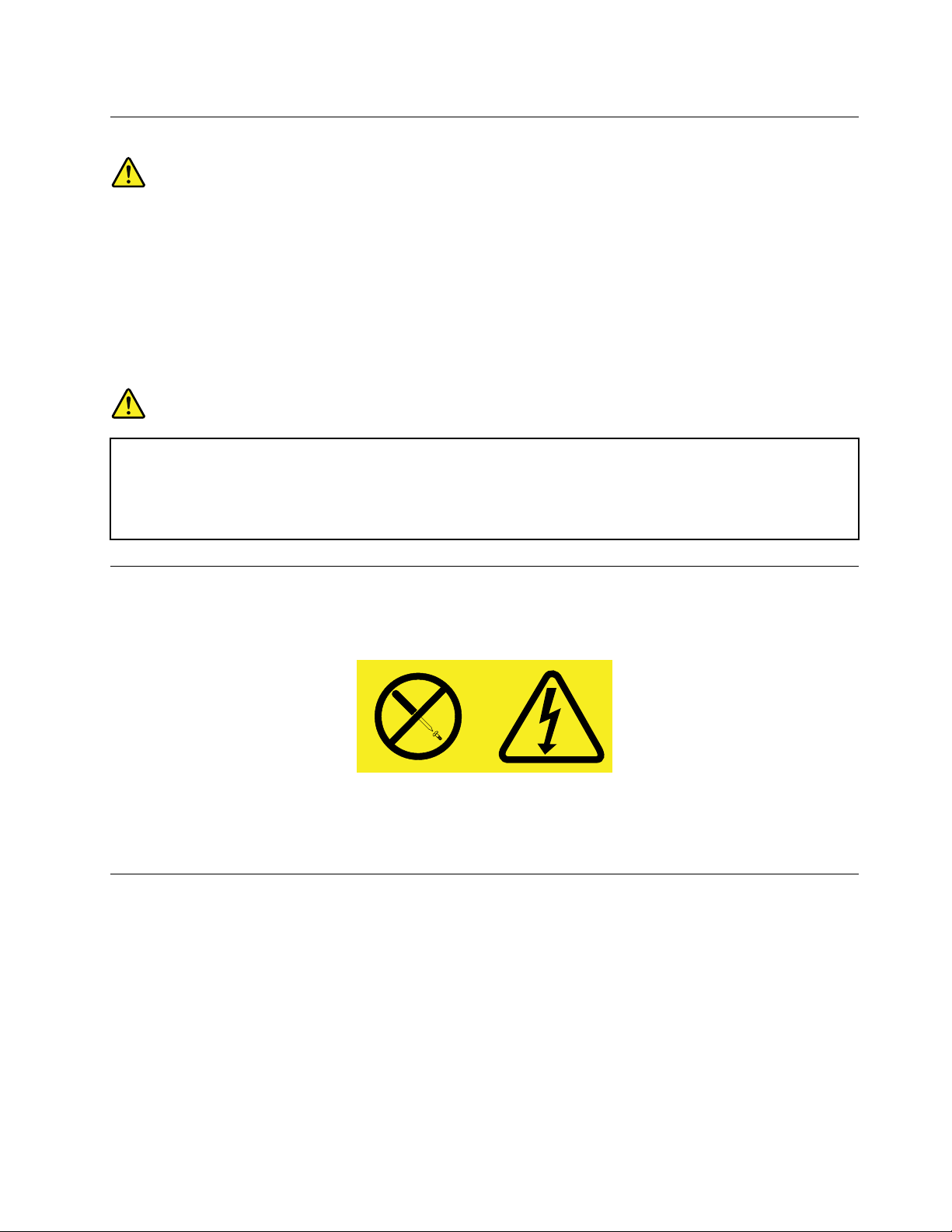
Declaracióndeconformidadpararayosláser
PRECAUCIÓN:
Cuandohayainstaladosproductosláser(porejemplo,unidadesdeCD-ROM,unidadesdeDVD,
dispositivosdefibraópticaotransmisores),tengaencuentalosiguiente:
•Noextraigalascubiertas.Laextraccióndelascubiertasdelproductoláserpodríaproduciruna
exposiciónaradiaciónláserpeligrosa.Nohayningunapiezadentrodeldispositivoquepueda
reparar.
•Lautilizacióndecontrolesoajustesolarealizacióndeprocedimientosquenoseanlos
especificadosaquípuedeproducirlaexposiciónaradiaciónpeligrosa.
PELIGRO
AlgunosproductoslásercontienenundiodoláserdeClase3AoClase3Bincorporado.Tengaen
cuentalosiguiente:
Emiteradiaciónlásercuandoestáabierto.Nofijelamiradaenelrayodeluz,noloobserve
directamenteconinstrumentosópticosyevitelaexposicióndirectaalmismo.
Informaciónsobrelafuentedealimentación
Nuncasaquelacubiertadeunafuentedealimentación,ocualquierotrapieza,quetengalasiguiente
etiqueta.
Haynivelespeligrososdevoltaje,corrienteyenergíaalinteriordecualquiercomponentequetengaesta
etiqueta.Alinteriordeestoscomponentesnohaypiezasquerequieranningúntipodemantenimiento.Si
sospechaquealgunadeestaspiezaspresentaproblemas,comuníqueseconuntécnicodeservicio.
Limpiezaymantenimiento
Mantengaelsistemayelespaciodetrabajolimpios.Desconecteelsistemay,acontinuación,desconecteel
cabledealimentaciónantesdelimpiarelsistema.Nopulvericeningúndetergentelíquidodirectamenteenel
sistemaniutiliceningúndetergentequecontengamaterialinflamableparalimpiarelsistema.Pulvericeel
detergenteenuntraposuavey,acontinuación,limpielasuperficiedelsistema.
©CopyrightLenovo2013,2014
ix
Page 12
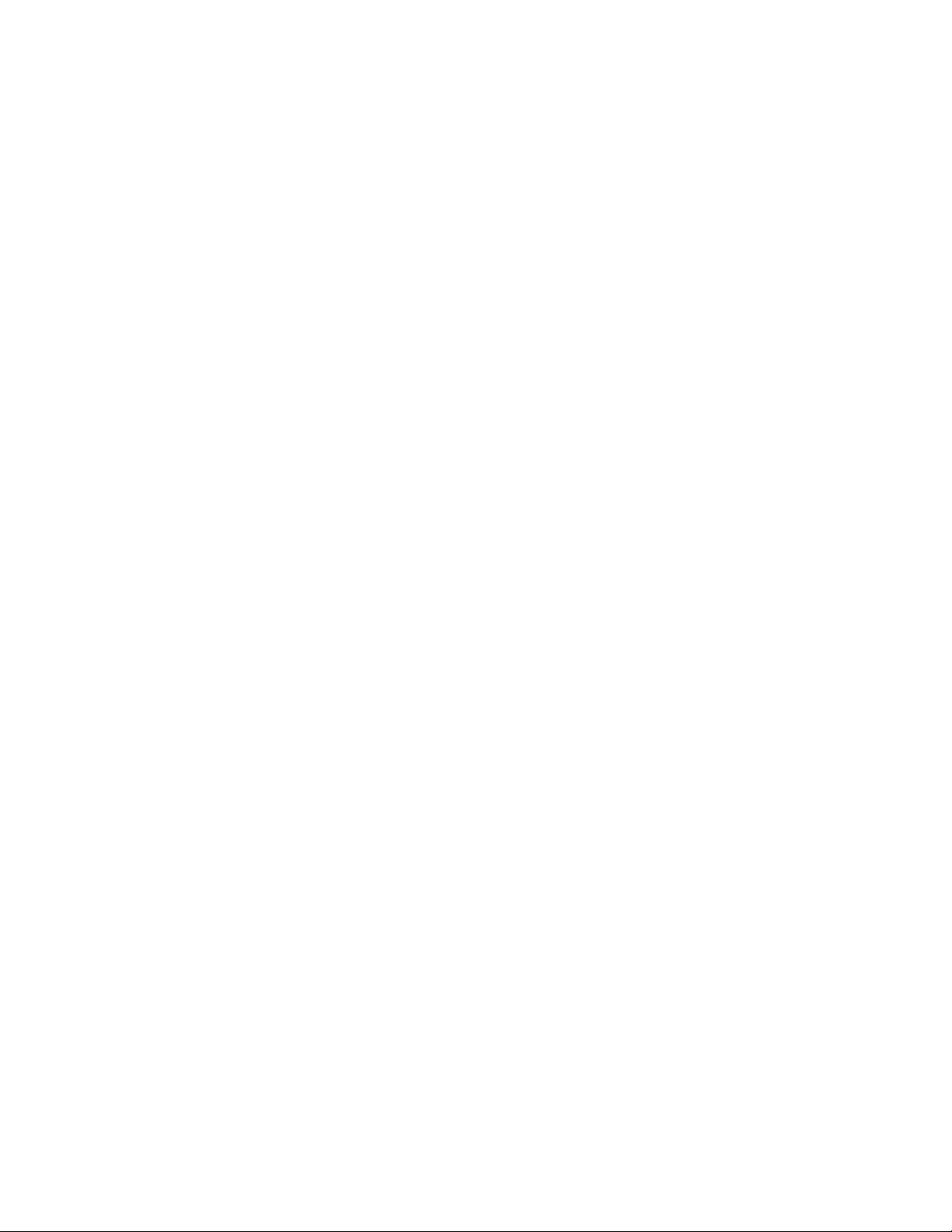
xGuíadelusuariodeThinkStationE32
Page 13
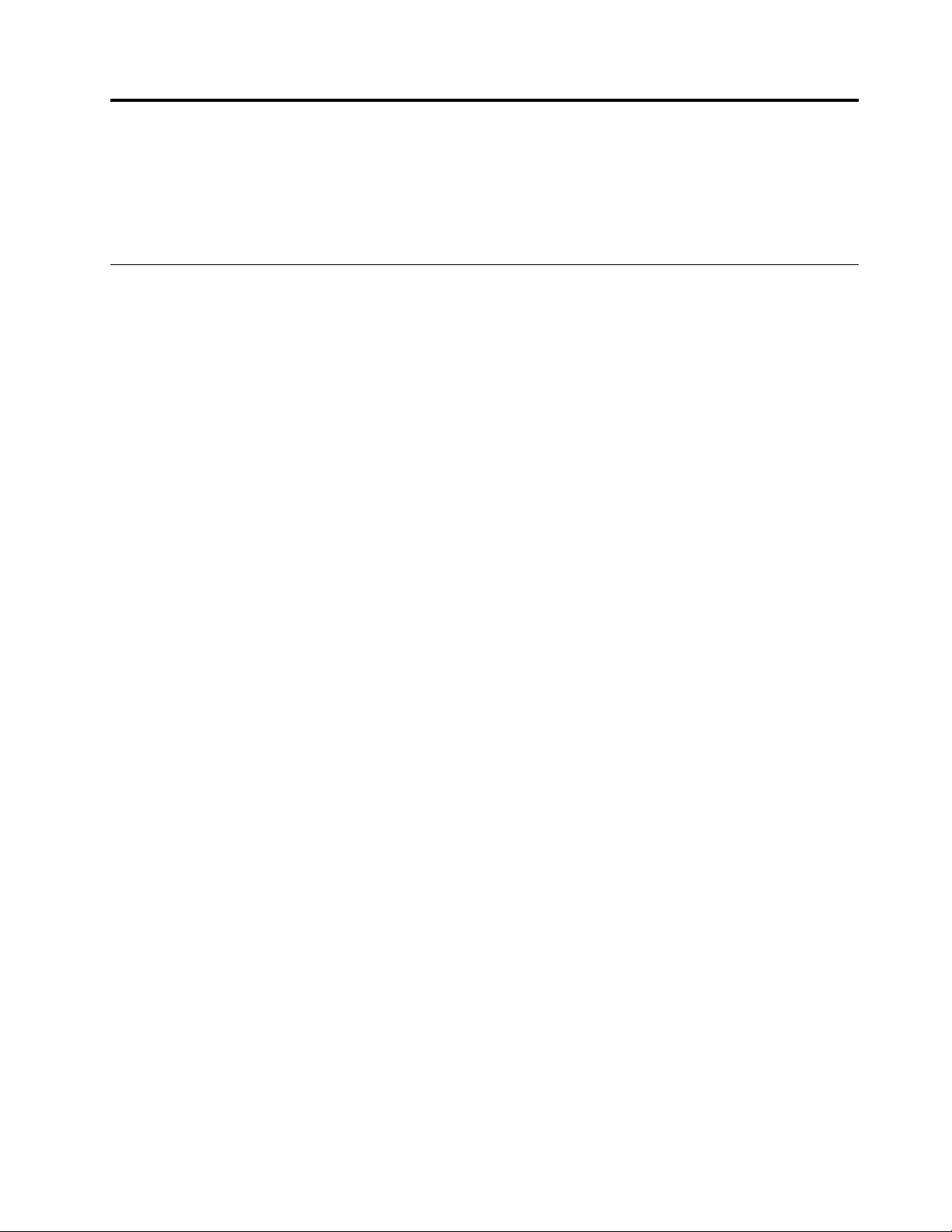
Capítulo1.Visióngeneraldelproducto
Enestecapítuloseproporcionainformaciónacercadelascaracterísticasdelsistema,lasespecificaciones,
losprogramasdesoftwareproporcionadosporLenovo,lasubicacionesdelosconectores,delos
componentes,delaspiezasenlaplacadelsistemaylasunidadesinternas.
Características
Esteapartadopresentalascaracterísticasdelsistema.Lainformaciónabarcaunavariedaddemodelos.
Paraverinformaciónsobresumodeloespecífico,hagaunadelassiguientesopciones:
•DiríjasealprogramaSetupUtilitysiguiendolasinstruccionesqueaparecenenCapítulo7“Utilización
delprogramaSetupUtility”enlapágina101
información.
•EnelsistemaoperativoMicrosoft
®
Windows
seleccionePropiedadesparaverlainformación.
•EnelsistemaoperativoMicrosoftWindows8oWindows8.1,vayaalescritorioymuevaelcursorala
esquinasuperioroinferiorderechadelapantallaparamostrarlosaccesos.LuegopulseConfiguración
➙InformacióndePCparaverlainformación.
Microprocesador
Elsistemaseproporcionaconunodelossiguientesmicroprocesadores(eltamañodememoriacaché
internavaríasegúneltipodemodelo):
•MicroprocesadorIntel
®
Celeron
®
•MicroprocesadorIntelCore™i3
•MicroprocesadorIntelCorei5
•MicroprocesadorIntelCorei7
•MicroprocesadorIntelPentium
•MicroprocesadorIntelXeon
®
®
.Luego,seleccioneMain➙SystemSummaryparaverla
®
7,hagaclicenInicio,hagaclicderechoenSistemay
Memoria
Elsistemasoportahastacuatro(UDIMMDDR3)(módulosdememoriadualenlíneaconvelocidaddoble
dedatos3).
Unidadesinternas
•Unidadóptica:DVD-ROMoDVDgrabableoBlu-ray
•Unidaddediscodurohíbrida(opcional)
•Unidaddediscoduro(SAT A)(SerialAdvancedTechnologyAttachment)
Nota:ElsistemasoportadispositivosSATA2.0ySAT A3.0.Paraobtenermásinformación,consulte
“Ubicacióndelaspiezasenlaplacadelsistema”enlapágina13.
•Unidaddeestadosólido(SSD)(disponibleenalgunosmodelos)
•UnidaddeestadosólidoMiniSerialAdvancedTechnologyAttachment(mSATA)(disponibleenalgunos
modelos)
©CopyrightLenovo2013,2014
1
Page 14
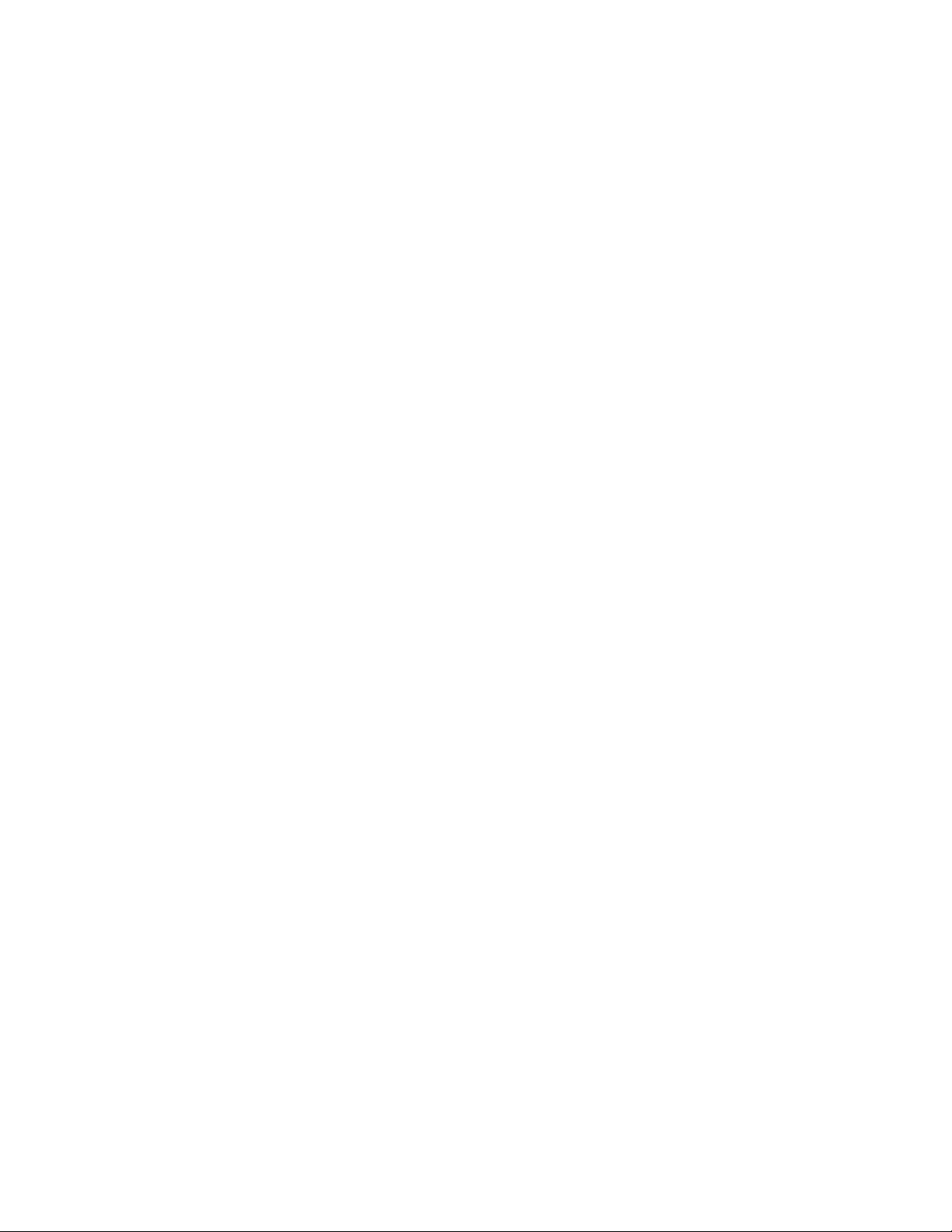
Subsistemadevídeo
•TarjetagráficaintegradaparaunconectorVGA(VideoGraphicsArray)ydosconectoresDisplayPort
•RanuradetarjetagráficaPCI(PeripheralComponentInterconnect)Expressx16enlaplacadelsistema
paratarjetasgráficasseparadas
Subsistemadeaudio
•Audiodealtadefinición(HD)integrado
•Conectordeentradadelíneadeaudio,conectordesalidadelíneadeaudioyconectordemicrófonoen
elpanelposterior
•Conectordemicrófonoyconectordeauricularesenelpanelfrontal
•Altavozinterno
Conectividad
•ControladorEthernetintegradoa100/1000Mbps
Funcionesdegestióndelsistema
•Posibilidaddealmacenamientodelosresultadosdelapruebadeautopruebadeencendido(POST)
dehardware
•DesktopManagementInterface(DMI)
Lainterfazdegestióndesobremesaproporcionaunarutadeaccesoparaquelosusuariostengan
accesoainformaciónsobretodoslosaspectosdeunsistema,incluidoeltipodeprocesador,lafechade
instalación,lasimpresorasyotrosperiféricosconectados,lasfuentesdealimentaciónyelhistorialde
mantenimiento.
•MododecumplimientoLPSErP
Elmododecumplimientodeestadodeenergíamínimo(LPS)deladirectivadeproductosrelacionados
conenergía(ErP)disminuyeelconsumodeelectricidadcuandoelsistemaestáenmodalidadde
hibernaciónodesactivado.Paraobtenermásinformación,consulte“Habilitacióndelmodode
cumplimientoLPSErP”enlapágina104
.
•IntelStandardManageability
IntelStandardManageabilityesunatecnologíadehardwareyfirmware,queincorporaciertasfunciones
enlossistemasparaquelasempresaspuedanrealizarcontroles,mantenimiento,actualización,mejorasy
reparacionesenformamássencillayeconómica.
•IntelMatrixStorageManager
IntelMatrixStorageManageresuncontroladordedispositivoqueproporcionasoporteparamatrices
SATARAID5ymatricesSATARAID10enplacasdesistemadeconjuntodechipsIntelafindemejorarel
rendimientodeldiscoduro.
•Entornodeejecucióndeprearranque(PXE)
Elentornodeejecucióndeprearranqueesunentornoquepermiteiniciarsistemasusandounainterfaz
deredindependientedelosdispositivosdealmacenamientodedatos(comolaunidaddediscoduro)
olossistemasoperativosinstalados.
•IntelligentCoolingEngine(ICE)
ElIntelligentCoolingEngineesunasolucióndeadministracióntérmicadelsistemaquepermitequeel
sistemafuncioneconunrendimientotérmicoyacústico.LafunciónICEtambiénsupervisaelrendimiento
térmicodelsistemaafindeidentificarproblemastérmicos.Sideseamásinformación,consulte
“ModalidadderendimientoICE”enlapágina105
y“AlertatérmicaICE”enlapágina106.
2GuíadelusuariodeThinkStationE32
Page 15
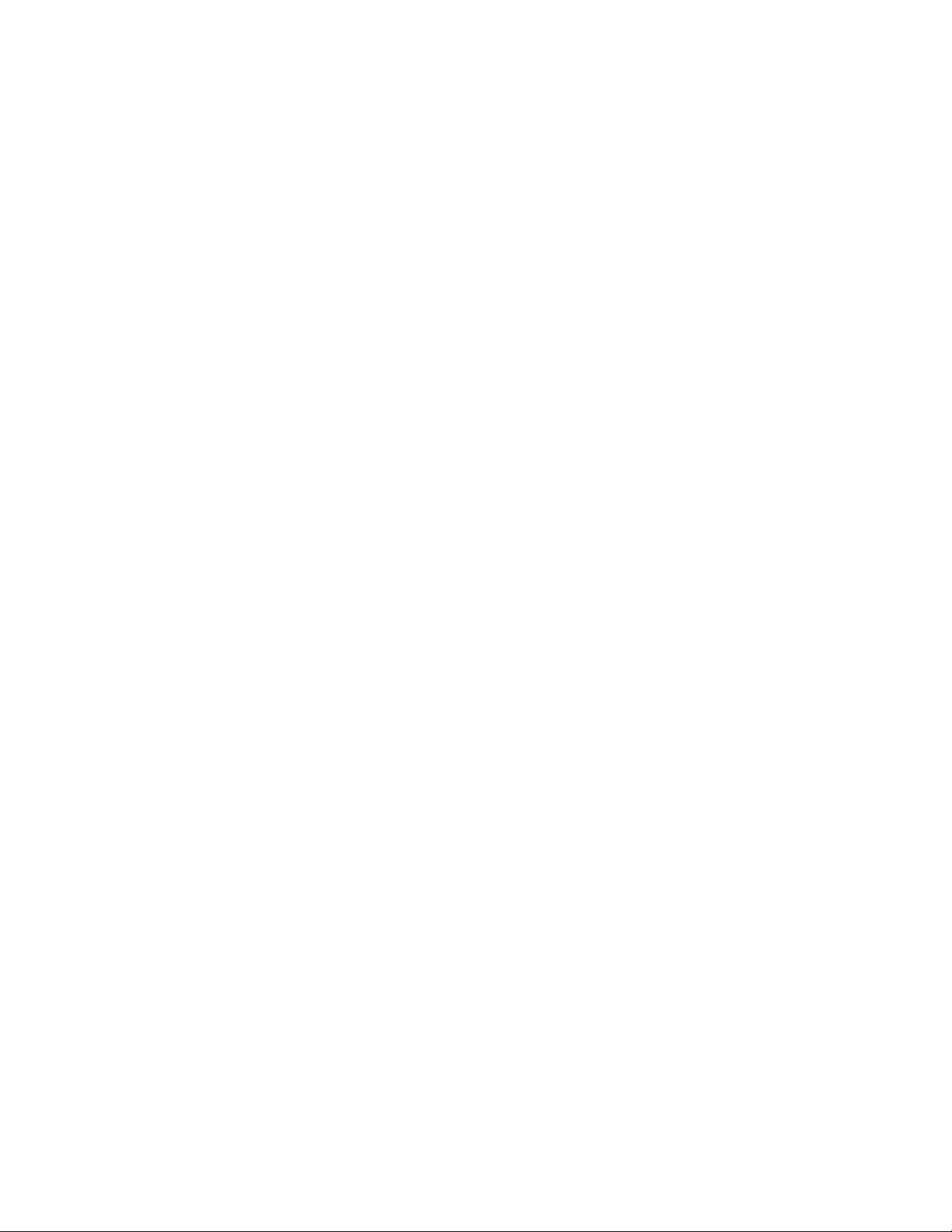
•SystemManagement(SM)BasicInput/OutputSystem(BIOS)ysoftwareSM
LaespecificaciónSMBIOSdefinelasestructurasdedatosylosmétodosdeaccesoenunaBIOS,loque
permitealusuarioalmacenaryrecuperarinformaciónespecíficasobreelsistemaencuestión.
•WakeonLAN
WakeonLANesunestándardeestablecimientoderedescomputacionalesdeEthernet,quepermite
encenderoactivarunsistemaconunmensajedered.Normalmente,elmensajeseenvíadesdeun
programaejecutadoenotrosistemadelamismareddeárealocal.
•InstrumentaldeadministracióndeWindows(WMI)
InstrumentaldeadministracióndeWindowsesunconjuntodeextensionesdelModelodecontrolador
deWindows.Proporcionaunainterfazdesistemaoperativoatravésdelacualloscomponentes
instrumentadosproporcionaninformaciónynotificaciones.
Característicasdeentrada/salida(I/O)
•Conectorseriede9patillas(unoestándaryotroopcional)
•SeisconectoresUSB(UniversalSerialBus)3.0(dosenelpanelfrontalycuatroenelpanelposterior)
•DosconectoresUSB2.0
•UnconectorEthernet
•DosconectoresDisplayPort
•UnconectordemonitorVGA
•UnconectordetecladodelPersonalSystem/2(PS/2)(opcional)
•UnconectorderatónPS/2(opcional)
•Tresconectoresdeaudioenelpanelposterior(conectordeentradaenlíneadeaudio,desalidaen
líneadeaudioydemicrófono)
•Dosconectoresdeaudio(demicrófonoydeauriculares)enelpanelfrontal
Sideseamásinformación,consulte“Ubicacióndeconectores,controleseindicadoresenlapartefrontaldel
sistema”enlapágina9
y“Ubicacióndelosconectoresenlaparteposteriordelsistema”enlapágina10.
Expansión
•Dosbahíasdeunidadesdediscoduro
•Dosbahíasdeunidadóptica
•Unabahíadeunidaddelectordetarjetas
•UnaranuradetarjetaPCI
•UnaranuradetarjetaPCIExpressx1
•UnaranuradetarjetagráficaPCIExpressx16(tarjetagráficadisponibleenalgunosmodelos)
•UnacubiertaderanuradetarjetaPCIExpressx16(anchodeenlacenegociablex4,x1)
•Paraobtenermásinformación,consulte“Ubicacióndelasunidadesinternas”enlapágina14
.
Fuentedealimentación
•Fuentedealimentacióncondetecciónautomáticadevoltajede280vatios
•Fuentedealimentacióncondetecciónautomáticadevoltajede450vatios
Característicasdeseguridad
•Posibilidaddehabilitareinhabilitarundispositivo
•PosibilidaddehabilitaroinhabilitarconectoresUSBindividualmente
Capítulo1.Visióngeneraldelproducto3
Page 16
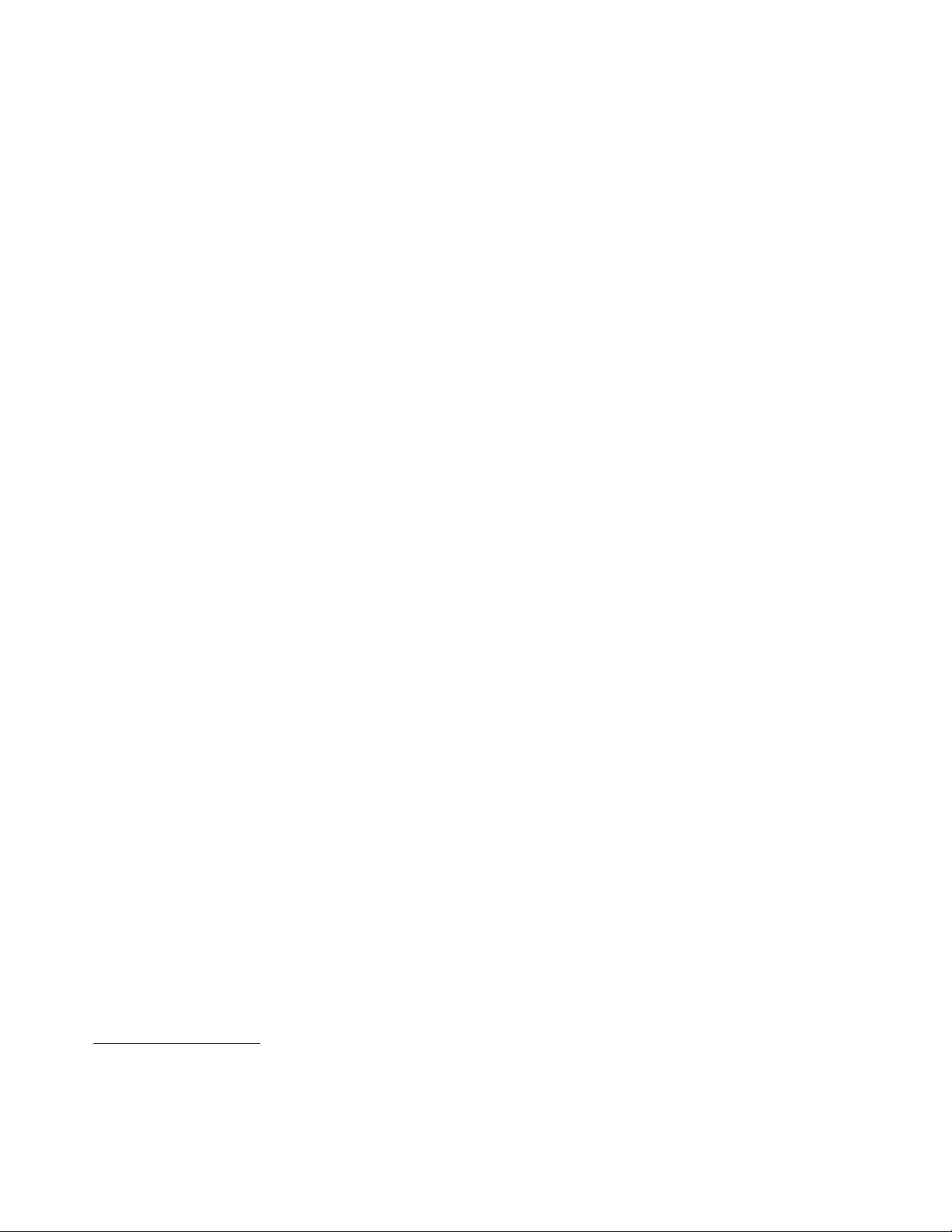
•SoftwareComputraceAgentincorporadoenelfirmware
•Conmutadordepresenciadecubierta(tambiénllamadoconmutadordeintrusión)
•Tecladoconlectordehuellasdactilares(enalgunosmodelos)
•Contraseñadeencendido(POP),contraseñadeadministradorycontraseñadediscoduroparaimpedirel
usonoautorizadodelsistema
•Controldelasecuenciadearranque
•Arranquesintecladoniratón
•AdmiteuncandadodecabledetipoKensington
•Soporteparauncandado
•Módulodeplataformasegura(TPM)
Paraobtenermásinformación,consulteCapítulo4“Seguridad”enlapágina33.
Programasdesoftwarepreinstalados
Elsistemaincluyesoftwarepreinstaladosqueleayudaránatrabajarconmayorfacilidadyseguridad.Para
obtenermásinformación,consulte“ProgramasdeLenovo”enlapágina5
.
Sistemaoperativopreinstalado
Elsistematienepreinstaladounodelossiguientessistemasoperativos:
•SistemaoperativoMicrosoftWindows7
•SistemaoperativoMicrosoftWindows8
•SistemaoperativoMicrosoftWindows8.1
Sistemasoperativoscertificadosoconcompatibilidadcomprobada
•Linux
1.Enelmomentoenqueseimprimióestapublicación,seestabacertificandoocomprobandolacompatibilidaddelos
®
sistemasoperativosqueselistanaquí.Despuésdelapublicacióndeestemanual,puedequeLenovodetermine
queotrossistemasoperativossoncompatiblesconelsistema.Estalistapuedecambiar.Paradeterminarsiseha
certificadoocomprobadolacompatibilidaddeunsistemaoperativo,consulteelsitiowebdelproveedordelsistema
operativo.
1
(varíasegúneltipodemodelo)
4GuíadelusuariodeThinkStationE32
Page 17
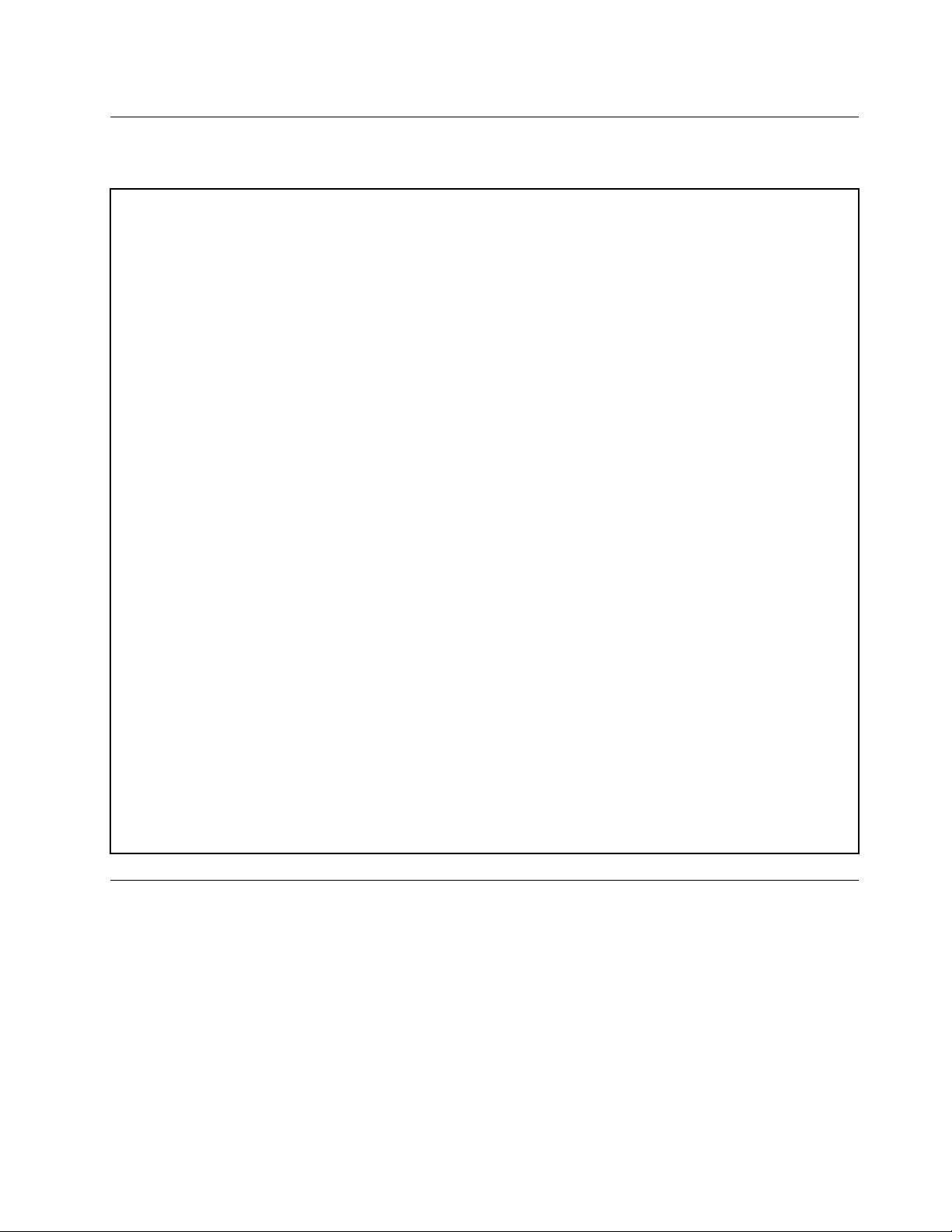
Especificaciones
Esteapartadoincluyeunalistaconlasespecificacionesfísicasdelsistema.
Dimensiones
Ancho:175mm(6,89pulgadas)
Altura:425mm(16,73pulgadas)
Fondo:431mm(16,97pulgadas)
Peso
Configuraciónmáximacomoseenvía:13kg(28,66libras)
Entorno
•Temperaturaambiente:
Enfuncionamiento:de10ºCa35ºC(de50ºFa95ºF)
Almacenamientoensupaquetedeenvíooriginal:de-40°Ca60°C(de-40°Fa140°F)
Almacenamientosinpaquete:de-10°Ca60°C(de14°Fa140°F)
•Humedad:
Enfuncionamiento:de20%a80%(sincondensación)
Almacenamiento:de20%a90%(nocondensada)
•Altitud:
Enfuncionamiento:de-15,2a3.048m(de-50a10.000pies)
Almacenamiento:de-15,2a10.668m(de-50a35.000pies)
Entradaeléctrica
•Voltajedeentrada:
–Rangobajo:
Mínimo:100VCA
Máximo:127VCA
Rangodefrecuenciadeentrada:de50a60Hz
–Rangoalto:
Mínimo:200VCA
Máximo:240VCA
Rangodefrecuenciadeentrada:de50a60Hz
ProgramasdeLenovo
ElsistemaincluyeprogramasLenovoqueleayudaránatrabajarconmayorfacilidadyseguridad.Segúnel
sistemaoperativodeWindowspreinstalado,losprogramaspuedenvariar.
AccesoalosprogramasLenovoenelsistemaoperativoWindows7
PuedeaccederaprogramasdeLenovoenelsistemaoperativoWindows7desdelabúsquedadeWindows
odesdeelPaneldecontrol.ElnombredeliconoquesemuestraenelresultadodebúsquedaoelPanel
decontrolpuedeserdistintodelnombredelprograma.Puedebuscarelprogramaporelnombredel
programaoelnombredeliconocomosemuestraenlatablaProgramasdeLenovodisponiblesenel
sistemaoperativoWindows7.
Capítulo1.Visióngeneraldelproducto5
Page 18
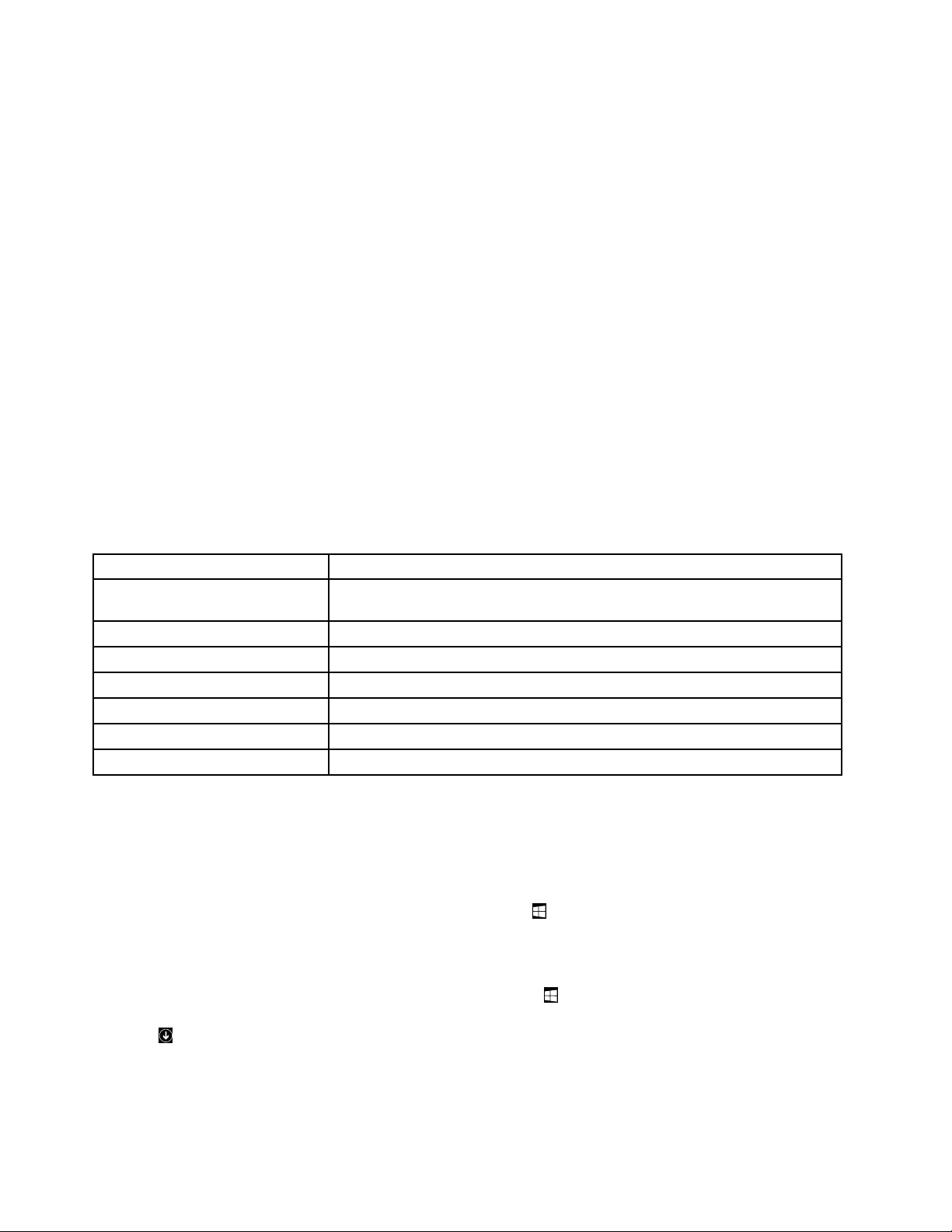
Nota:Sinoencuentraunprogramaquenecesite,abraelprogramadeLenovoThinkVantage
®
Toolspara
encontrareliconoatenuadoparaelprograma.Después,hagadoblecliceneliconoparainstalarelprograma.
ParaaccederalosprogramasdeLenovomediantelabúsquedadeWindows,hagalosiguiente:
1.HagaclicenelbotónInicioydespuésescribaelnombredelprogramaoelnombredeliconoenel
cuadrodebúsqueda.
2.Localiceelprogramaporelnombredelprogramaoelnombredeliconoyluegohagaclicenel
programaparainiciarlo.
ParaaccederalosprogramasdeLenovodesdeelPaneldecontrol,hagalosiguiente:
Nota:PuedequealgunosprogramasdeLenovonosemuestrenenelPaneldecontrol.Parabuscarestos
programas,utilicelabúsquedadeWindows.
1.PulseInicio➙Paneldecontrol.CambielavistadelPaneldecontroldeCategoríaaIconosgrandeso
Iconospequeños.
2.Localiceelprogramaporelnombredeliconoyluegohagaclicenelprogramaparainiciarlo.
LatablasiguienteindicalosprogramasdisponiblesenelsistemaoperativoWindows7.
Nota:Segúnelmodelodelsistema,esposiblequealgunosdelosprogramasdeLenovonoestén
disponibles.
Tabla1.ProgramasLenovodisponiblesenelsistemaoperativoWindows7
NombredelprogramaNombredeicono
FingerprintManagerProo
ThinkVantageFingerprintSoftware
LenovoReachLenovoReach
LenovoSHAREitLenovoSHAREit
LenovoSolutionCenterLenovo-Estadodelsistemaydiagnósticos
RecoveryMedia
RescueandRecovery
SystemUpdateLenovo-Actualizaciónycontroladores
®
Lenovo-FingerprintManagerProoLenovo-Lectordehuellasdactilares
Lenovo-FactoryRecoveryDisksocrearsoportederecuperación
Lenovo-EnhancedBackupandRestore
AccesoalosprogramasLenovoenelsistemaoperativoWindows8 oWindows8.1
SielsistematienepreinstaladoelsistemaoperativoWindows8oWindows8.1,puedeaccederalos
programasLenovomedianteunadelassiguientesopciones:
•EnelsistemaoperativoWindows8,pulselateclaWindowsparairalapantallaInicio.Pulseun
programadeLenovoparaabrirlo.Sinopuedeencontrarelprogramaquenecesita,muevaelpuntero
alaesquinainferiorderechadelapantallaparamostrarlosencantos.PulseelencantoBuscarpara
buscarelprogramadeseado.
•EnelsistemaoperativoWindows8.1,pulselateclaWindowsparairalapantallaInicio.Pulseun
programadeLenovoparaabrirlo.Sinopuedeencontrarelprogramaquenecesita,pulseeliconode
flecha
programaquedeseaenlalistadeaplicacionesobúsqueloenelrecuadrodebúsquedaenlaesquina
superiorderechadelapantalla.
enlaesquinainferiorizquierdadelapantallaparairalapantalladeaplicaciones.Encuentreel
Segúnelmodelodesusistema,esteescompatibleconalgunosdelossiguientesprogramasLenovo:
6GuíadelusuariodeThinkStationE32
Page 19
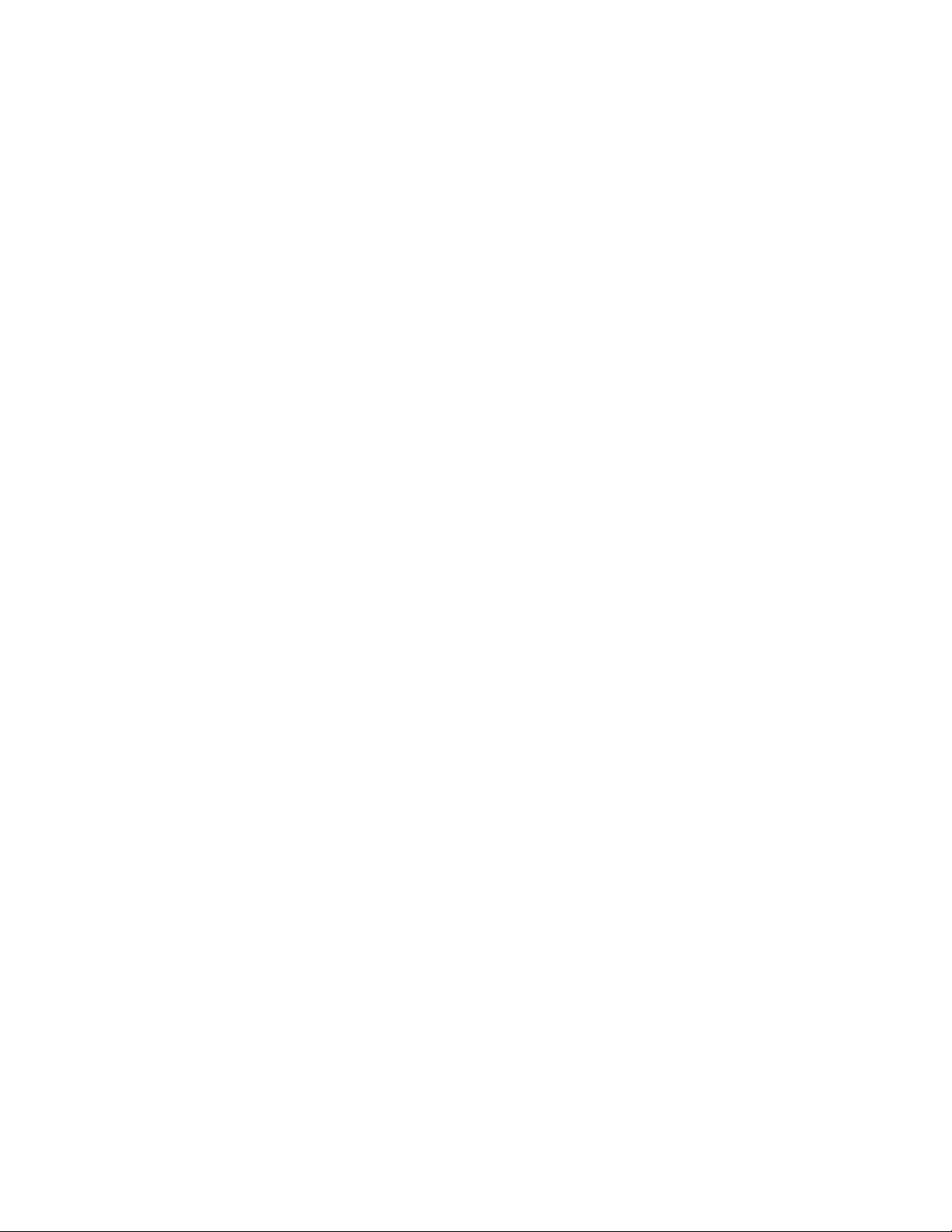
•FingerprintManagerProoThinkVantageFingerprintSoftware
•LenovoCompanion
•LenovoReach
•LenovoSHAREit
•LenovoSolutionCenter
•LenovoSupport
•LenovoTools
IntroducciónalosprogramasLenovo
EstetemaproporcionaunabreveintroducciónaalgunosprogramasLenovo.
Nota:Segúnelmodelodelsistema,esposiblequealgunosdelosprogramasnoesténdisponibles.
•FingerprintManagerProoThinkVantageFingerprintSoftware
Ellectordehuellasdactilaresintegradoproporcionadoenalgunostecladoslepermiteregistrarsuhuellay
asociarlaconsucontraseñadeencendido,contraseñadeldiscoduroycontraseñadeWindows.De
estaformalaautenticacióndelahuelladactilarpuedesustituiralascontraseñasyfacilitaunaccesode
usuarioseguroysencillo.Untecladodelectordehuellasdactilaresestádisponibleendeterminados
sistemasopuedeadquirirseparasistemasquedansoporteaestaopción.
•LenovoCompanion
AtravésdelprogramaLenovoCompanion,puedeobtenerinformaciónacercadelosaccesoriosparasu
equipo,verblogsyartículossobreelsistemaybuscarotrosprogramasrecomendados.
•LenovoReach
UseelprogramaLenovoReachparamejorarsuexperienciaenlanube.LenovoReachlomantiene
conectadoentodomomentoylepermiteaccederatodossuselementosfavoritosensistemas
personales,teléfonosinteligentesotabletas.ConLenovoReachpuedeagregarsusserviciosweb
favoritosasuescritorioenlanube,mantenerabiertaslassesionesensussitioswebconPassword
Managerparalanubeyacceder,editarycompartirarchivosdesdecualquierlugar.
•LenovoSHAREit
ElprogramaLenovoSHAREitofreceunamanerarápidayfácildecompartirarchivosycarpetasentre
sistemas,teléfonosinteligentes,tabletasotelevisoresinteligentesconelsistemaoperativoAndroido
Windowsinstalado.SHAREitutilizacualquiertipoderedoinclusoningunaredparacompartirarchivos
ycarpetas.
•LenovoSolutionCenter
ElprogramaLenovoSolutionCenterlepermitesolucionarproblemasyresolverproblemasdelsistema.
Combinapruebasdediagnóstico,recoleccióndeinformacióndelsistema,estadodeseguridade
informacióndesoporte,juntoconrecomendacionesysugerenciasparaunmáximorendimientodel
sistema.
•LenovoSupport
ElprogramaLenovoSupportpermiteregistrarelsistemaconLenovo,comprobarlacondicióndeestado
delsistemayelestadodelabatería,descargaryverlosmanualesdeusuarioparaelsistema,obtener
informacióndegarantíadelsistemayexplorarlainformacióndeayudaysoporte.
•LenovoThinkVantageTools
ElprogramaLenovoThinkVantageToolsleguíaaunconjuntoderecursosdeinformaciónyproporciona
fácilaccesoadiversasherramientasparaayudarleatrabajarconmayorseguridadymásfácilmente.
•LenovoTools
Capítulo1.Visióngeneraldelproducto7
Page 20
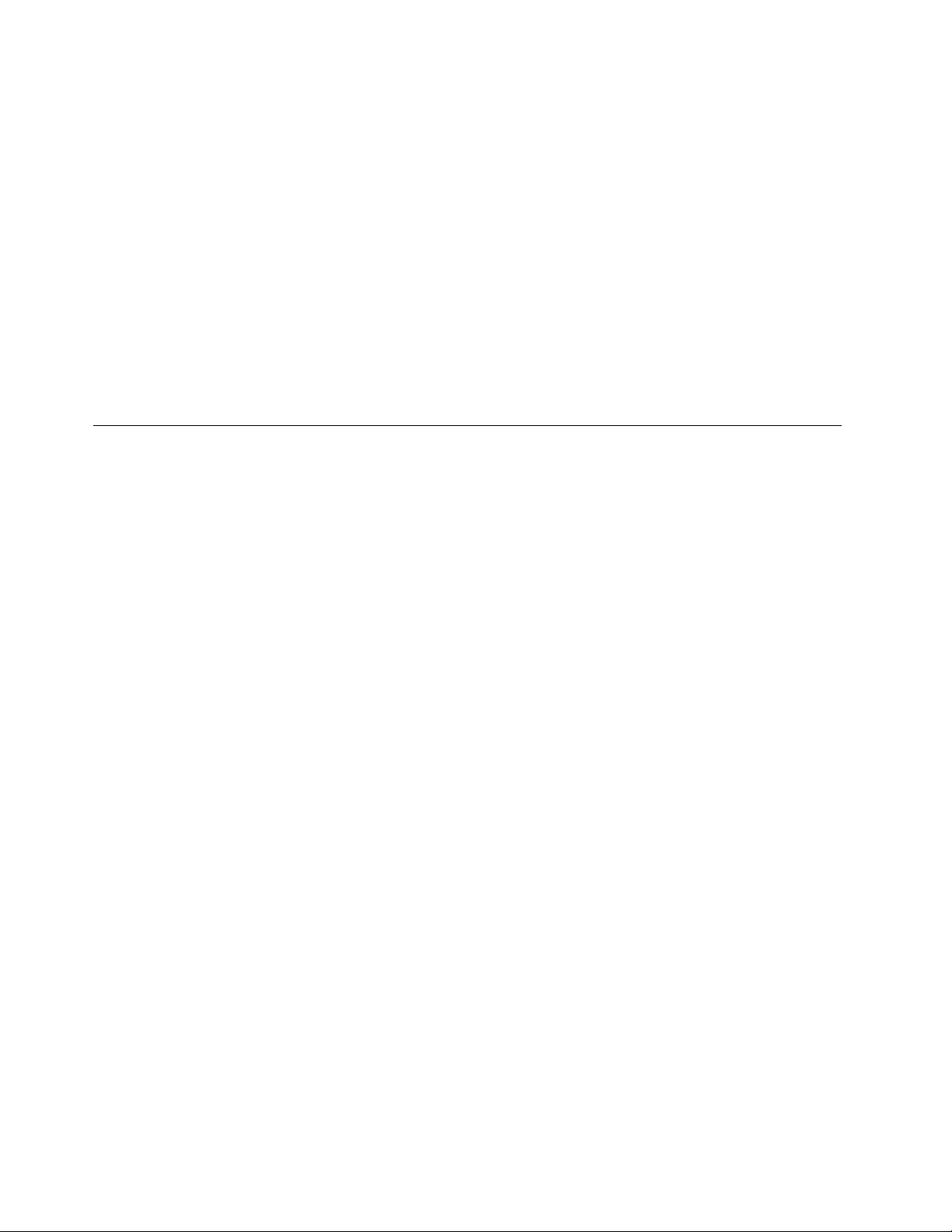
ElprogramaLenovoToolsloguíaaunconjuntoderecursosdeinformaciónyproporcionafácilaccesoa
diversasherramientasparaayudarloatrabajarconmayorseguridadyfacilidad.
•RecoveryMedia
ElprogramaRecoveryMediapermiterestaurarelcontenidodelaunidaddediscoduroalosvalores
predeterminadosdefábrica.
•RescueandRecovery
ElprogramaRescueandRecoveryesunasoluciónderecuperaciónyrestauracióndeunbotónque
incluyeunconjuntodeherramientasderecuperaciónautomáticaparaayudaradiagnosticarproblemas
delsistema,obtenerayudayrecuperarsedeanomalíasdelsistema,aúncuandonopuedainiciarel
sistemaoperativoWindows.
•SystemUpdate
ElprogramaSystemUpdateleayudaamantenerelsoftwaredelsistemaactualizado,aldescargare
instalarpaquetesdeactualización(programasLenovo,controladoresdedispositivo,actualizacionesUEFI
BIOSyotrosprogramasdeterceros).
Ubicaciones
Enesteapartadoseproporcionainformaciónparaayudarleaubicarlosconectoresdelapartedelantera
yposteriordelsistema,laspiezasdelaplacadelsistema,yloscomponentesylasunidadesinternas
delsistema.
Nota:Loscomponentesdelsistemapuedenverseligeramentediferentesdesusilustraciones.
8GuíadelusuariodeThinkStationE32
Page 21
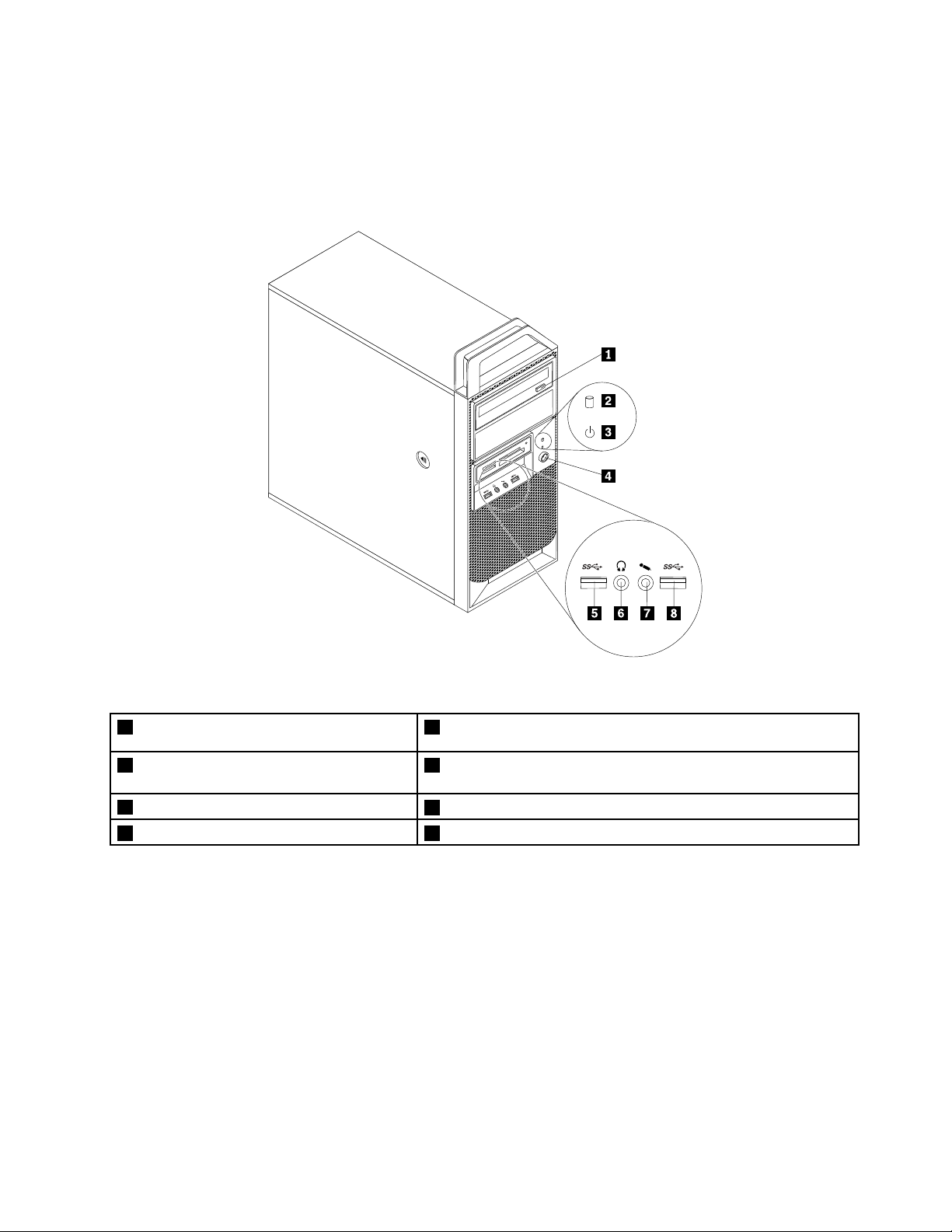
Ubicacióndeconectores,controleseindicadoresenlapartefrontal delsistema
Figura1“Ubicacionesdeconectorfrontal,controleindicador”enlapágina9muestralasubicacionesdelos
conectores,controleseindicadoresenlapartefrontaldelsistema.
Figura1.Ubicacionesdeconectorfrontal,controleindicador
1Botóndeexpulsión/cierredelaunidad
óptica
2Indicadordeactividaddelaunidaddedisco
duro
3Luzdelindicador
4Interruptordealimentación8ConectorUSB3.0(puertoUSB2)
5ConectorUSB3.0(puertoUSB1)
6Conectordeauriculares
7Conectordelmicrófono
Capítulo1.Visióngeneraldelproducto9
Page 22

Ubicacióndelosconectoresenlaparteposteriordelsistema
3
4
5 6
7 8
4
3
5 6 7 8
EnlaFigura2“Ubicacionesdelosconectorestraseros”enlapágina10semuestralaubicacióndelos
conectoresenlaparteposteriordelsistema.Algunosconectoresdelaparteposteriordelsistematienenun
códigodecoloresparaayudarleadeterminardóndeconectarloscablesenelsistema.
Figura2.Ubicacionesdelosconectorestraseros
1Conectordelcabledealimentación11RanuradetarjetaPCI
2Puertoserie(puertoserie1)12Conectordeentradadeaudio
3ConectordemonitorVGA13Puertoserieopcional(puertoserie2)
4ConectoresDisplayPort(2)14Ranurasdecandadodecable(2)
5ConectoresUSB3.0(puertosUSB5a8)
15Presillaparacandado
6ConectoresUSB2.0(puertosUSB3y4)16Conectordesalidadeaudio
7Conectordelmicrófono17ConectorEthernet
8RanuradetarjetagráficaPCIExpressx16
18ConectoresdetecladoyratónPS/2(opcional)
(tarjetagráficadisponibleenalgunosmodelos)
9RanuradetarjetaPCIExpressx1
10CubiertaderanuradetarjetaPCIExpress
19Ranuradebloqueodeseguridad
x16(anchodeenlacenegociablex4,x1)
Nota:Sielsistematieneinstaladaunatarjetagráfica,asegúresedeusarlosconectoresdemonitorde
latarjetagráfica.
10GuíadelusuariodeThinkStationE32
Page 23
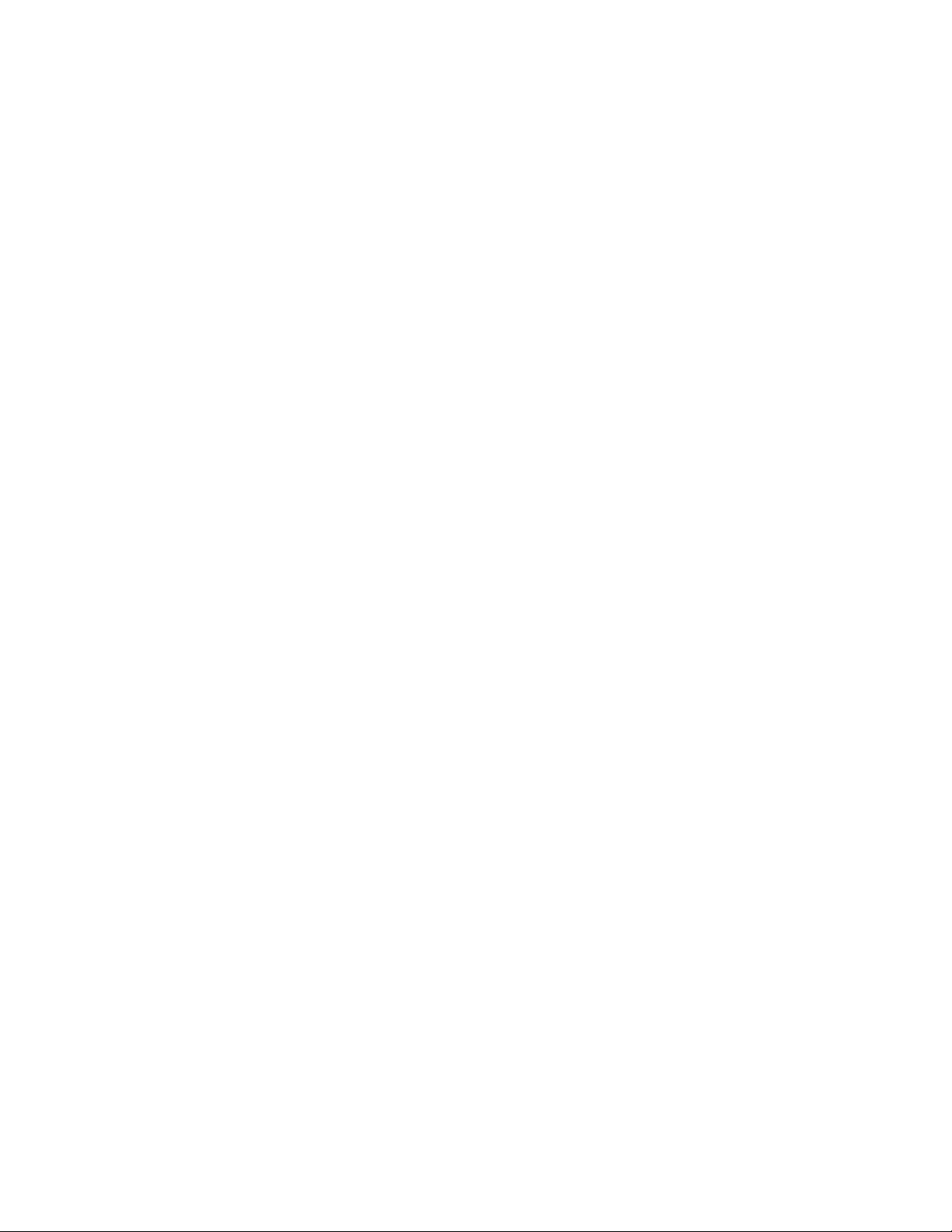
ConectorDescripción
Conectordeentradadelínea
deaudio
Seutilizapararecibirseñalesdeaudiodesdeundispositivodesonidoexterno,
comounsistemaestéreo.Cuandoconectaundispositivodeaudioexterno,se
conectauncableentreelconectordesalidadelíneadeaudiodeldispositivoyel
conectordeentradadelíneadeaudiodelsistema.
Conectordesalidadelíneade
audio
Seutilizaparaenviarseñalesdeaudiodesdeelsistemaadispositivosexternos,
comoaltavocesconalimentaciónexterna(altavocesconamplificadorintegrado),
auriculares,tecladosmultimediaoalconectordeentradadelíneadeaudiodeun
sistemaestéreouotrodispositivodegrabaciónexterno.
ConectorDisplayPortSeutilizaparaconectarunmonitordealtorendimiento,unmonitordeentrada
directauotrosdispositivosqueutilicenunconectorDisplayPort.
ConectorEthernetSeutilizaparaconectaruncableEthernetparaunareddeárealocal(LAN).
Nota:ParausarelsistemadentrodeloslímitesestablecidosporFCCparalos
aparatosdeClaseB,utiliceuncableEthernetdeCategoría5.
ConectordelmicrófonoSeutilizaparaconectarunmicrófonoalsistemacuandodeseegrabarsonidoosi
utilizasoftwaredereconocimientodevoz.
ConectordetecladoPS/2
SeutilizaparaconectaruntecladoconconectordetecladoPS/2.
(opcional)
ConectorderatónPS/2
(opcional)
Puertoserie
Seutilizaparaconectarunratón,bolauotrodispositivodepunteroqueutiliceun
conectorderatónPS/2.
Seutilizaparaconectarunmódemexterno,unaimpresoraserieuotrosdispositivos
queutilicenunpuertoseriede9patillas.
ConectorUSB2.0SeutilizaparaconectarundispositivoquerequiereunconectorUSB2.0,como
unteclado,unratón,unescánerounaimpresoraUSB.Sitienemásdeocho
dispositivosUSB,puedeadquirirunconcentradorUSB,queseutilizaparaconectar
dispositivosUSBadicionales.
ConectorUSB3.0SeutilizaparaconectarundispositivoquerequieraunconectorUSB2.0o3.0,
comounteclado,unratón,unescánerounaimpresoraUSB.Sitienemásdeocho
dispositivosUSB,puedeadquirirunconcentradorUSB,queseutilizaparaconectar
dispositivosUSBadicionales.
ConectordemonitorVGASeutilizaparaconectarunmonitorVGAuotrosdispositivosquenecesitenun
conectordemonitorVGA.
Capítulo1.Visióngeneraldelproducto11
Page 24
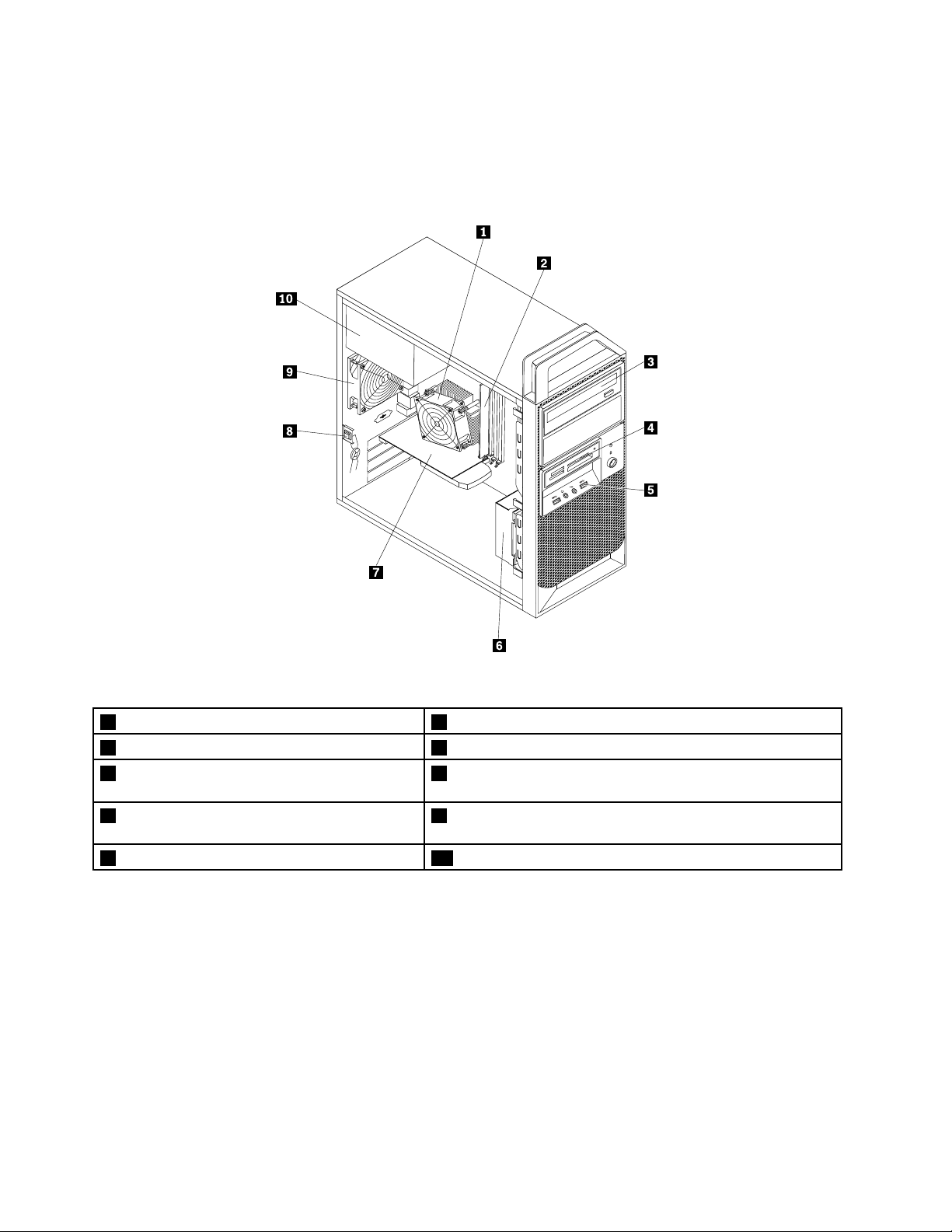
Ubicacióndeloscomponentes
EnlaFigura3“Ubicacionesdecomponentes”enlapágina12semuestranlasubicacionesdelosdiversos
componentesdelsistema.Paraextraerlacubiertadelsistema,consulte“Extraccióndelacubiertadel
sistema”enlapágina40
.
Figura3.Ubicacionesdecomponentes
1Conjuntodeventiladorydisipadordecalor6Conjuntodelventiladorfrontal
2Módulosdememoria7Tarjetagráfica(disponibleenalgunosmodelos)
3Unidadóptica8Conmutadordepresenciadecubierta(conmutadorde
intrusión)(disponibleenalgunosmodelos)
4Lectordetarjetas(disponibleenalgunos
modelos)
5ConjuntodeUSByaudiofrontal10Conjuntodelafuentedealimentación
9Conjuntodelventiladorposterior
12GuíadelusuariodeThinkStationE32
Page 25
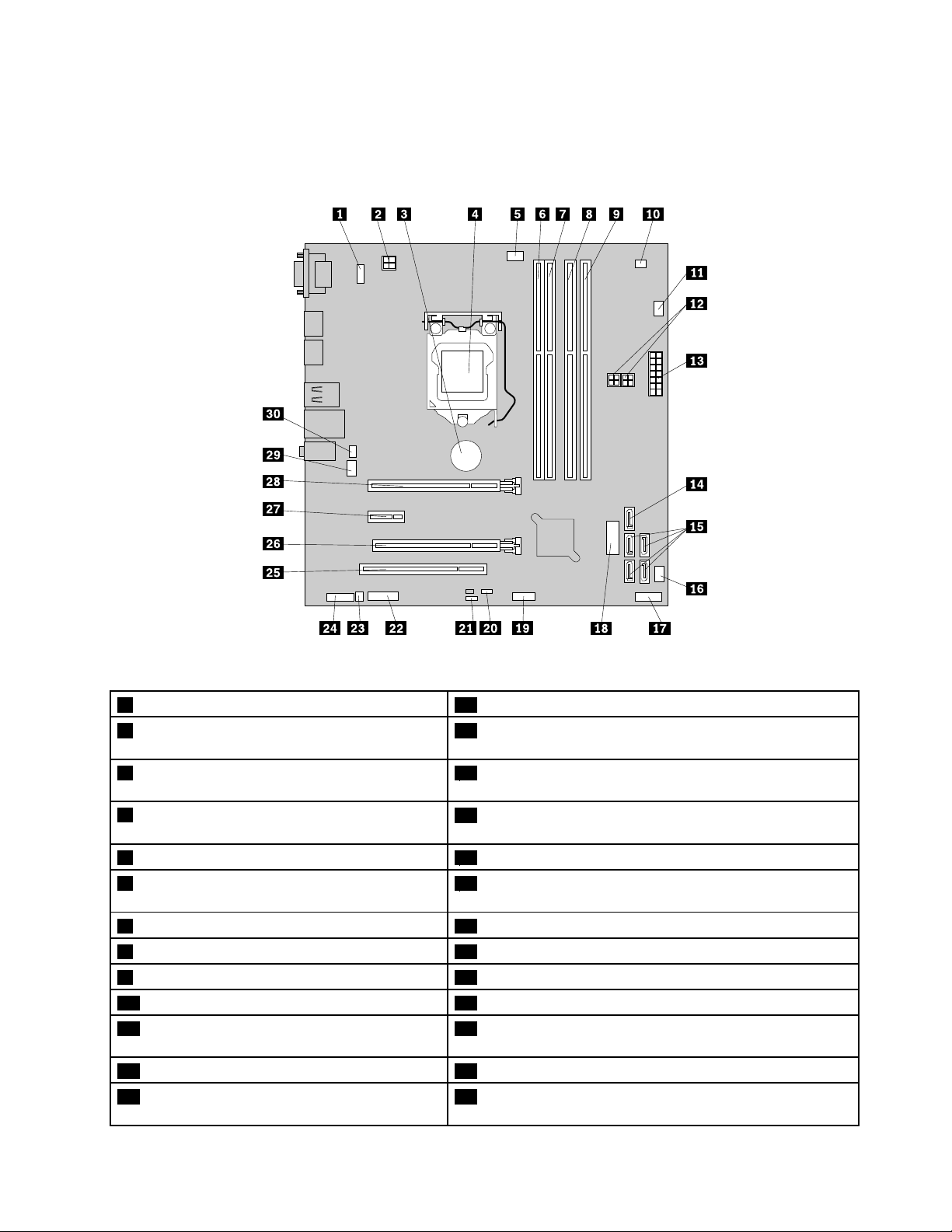
Ubicacióndelaspiezasenlaplacadelsistema
EnlaFigura4“Ubicacióndelaspiezasdelaplacadelsistema”enlapágina13semuestralaubicación
delaspiezasenlaplacadelsistema.
Figura4.Ubicacióndelaspiezasdelaplacadelsistema
1ConectorderatónytecladoPS/216Conectordelventiladordealimentación
2Conectordealimentaciónde4patillas17Conectordelpanelfrontal(paraconectarlosindicadores
LEDyelinterruptordealimentación)
3Batería18ConectorUSBfrontal3.0(paraconectarlosconectores
USB1y2enelmarcobiseladofrontal)
4Microprocesador
19ConectorUSBfrontal2.0(paraconectarundispositivoUSB
adicional)
5Conectordelventiladordelmicroprocesador20DeshabilitarelcabezaldehardwareUSB
6Ranuradememoria1(DIMM1)21Puentedeborrado/recuperacióndeCMOS(Complementary
MetalOxideSemiconductor)
7Ranuradememoria2(DIMM2)22Conectorserie(COM2)
8Ranuradememoria3(DIMM3)23Conectordealtavozinterno
9Ranuradememoria4(DIMM4)24Conectordeaudiofrontal
10Conectordesensortérmico25RanuradetarjetaPCI
11Conectordelventiladordelaunidaddedisco
duro
12Conectoresdealimentaciónde4patillas(2)27RanuradetarjetaPCIExpressx1
13Conectordealimentaciónde14patillas28RanuradetarjetagráficaPCIExpressx16(tarjetagráfica
26CubiertaderanuradetarjetaPCIExpressx16(anchode
enlacenegociablex4,x1)
disponibleenalgunosmodelos)
Capítulo1.Visióngeneraldelproducto13
Page 26
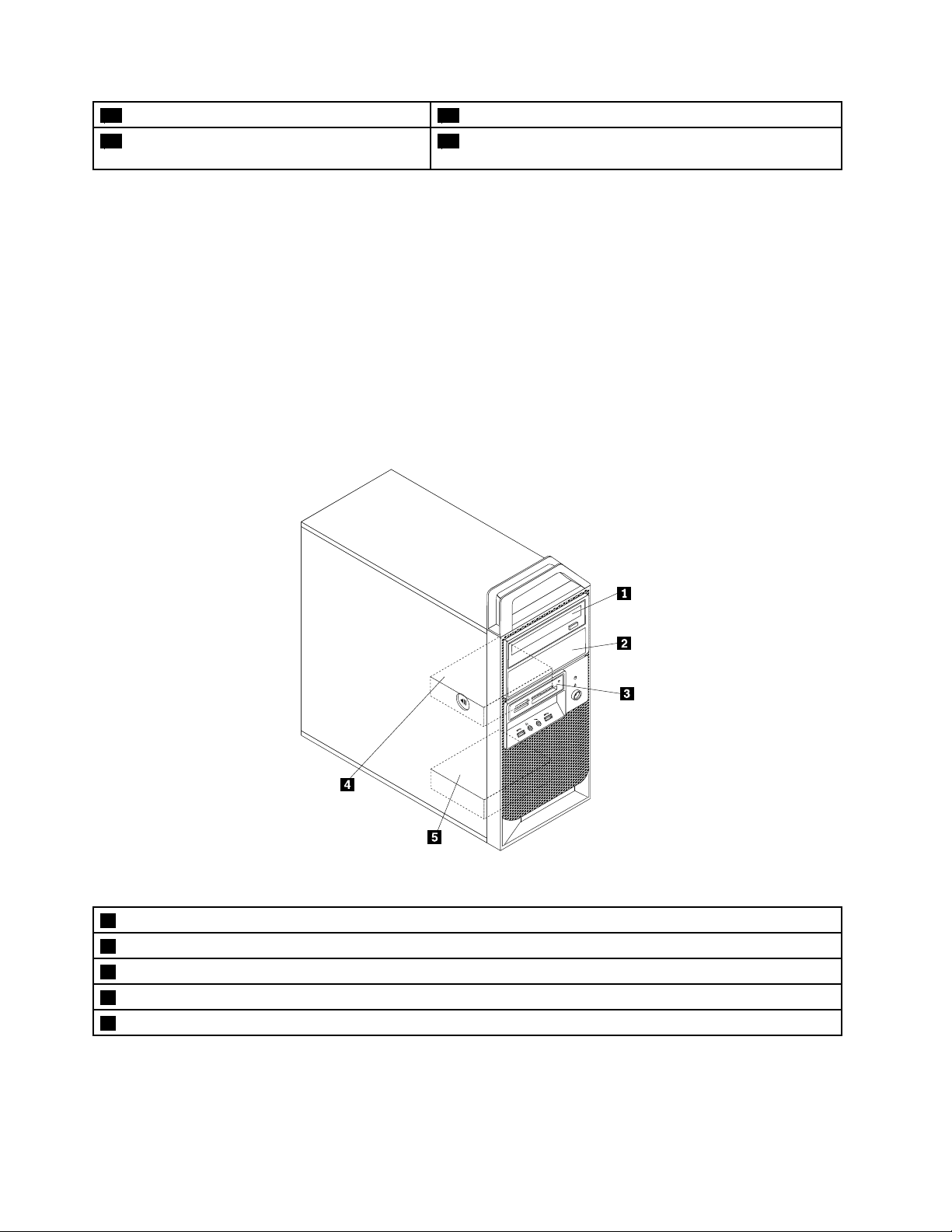
14ConectoreSATA29Conectordelventiladordelsistema
15ConectoresSATA1a4(conectorSATA3.0)30Conectordeconmutadordepresenciadecubierta
(conectordeconmutadordeintrusión)
Ubicacióndelasunidadesinternas
Lasunidadesinternassondispositivosqueelsistemautilizaparaleeryalmacenardatos.Puedeañadir
unidadesalsistemaparaincrementarlacapacidaddealmacenamientoypermitirqueelsistemaleaotros
tiposdesoportesdealmacenamiento.Lasunidadesinternasseinstalanenbahías.
Alinstalarunaunidadinterna,esimportantetenerencuentaeltipoytamañodeunidadquesepuede
instalarosustituirencadabahíayconectarcorrectamenteloscablesalaunidadinstalada.Consulte
elapartadocorrespondienteen“Instalaciónosustitucióndehardware”enlapágina39
instruccionessobrecomoinstalarosustituirunidadesinternasdelsistema.
EnlaFigura5“Ubicacionesdelasbahíasdeunidades”enlapágina14semuestranlasubicacionesde
lasbahíasdeunidades.
paraobtener
Figura5.Ubicacionesdelasbahíasdeunidades
1Bahía1-Bahíadeunidadóptica(conunidadópticainstaladaenalgunosmodelos)
2Bahía2-Bahíadeunidadesópticas
3Bahía3-Bahíadeunidadparaellectordetarjetas
4Bahía4-UnidaddediscoduroSAT Aprimaria(conunaunidaddediscoduroSATAde3,5pulgadasinstalada)
5Bahía5-BahíadeunidadesdediscoduroSAT Asecundarias
14GuíadelusuariodeThinkStationE32
Page 27

Etiquetadetipoymodelodemáquina
Laetiquetadetipoymodelodemáquinapermiteidentificarelsistema.SiseponeencontactoconLenovo
paraobtenerayuda,lainformacióndetipoymodelodemáquinapermitealostécnicosdesoporteidentificar
elsistemayproporcionarunserviciomásrápido.
Elsiguienteesunejemplodeetiquetadetipoymodelodemáquina.
Figura6.Etiquetadetipoymodelodemáquina
Capítulo1.Visióngeneraldelproducto15
Page 28
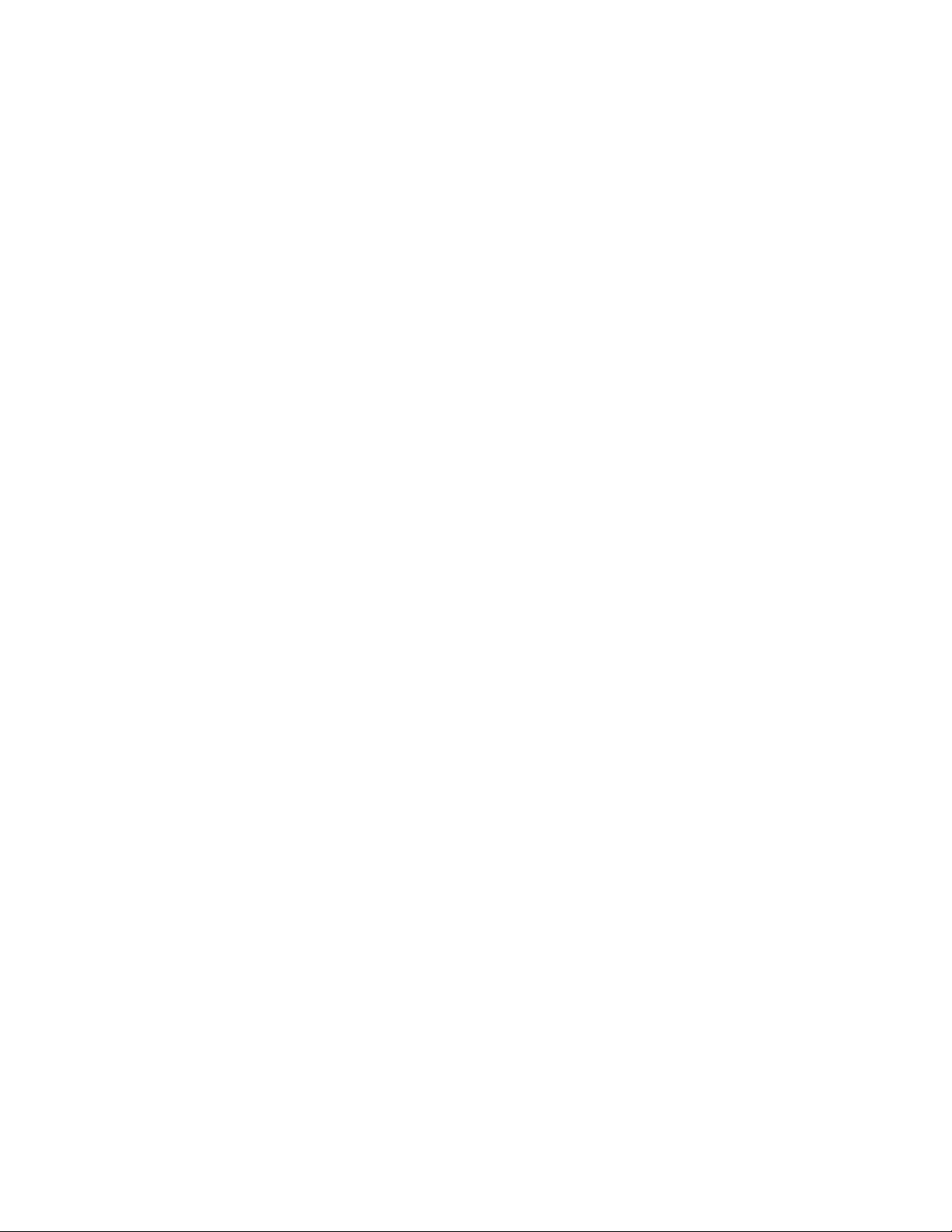
16GuíadelusuariodeThinkStationE32
Page 29
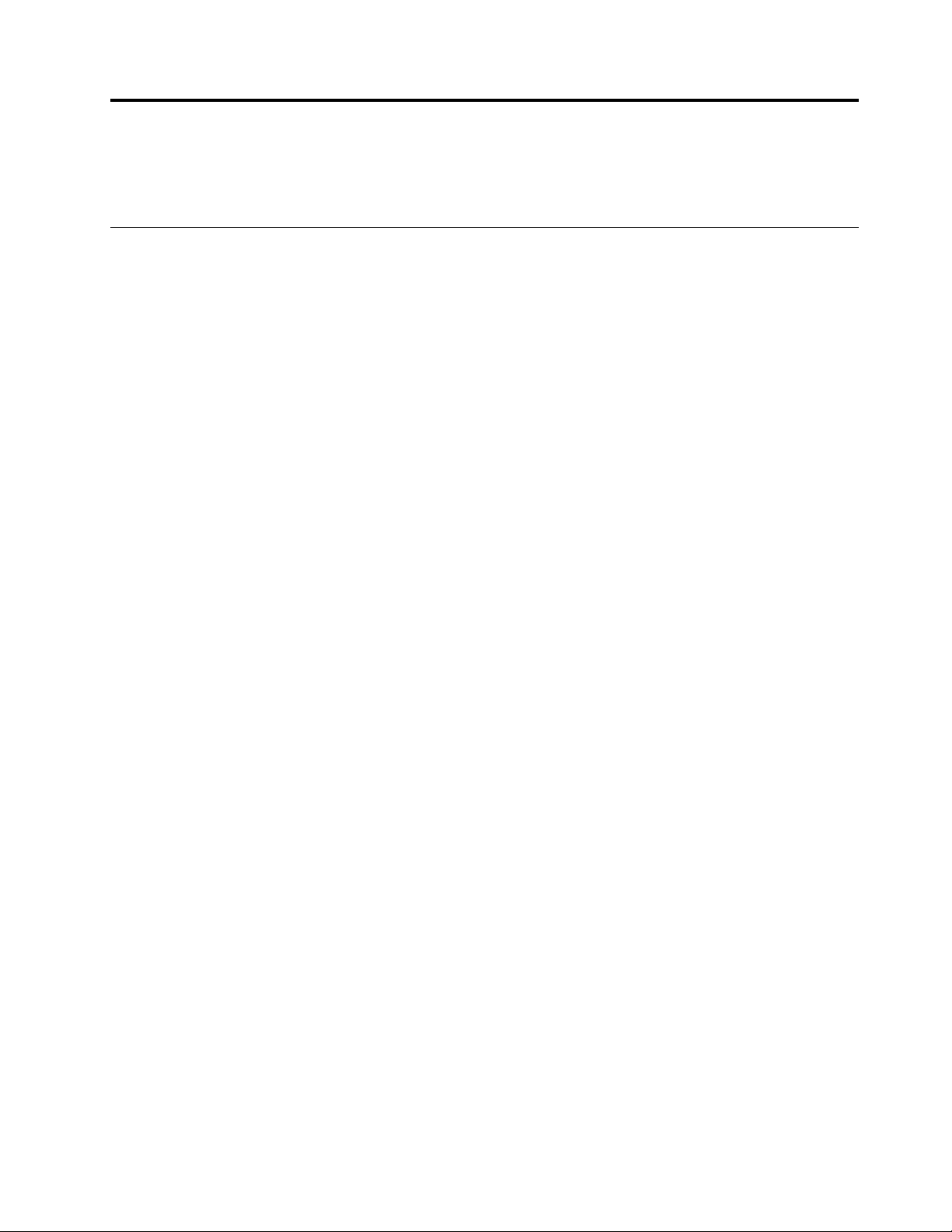
Capítulo2.Utilizacióndelsistema
Enestecapítuloseproporcionainformaciónsobreelusodealgunoscomponentesdelsistema.
Preguntasfrecuentes
Acontinuaciónselistanalgunosconsejosparaayudarleaoptimizarlautilizacióndelsistema.
¿Puedoobtenerunaguíadeusuarioenotroidioma?
LaguíadelusuarioestádisponibleenotrosidiomasenelsitioWebdeSoportedeLenovoen:
http://www.lenovo.com/UserManuals
¿Dóndeseencuentranlosdiscosderecuperación?
Lenovoproporcionaunprogramaparacrearlosdiscosderecuperación.Paraobtenermásdetallessobrela
creacióndelosdiscosderecuperación,consulte“Creacióndesoportesderecuperación”enlapágina92
Además,encasodeunfallodeldiscoduro,puedesolicitardiscosdeProductRecoveryalCentrode
soportealclientedeLenovo.ParaobtenerinformaciónacercadecómoponerseencontactoconelCentro
desoportealcliente,consulteCapítulo12“Obtencióndeinformación,ayudayservicio”enlapágina139.
AntesdeusarlosdiscosdeProductRecovery,consulteladocumentaciónqueacompañaalosdiscos.
Atención:ElpaquetedediscosdeProductRecoverypuedecontenervariosdiscos.Asegúresedetener
todoslosdiscosantesdeiniciarelprocesoderecuperación.Duranteelprocesoderecuperación,es
posiblequeselesolicitequecambielosdiscos.
.
¿DóndepuedoencontrarayudasobreelsistemaoperativoWindows?
ElsistemadeinformacióndesoporteyayudadeWindowsproporcionainformacióndetalladaacerca
delsistemaoperativoWindowsparaqueaprovechealmáximoelsistema.Paraaccederalsistemade
informacióndesoporteyayudadeWindows,realiceunadelassiguientesacciones:
•EnelsistemaoperativoWindows7,pulseInicio➙Ayudaysoporte.
•EnelsistemaoperativoWindows8oWindows8.1,muevaelcursoralaesquinasuperioroinferior
derechadelapantallaparamostrarlosaccesos.Acontinuación,pulseValores➙Ayuda.Además,el
sistemaoperativoWindows8.1proporcionaunaaplicaciónAyudayconsejosquepuedeabrirdesdela
pantalladeinicioolapantalladeaplicaciones.
¿PuedocambiarelcomportamientodelarranquedeWindows8.1paraabrirelescritorioolapantalla
deinicio?
EnelsistemaoperativoWindows8.1,puedeestablecerelsistemaparaabrirelescritorioolapantallade
iniciodeformapredeterminada.Paraestablecerlapantalladeiniciopredeterminada,hagalosiguiente:
1.Enelescritorio,muevaelpunteroalabarradetareasenlaparteinferiordelapantallaypulseconel
botónderechoenlabarradetareas.
2.PulsePropiedades.Aparecerálaventanadepropiedadesdelabarradetareasydenavegación.
3.EnlapestañaNavegación,localicelasecciónPantalladeinicioy,acontinuación,realiceuna
delassiguientesacciones:
•Paraconfigurarelescritoriocomosupantalladearranquepredeterminada,seleccioneCuando
iniciosesiónocierrotodaslasaplicacionesdeunapantalla,iralescritorioenlugardelinicio
demodoqueseveaunamarcadecomprobación.
©CopyrightLenovo2013,2014
17
Page 30
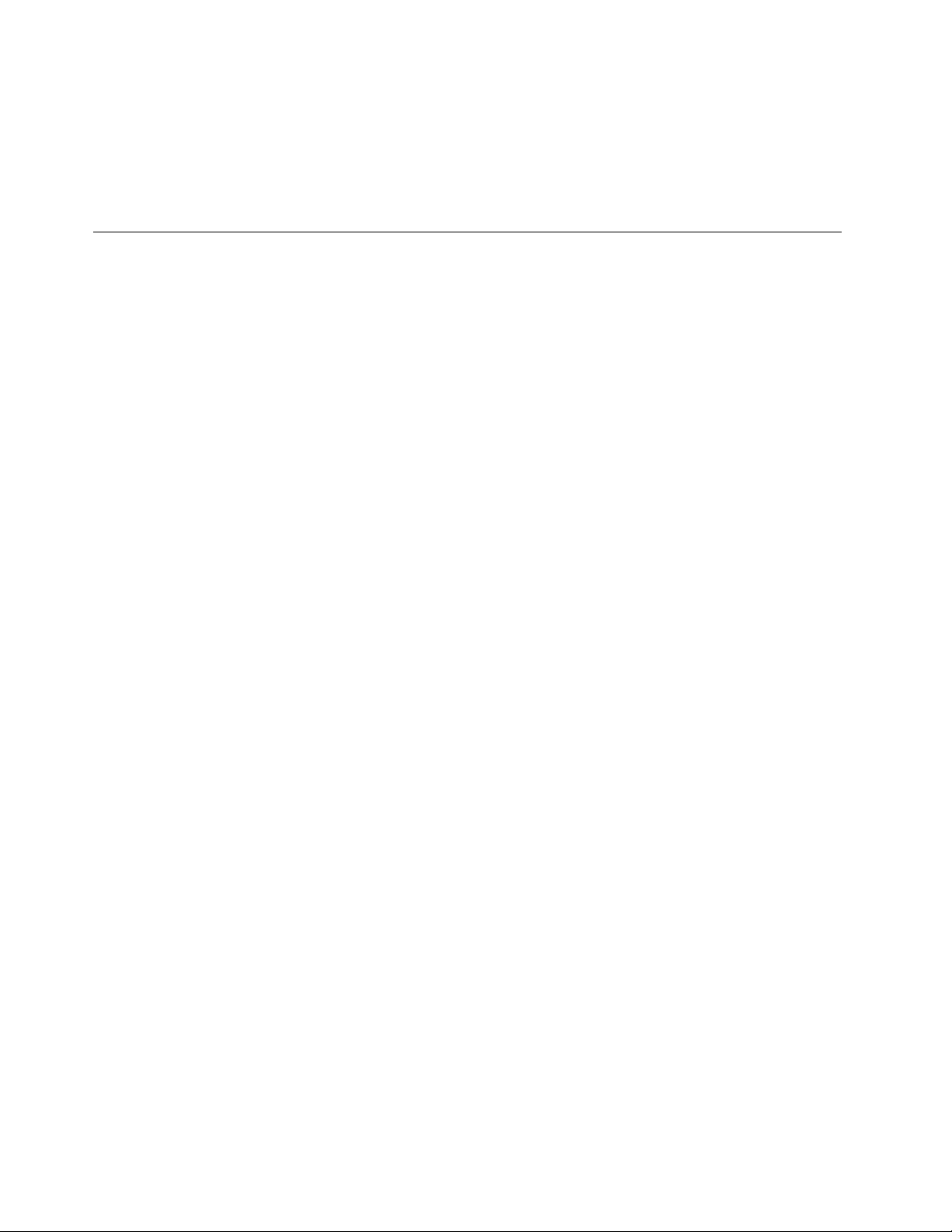
•Paraestablecerlapantalladeiniciocomopantalladearranquepredeterminada,eliminelamarcade
seleccióndelacasilladecomprobaciónCuandoiniciosesiónocierrotodaslasaplicacionesde
unapantalla,iralescritorioenlugardelInicio.
4.PulseAceptarparaguardarlosnuevosvalores.
EstafunciónnoestádisponibleenelsistemaoperativoWindows8.
NavegaciónentrepantallasenlossistemasoperativosWindows8y Windows8.1
Enesteapartadoseentreganinstruccionessobrecómonavegarentreelescritorio,lapantalladeinicioylas
aplicacionesqueseabrierondesdelapantalladeinicioenelsistemaoperativoWindows8yWindows8.1.
Paraobtenerinstruccionesdetalladas,consulte“NavegaciónenWindows8”enlapágina18
enWindows8.1”enlapágina19.
o“Navegación
NavegaciónenWindows8
Paranavegarporelescritorio,lapantalladeinicioylasaplicacionesqueseabrierondesdelapantallade
inicioenelsistemaoperativoWindows8,realiceunadelassiguientesacciones:
•Enlapantalladeinicio,realiceunadelassiguientesaccionesparairalespaciodetrabajoalqueaccedió
másrecientemente(aplicación,laconfiguracióndePCoelescritorio):
–Usodeundispositivodepuntero:muevaelpunteroalaesquinainferiorizquierdadelapantallahasta
queaparezcaunapequeñarepresentacióndelespaciodetrabajo;luego,pulselarepresentación.
–Usodeunapantallatáctil:desliceeldedodesdeyhaciaelbordeizquierdodelapantalla.Las
representacionesdetodoslosespaciosdetrabajodisponiblesaparecenenelbordeizquierdodela
pantalla.Toquelarepresentacióndelespaciodetrabajodelaparteinferior.
Nota:Larepresentacióndeunespaciodetrabajoaparecesolositienecomomínimounespaciode
trabajoactivoenelfondodelsistema.
•EnelescritorioocualquierotroespaciodetrabajoqueseabradesdeelmenúInicio,realiceunadelas
siguientesaccionesparairalapantalladeinicio:
–Usodeundispositivodepuntero:muevaelpunteroalaesquinainferiorizquierdadelapantallahasta
queaparezcaunapequeñarepresentacióndelapantalladeinicio;luego,pulselarepresentación.
–Usodeunapantallatáctil:realiceunadelasaccionessiguientes:
–Desliceeldedodesdeyhaciaelbordeizquierdodelapantalla.Lasrepresentacionesdetodos
losespaciosdetrabajodisponiblesaparecenenelbordeizquierdodelapantalla.T oquela
representacióndelapantalladeinicioenlaparteinferior.
–Desliceeldedodesdeelbordederechodelapantallaparamostrarlosaccesos;luegotoqueInicio.
•Encualquierespaciodetrabajo(pantalladeinicio,escritorio,configuracióndePCoaplicaciónabierta
desdelapantalladeinicio),usecualquieradelossiguientesprocedimientosparairaotroespaciode
trabajoquehayaabiertopreviamente:
–Parairaunespaciodetrabajoalqueaccedióconanterioridad(aplicación,configuracióndePCo
escritorio)realiceunadelassiguientesacciones:
–Usodedispositivodepuntero:
1.Realiceunadelasaccionessiguientes:
•Muevaelpunteroalaesquinasuperiorizquierdadelapantallayluegohaciaabajoenel
bordeizquierdodelapantalla.
•Muevaelpunteroalaesquinainferiorizquierdadelapantallayluegohaciaarribaenelborde
izquierdodelapantalla.
18GuíadelusuariodeThinkStationE32
Page 31

Lasrepresentacionesdetodoslosespaciosdetrabajodisponiblesaparecenenelborde
izquierdodelapantalla.
Nota:Solosemuestranenelbordeizquierdolosespaciosdetrabajoactivosalosqueha
tenidoaccesodurantelasesiónactualdeWindows.Sicierraunespaciodetrabajoactivo,su
representaciónnoapareceenelbordeizquierdodelapantalla.
2.Pulselarepresentación.
–Usodeunapantallatáctil:
•Método1
1.Desliceeldedodesdeyhaciaelbordeizquierdodelapantalla.Lasrepresentacionesde
todoslosespaciosdetrabajodisponiblesaparecenenelbordeizquierdodelapantalla.
2.Toqueelespaciodetrabajodeseado.
•Método2
1.Desliceeldedodesdeelbordeizquierdodelapantallaparairhastaelsiguienteespaciode
trabajodisponible.
2.Repitaelpaso1hastaquevayaalespaciodetrabajodeseado.
–Parairaunespaciodetrabajoalqueaccediómásrecientemente(aplicación,configuracióndePCo
escritorio)realiceunadelassiguientesacciones:
–Usodeundispositivodepuntero:muevaelpunteroalaesquinasuperiorizquierdadela
pantallahastaqueaparezcaunapequeñarepresentacióndelespaciodetrabajo;luego,pulsela
representación.
–Usodeunapantallatáctil:desliceeldedodesdeelbordeizquierdodelapantalla.
ParaobtenermásinformaciónsobrelascaracterísticasdelsistemaoperativoWindows8,consulteel
sistemadeinformacióndesoporteyayudadeWindows.Paraobtenermásinformación,consulte“Ayuday
soportetécnico”enlapágina139
.
NavegaciónenWindows8.1
Paranavegarporelescritorio,lapantalladeinicioylasaplicacionesqueseabrierondesdelapantallade
inicioenelsistemaoperativoWindows8.1,realiceunadelassiguientesacciones:
•Enlapantalladeinicio,realiceunadelassiguientesaccionesparairalespaciodetrabajoalqueaccedió
másrecientemente(aplicación,valoresoescritorio):
–Usodeundispositivodepuntero:muevaelpunteroalaesquinainferiorizquierdadelapantallahasta
queaparezcaeliconodecontroldelapantalladeWindows
–Usodeunapantallatáctil:desliceeldedodesdeyhaciaelbordeizquierdodelapantalla.Las
representacionesdetodoslosespaciosdetrabajodisponiblesaparecenenelbordeizquierdodela
pantalla.ToqueeliconodelapantalladeWindowsenlaparteinferior.
Nota:EliconodecontroldelapantalladeWindowsaparecesolositienealmenosunespaciode
trabajoactivoensegundoplanodelsistema.
•EnelescritorioocualquierotroespaciodetrabajoqueseabradesdeelmenúInicio,realiceunadelas
siguientesaccionesparairalapantalladeinicio:
–Usodedispositivodepuntero:
–Enelescritorio,hagacliceneliconodecontroldelapantalladeWindows
izquierdadelapantalla.
;luego,hagaclicenelicono.
enlaesquinainferior
Capítulo2.Utilizacióndelsistema19
Page 32

–Encualquierotroespaciodetrabajo,muevaelpunteroalaesquinainferiorizquierdadelapantalla
hastaqueaparezcaeliconodecontroldelapantalladeWindows;luego,hagaclicenelicono.
–Usodeunapantallatáctil:realiceunadelasaccionessiguientes:
–Enelescritorio,toqueeliconodecontroldelapantalladeWindowsenlaesquinainferior
izquierdadelapantalla.
–Encualquierotroespaciodetrabajo,realiceunadelassiguientesacciones:
•Desliceeldedodesdeyhaciaelbordeizquierdodelapantalla.Lasrepresentacionesdetodos
losespaciosdetrabajodisponiblesaparecenenelbordeizquierdodelapantalla.Toqueelicono
delapantalladeWindows
enlaparteinferior.
•Desliceeldedodesdeelbordederechodelapantallaparamostrarlosaccesos;luegotoque
Inicio.
•Encualquierespaciodetrabajo(pantalladeinicio,escritorio,configuracióndePCoaplicaciónabierta
desdelapantalladeinicio),usecualquieradelossiguientesprocedimientosparairaotroespaciode
trabajoquehayaabiertopreviamente:
–Parairaunespaciodetrabajoalqueaccedióconanterioridad(aplicación,valoresoescritorio)realice
unadelassiguientesacciones:
–Usodedispositivodepuntero:
1.Realiceunadelasaccionessiguientes:
•Muevaelpunteroalaesquinasuperiorizquierdadelapantallayluegohaciaabajoenel
bordeizquierdodelapantalla.
•Muevaelpunteroalaesquinainferiorizquierdadelapantallayluegohaciaarribaenelborde
izquierdodelapantalla.
Lasrepresentacionesdetodoslosespaciosdetrabajodisponiblesaparecenenelborde
izquierdodelapantalla.
Nota:Solosemuestranenelbordeizquierdolosespaciosdetrabajoactivosalosqueha
tenidoaccesodurantelasesiónactualdeWindows.Sicierraunespaciodetrabajoactivo,su
representaciónnoapareceenelbordeizquierdodelapantalla.
2.Pulselarepresentación.
–Usodeunapantallatáctil:
•Método1
1.Desliceeldedodesdeyhaciaelbordeizquierdodelapantalla.Lasrepresentacionesde
todoslosespaciosdetrabajodisponiblesaparecenenelbordeizquierdodelapantalla.
2.Toqueelespaciodetrabajodeseado.
•Método2
1.Desliceeldedodesdeelbordeizquierdodelapantallaparairhastaelsiguienteespaciode
trabajodisponible.
2.Repitaelpaso1hastaquevayaalespaciodetrabajodeseado.
–Parairaunespaciodetrabajoalqueaccediómásrecientemente(aplicación,configuracióndePCo
escritorio)realiceunadelassiguientesacciones:
–Usodeundispositivodepuntero:muevaelpunteroalaesquinasuperiorizquierdadelapantalla
hastaqueaparezcaeliconodecontroldelapantalladeWindows
;luego,hagaclicenelicono.
–Usodeunapantallatáctil:desliceeldedodesdeelbordeizquierdodelapantalla.
20GuíadelusuariodeThinkStationE32
Page 33

ParaobtenerinformaciónsobreelusodeotrasfuncionesdelsistemaoperativoWindows8.1,abrala
aplicaciónAyudayconsejosdesdelapantalladeinicioolapantalladeaplicaciones,oconsulteelsistema
deinformacióndesoporteyayudadeWindows.Paraobtenermásinformación,consulte“Ayudaysoporte
técnico”enlapágina139
.
AccesoalpaneldecontrolenelsistemaoperativoWindows8o Windows8.1
EnelsistemaoperativoWindows,puedevisualizarycambiarlosvaloresdelsistemamedianteelPanelde
control.ParaaccederalpaneldecontroldelsistemaoperativoWindows8oWindows8.1,realiceunade
lassiguientesacciones:
•Desdeelescritorio
1.Muevaelcursoralaesquinasuperioroinferiorderechadelapantallaparamostrarlosaccesos.
2.PulseConfiguración.
3.PulsePaneldecontrol.
•Enlapantalladeinicio
–ParaWindows8:
1.Muevaelcursoralaesquinasuperioroinferiorderechadelapantallaparamostrarlosaccesos.
2.PulseBuscar.
3.Enlapantalladeaplicaciones,desplácesehacialaderechaypulsePaneldecontrolenla
secciónSistemaWindows.
–ParaWindows8.1:
1.PulseelenlaesquinainferiorizquierdadelapantallaAplicaciones.
2.DesplácesehacialaderechaypulsePaneldecontrolenlasecciónSistemaWindows.
Utilizacióndelteclado
Enfuncióndelmodelo,elsistemavieneconuntecladoestándaroconuntecladoconlectordehuellas
dactilares.AmbostiposdetecladoincluyenteclasdemétodoabreviadodeMicrosoftWindows.
Estasecciónproporcionainformaciónsobrelossiguientestemas:
•“UtilizacióndelasteclasdemétodoabreviadodeWindows”enlapágina21
•“Usodellectordehuellasdactilares”enlapágina22
UtilizacióndelasteclasdemétodoabreviadodeWindows
Tantoeltecladoestándarcomoeltecladodelectordehuellasdactilaresproporcionantresteclasque
puedenusarseconelsistemaoperativoMicrosoftWindows.
•LasteclasdellogotipodeWindowsestánubicadasalladodelateclaAltaambosladosdelabarra
espaciadora.TienenellogotipodeWindows.EnelsistemaoperativoWindows7,pulselateclaWindows
paraabrirelmenúInicio.EnelsistemaoperativoWindows8oWindows8.1,pulselateclaWindows
paracambiarentreelespaciodetrabajoactualylapantalladeinicio.ElestilodellogotipodeWindows
varíadependiendodeltipodeteclado.
•LateclademenúdecontextoestásituadaalladodelateclaCtrlaladerechadelabarraespaciadora.
Cuandopulselateclademenúdecontexto,seabriráunmenúdecontextoparaelprograma,icono
uobjetoactivo.
Capítulo2.Utilizacióndelsistema21
Page 34

Nota:Puedeusarelratónolasteclasdeflechaarribaoflechaabajopararesaltarlasseleccionesde
menú.EnelsistemaoperativoWindows7,puedecerrarelmenúIniciooelmenúcontextualpulsando
elratónolateclaEsc.
Usodellectordehuellasdactilares
Ellectordehuellasdactilaresintegradoproporcionadoenalgunostecladoslepermiteregistrarsuhuellay
asociarlaconsucontraseñadeencendido,contraseñadeldiscoduroycontraseñadeWindows.Deesta
formalaautenticacióndelahuelladactilarpuedesustituiralascontraseñasyfacilitaunaccesodeusuario
seguroysencillo.Untecladodelectordehuellasdactilaresestádisponibleendeterminadossistemaso
puedeadquirirseparasistemasquedansoporteaestaopción.
ParaabrirelprogramaFingerprintManagerProoThinkVantageFingerprintSoftwareyusarellector
dehuellasdactilares,hagalosiguiente:
•EnelsistemaoperativoWindows7,consulte“AccesoalosprogramasLenovoenelsistemaoperativo
Windows7”enlapágina5
•EnelsistemaoperativoWindows8u8.1,consulte“AccesoalosprogramasLenovoenelsistema
operativoWindows8oWindows8.1”enlapágina6.
Sigalasinstruccionesdelapantalla.Paraobtenermásinformaciónsobreelusodellectordehuellas
dactilares,consulteelsistemadeayudadelprogramaFingerprintManagerProoThinkVantageFingerprint
Software.
.
Utilizacióndelratónderueda
Elratónderuedatienelossiguientescontroles:
1BotónprimariodelratónUtiliceestebotónparaseleccionaroiniciarunelementodemenúoprograma.
2Rueda
3BotónsecundariodelratónUtiliceestebotónparavisualizarunmenúparaelprogramaactivo,programa,icono
Puedecambiarlafuncióndelosbotonesderatónprimarioysecundario,ademásdeotroscomportamientos
predeterminadosatravésdelafuncióndepropiedadesdelratónenelPaneldecontroldeWindows.
Utilicelaruedaparacontrolarlaaccióndedesplazamientodelratón.Ladirecciónen
laquegiralaruedacontrolaladireccióndelaaccióndedesplazamiento.
uobjeto.
Ajustedelaudio
Elsonidoesunaparteimportantedelsistema.Elsistemacuentaconuncontroladordeaudiodigital
incorporadoalaplacadelsistema.Algunosmodelostienenasimismounadaptadordeaudiodealto
rendimientoinstaladoenunadelasranurasdetarjetaPCI.
22GuíadelusuariodeThinkStationE32
Page 35

Acercadelaudiodelsistema
Sihayunadaptadoraudiodealtorendimiento,instaladoenfábricaenelsistema,losconectoresdeaudio
delaplacadelaparteposteriordelsistemaestaránnormalmenteinhabilitados;utilicelosconectoresquese
proporcionaneneladaptadordeaudio.
Cadasolucióndeaudioproporcionaalmenostresconectoresdeaudio:conectordeentradadelíneade
audio,conectordesalidadelíneadeaudioyconectordemicrófono.Enalgunosmodelos,seproporciona
uncuartoconectorparalaconexióndealtavocesestereofónicosnoamplificados(losaltavocesqueno
requierenunafuentedealimentacióndeCA).Elcontroladoraudioleproporcionalaposibilidaddegrabary
reproducirsonidoymúsica,asícomodisfrutardelsonidoconaplicacionesmultimediaytrabajarcon
softwaredereconocimientodelavoz.
Opcionalmente,puedeconectarunconjuntodealtavocesestereofónicosamplificadosalconectordesalida
delíneadeaudioparadisfrutarmejordelsonidoconaplicacionesmultimedia.
Ajustedelvolumendesdeelescritorio
Sepuedeaccederalcontroldevolumendelescritoriopormediodeliconodevolumendelabarradetareas,
queseencuentraenlaesquinainferiorderechadelescritoriodeWindows.Pulseeliconodevolumeny
muevaelgraduadorhaciaarribaohaciaabajoparacontrolarelvolumen,opulseeliconodeSilencio
paraapagarelsonido.Sieliconodevolumennofiguraenlabarradetareas,consulte“Adicióndelicono
devolumenalabarradetareas”enlapágina23
Adicióndeliconodevolumenalabarradetareas
ParaañadireliconodevolumenalabarradetareasdelsistemaoperativoWindows7,hagalosiguiente:
1.EnelescritoriodeWindows,pulseInicio➙Paneldecontrol➙Aspectoypersonalización.
2.EnlasecciónBarradetareasymenúInicio,pulsePersonalizariconosdelabarradetareas.
3.PulseActivarodesactivariconosdelsistemaycambieelcomportamientodevolumende
DesactivadoaActivado.
4.PulseAceptarparaguardarlosnuevosvalores.
.
ParaagregareliconodevolumenalabarradetareasdelsistemaoperativoWindows8oWindows8.1,
hagalosiguiente:
1.AbraelpaneldecontrolypulseAparienciaypersonalización.
Nota:ParaobtenerinformacióndetalladasobrecómoabrirelpaneldecontrolenWindows8o
Windows8.1,consulte“AccesoalpaneldecontrolenelsistemaoperativoWindows8oWindows
8.1”enlapágina21.
2.Realiceunadelasaccionessiguientes:
•ParaWindows8:
EnlasecciónBarradetareas,pulsePersonalizariconosdelabarradetareas.
•ParaWindows8.1:
EnlasecciónBarradetareasynavegación,pulsePersonalizariconosdelabarradetareas.
3.PulseActivarodesactivariconosdelsistemaycambieelcomportamientodevolumende
DesactivadoaActivado.
4.PulseAceptarparaguardarlosnuevosvalores.
Capítulo2.Utilizacióndelsistema23
Page 36

AjustedelvolumendesdeelPaneldecontrol
PuedeajustarelvolumendelsistemadesdeelPaneldecontrol.Paraajustarelvolumendelsistemadesde
elPaneldecontrol,hagalosiguiente:
1.EnelsistemaoperativoWindows7,pulseInicio➙Paneldecontrol➙Hardwareysonido.Enel
sistemaoperativoWindows8oWindows8.1,abraelpaneldecontrolypulseHardwareysonido.
Nota:ParaobtenerinformacióndetalladasobrecómoabrirelpaneldecontrolenWindows8o
Windows8.1,consulte“AccesoalpaneldecontrolenelsistemaoperativoWindows8oWindows
8.1”enlapágina21
2.EnlasecciónSonido,hagaclicenAjustarvolumendelsistema.
3.Subaobajelosgraduadoresparaajustarelvolumendelsistema.
.
UsodeCDyDVD
ElsistemapuedecontarconunaunidaddeDVDROMounaunidaddeDVDgrabableinstalada.Las
unidadesdeDVDutilizantantosoportesdeCDcomodeDVDestándarenlaindustriade12cm(4,75
pulgadas).SielsistemavieneconunaunidadDVD,éstapuedeleerdiscosDVD-ROM,discosDVD-R,
discosDVD-RAM,discosDVD-RWytodoslostiposdeCD,comodiscosCD-ROM,discosCD-RW,discos
CD-RyCDdeaudio.SitieneunaunidaddeDVDgrabable,tambiénpuedegrabarendiscosDVD-R,discos
DVD-RW,discosDVD-RAMtipoII,discosCD-RWestándarydealtavelocidad,ydiscosCD-R.
SigasestasdirectricesalusarlaunidaddeDVD:
•Nositúeelsistemaelsistemaenunaubicaciónenlaquelaunidadsehalleexpuestaalosiguiente:
–Altastemperaturas
–Humedadalta
–Polvoexcesivo
–Vibraciónogolpesrepentinosexcesivos
–Unasuperficieinclinada
–Luzsolardirecta
•NoinserteningúnobjetoquenoseaunCDounDVDenlaunidad.
•Antesdetrasladarelsistema,extraigaelCDoelDVDdelaunidad.
ManejoyalmacenamientodesoportesdeCDyDVD
LossoportesdeCDyDVDsonduraderosyfiables,perorequierenalgunoscuidadosymanejoespecial.Al
manejaryguardarCDoDVD,sigasestasdirectrices:
•Sujeteeldiscoporsusbordesexternos.Notoquelasuperficiedelapartesinetiqueta.
•Paraquitarelpolvoolashuellasdactilares,limpieeldiscoconunpañosuaveylimpiodelcentroal
exteriordelmismo.Silimpiaeldiscoconunmovimientocircularpuedeocasionarlapérdidadedatos.
•Noescribanipeguepapeleseneldisco.
•Norallenimarqueeldisco.
•Noubiqueniguardeeldiscobajolaluzdirectadelsol.
•Noutilicenibenceno,nidisolventesniningúnotrolimpiadorparalimpiareldisco.
•Nodejecaereldisconilodoble.
•Noinsertediscosdañadosenlaunidad.Losdiscosqueesténalabeados,ralladososuciospueden
dañaralaunidad.
24GuíadelusuariodeThinkStationE32
Page 37

ReproduccióndeunCDoDVD
SielequipovieneconunaunidaddeDVD,puedeescucharCDdeaudiooverpelículasDVD.Parareproducir
unCDoDVD,hagalosiguiente:
1.PulseelbotóndeExpulsar/CargarenlaunidaddeDVDparaabrirlabandeja.
2.Conlabandejacompletamenteabierta,inserteelCDoDVDenlabandeja.AlgunasunidadesdeDVD
tienenunapestañadeencajeenelcentrodelabandeja.Silaunidadtienedichapestaña,tendrá
queasirlabandejaconunamanoydespuéshacerpresiónsobreelcentrodelCDoDVDhastaque
encajeensulugar.
3.PresionedenuevoelbotónExpulsar/Cargaroempujesuavementelabandejahaciadelantepara
cerrarlabandeja.ElprogramadereproductordeCDoDVDseiniciaautomáticamente.Paraobtener
informaciónadicional,consulteelsistemadeayudadelprogramadereproductordeCDoDVD.
ParaextraerunCDoDVDdelaunidaddeDVD,realicelassiguientesacciones:
1.Conelsistemaencendido,pulseelbotónExpulsar/Cargar.Cuandolabandejasedeslice
automáticamentehaciaafuera,extraigaeldiscoconcuidado.
2.CierrelabandejapulsandoelbotónExpulsar/Cargaroempujandolabandejahaciaadelantecon
suavidad.
Nota:SilabandejanosedeslizahaciaelexteriordelaunidadalpulsarelbotónExpulsar/Cargar,insertela
puntadeunclipdepapelenelorificiodeexpulsióndeemergenciaubicadoenlapartefrontaldelaunidad
deDVD.Asegúresedequelaunidadestéapagadacuandoutilicelaexpulsióndeemergencia.Utiliceel
botóndeExpulsar/Cargarenlugardelaexpulsióndeemergenciaexceptoenelcasodeunaemergencia.
GrabaciónenunCDoDVD
SielsistemadisponedeunaunidaddeCDoDVDconcapacidaddegrabación,puedegrabarCDoDVD.
ParagrabarunCDoDVD,realiceunadelassiguientesacciones:
•EnelsistemaoperativoWindows7,tieneelprogramaCorelDVDMovieFactoryLenovoEditionoel
programaPower2Goinstaladosenelsistema.
–ParaejecutarelprogramaCorelDVDMovieFactoryLenovoEdition,pulseInicio➙Todoslos
programas➙CorelDVDMovieFactoryLenovoEdition➙CorelDVDMovieFactoryLenovo
Edition.Sigalasinstruccionesqueaparecenenpantalla.
–ParaejecutarelprogramaPower2Go,pulseInicio➙Todoslosprogramas➙PowerDVDCreate
➙Power2Go.Sigalasinstruccionesqueaparecenenpantalla.
•EnelsistemaoperativoWindows8,ejecuteelprogramaPower2Godelasiguienteforma:
1.Muevaelcursoralaesquinasuperioroinferiorderechadelapantallaparamostrarlosaccesos.
DespuéspulseBuscaryescribaPower2Go.
2.PulsePower2Goenelpanelizquierdoparaabrirelprograma.
3.Sigalasinstruccionesqueaparecenenpantalla.
•EnelsistemaoperativoWindows8.1,ejecuteelprogramaPower2Godelasiguienteforma:
1.Enlapantalladeinicio,pulseeliconodeflechaenlaesquinainferiorizquierdadelapantallade
aplicaciones.EscribaPower2Goenelrecuadrodebúsquedaenlaesquinasuperiorderechade
lapantalla.
2.PulsePower2Goenlosresultadosdelabúsquedaparaabrirelprograma.
3.Sigalasinstruccionesqueaparecenenpantalla.
TambiénpuedeusarelWindowsMedia
información,consulte“Ayudaysoportetécnico”enlapágina139.
®
PlayerparagrabarCDyDVDdedatos.Paraobtenermás
Capítulo2.Utilizacióndelsistema25
Page 38

26GuíadelusuariodeThinkStationE32
Page 39

Capítulo3.Ustedyelsistema
Enestecapítuloseproporcionainformaciónsobreaccesibilidad,comodidadyreubicacióndelsistemaen
otrospaísesoregiones.
Accesibilidadycomodidad
Unabuenaprácticaergonómicaesimportanteparasacarelmáximopartidodelsistemapersonaly
evitarlaincomodidad.Dispongaellugardetrabajoyelequipoquevaautilizarparaqueseadaptea
susnecesidadesyaltipodetrabajoquerealice.Además,mantengahábitosdetrabajosaludablespara
maximizarelrendimientoycomodidadalutilizarelsistema.
Lossiguientestemasproporcionaninformaciónsobreelmododedisponereláreadetrabajo,configurarel
equipodelsistemayestablecerhábitosdetrabajosaludables.
Organizacióndelespaciodetrabajo
Paraaprovecharalmáximosusistema,dispongaelequipoqueutiliceyeláreadetrabajodeacuerdocon
susnecesidadesyeltipodetrabajoquerealiza.Lacomodidadesmuyimportante,perolaventilaciónola
ubicacióndelastomasdealimentaciónpuedeafectaralmodoenqueorganizasuespaciodetrabajo.
Comodidad
Aunquenoexisteningunaposiciónalahoradetrabajarqueresulteidealparatodoelmundo,acontinuación
seindicanunaseriedeconsideracionesquepuedenayudarleaencontrarlaposiciónquemejorseadaptea
sucasoconcreto.
Permanecersentadoenlamismaposiciónduranteunlargoperíododetiempopuedeprovocarfatiga.T anto
elrespaldocomoelasientodesusilladeberíanpoderregularsedeformaindependienteyproporcionarun
buensoporte.Seríaconvenientequelapartedelanteradelasientofueracurvaparadisminuirlapresiónen
losmuslos.Ajustelaalturadelasientodemaneraquelosmuslossemantenganparalelosalsueloylos
piesdescansenenelsuelooenunreposapiés.
Cuandoutiliceelteclado,mantengalosantebrazosparalelosalsueloylasmuñecasenunaposición
cómoda.Mantengaunaposturatalquelasmanossedesplacensuavementeporeltecladoconlos
dedoscompletamenterelajados.Ajustelaposicióndelaspatasdeltecladoparamodificarsuánguloy
lograrlamáximacomodidad.
Ajusteelmonitordemodoquelapartesuperiordelapantallaestéalniveldelosojos,oligeramentepor
debajodeél.Coloqueelmonitoraunadistanciaqueleresultecómodaparasuvisualización,generalmente
de51a61cm(20a24pulgadas)ypóngalodemaneraquepuedaverlosintenerqueinclinarelcuerpo.
Igualmente,coloqueasualcanceotrosequiposqueutiliceconregularidad,comoelteléfonooelratón.
©CopyrightLenovo2013,2014
27
Page 40

Brilloeiluminación
Sitúeelmonitordemodoqueseminimicenlosbrillosyreflejosdelailuminacióndelasala,ventanasyotras
fuentesdeluz.Laluzreflejadadesuperficiesbrillantespuedeprovocarbrillosmolestosenlapantalladel
monitor.Siemprequeseaposible,sitúeelmonitorenángulorectorespectoaventanasyotrasfuentesde
luz.Encasonecesario,reduzcaelalumbradogeneralapagandoalgunaslucesoutilizandobombillasde
bajapotencia.Siinstalaelmonitorcercadeunaventana,utilicecortinasopersianasparaatenuarlaluz
solar.Probablementealolargodeldíatendráqueajustarloscontrolesdebrilloycontrastedelmonitor
enfuncióndeloscambiosdeluzqueseproduzcanensudespacho.
Cuandoseaimposibleevitarreflejosoajustarlailuminación,colocarunfiltroantirreflectantesobrelapantalla
podríaresultarútil.Sinembargo,lautilizacióndeestosfiltrospodríaafectaralaclaridaddeimagenenla
pantalla;utilícelosúnicamentedespuésdehaberagotadootrosposiblesmodosparareducirlosreflejos.
Laacumulacióndepolvocontribuyeacrearproblemasdereflejos.Recuerdelimpiarlapantalladelsistema
periódicamente,utilizandountraposuavecomoseindicaenladocumentacióndelapantalla.
Circulacióndelaire
Elsistemayelmonitorgenerancalor.Elsistematieneunventiladorqueaspiraairefrescoyexpulsaelaire
caliente.Losrespiraderosdelmonitorpermitenlasalidadelairecaliente.Sisebloqueanlosrespiraderosdel
airesepodríaproducirunrecalentamientoquepodríaafectaralfuncionamientodelamáquinaeincluso
dañarla.Sitúeelsistemayelmonitordemaneraquelosorificiosdeventilaciónnoquedenbloqueados;
normalmenteunespaciode51mm(2pulgadas)essuficiente.Compruebetambiénqueelairedelasrejillas
deventilaciónnoincidadirectamentesobrenadie.
Tomasdealimentacióneléctricaylongituddeloscables
Ladisposicióndelastomasdealimentacióneléctrica,ylalongituddeloscablesdealimentaciónyde
conexiónalmonitor,laimpresorayotrosdispositivospuedendeterminarlaubicacióndefinitivadelsistema.
Alorganizarelespaciodetrabajo:
•Eviteutilizarcablesdeextensión.Cuandoseaposible,enchufeelcabledealimentacióndelsistema
directamenteaunatomadealimentacióneléctrica.
•Mantengaloscablesdealimentaciónfueradelaszonasdetránsitoydeotraszonasenlasquealguien
lospudieradesplazaraccidentalmente.
Paraobtenermásinformaciónsobreloscablesdealimentación,consulte“Cablesyadaptadoresde
alimentación”enlapáginavi.
Informaciónsobreaccesibilidad
Lenovosecomprometeaproporcionaralaspersonascondiscapacidadesunmayoraccesoalainformación
ylatecnología.Algunastecnologíasyaseencuentranenelsistemaoperativo.Otrassepuedencomprara
travésdeproveedores.
LosusuariospuedeusarelCentrodeaccesibilidadproporcionadoenelsistemaoperativoWindows
paraconfigurarsusequiposparaqueseadaptenasusnecesidadesfísicasycognitivas.ElCentrode
accesibilidadesunaubicacióncentralquepuedeusarparaconfigurarlosvaloresdeaccesibilidadylos
programasdisponiblesenelsistemaoperativoMicrosoftWindows.ParausarelCentrodeaccesibilidad,
abraelPaneldeControlypulseAccesibilidad➙Centrodeaccesibilidad.
Lasiguienteinformaciónproporcionasolucionesparaayudaralosusuariosconlimitacionesauditivas,
ocularesymotricesaaprovecharalmáximosuexperienciaensistemas.
28GuíadelusuariodeThinkStationE32
Page 41

Notificaciónenpantalla
Lanotificaciónenpantallaleayudaalaspersonasconlimitacionesauditivasaconocerelestadodesus
equipos.Lanotificaciónenpantallareemplazalossonidosconpistasvisualesotextosparaindicarqué
actividadseestáejecutandoenelequipo.Comoresultado,lasalertasdelsistemasepuedenobservar
inclusocuandonosepuedenescuchar.Porejemplo,cuandoseleccionaunobjetoconelteclado,elobjeto
sedestaca.Cuandomueveelpunterohaciaunobjetoconelratón,semuestraeltextointroductorio
delobjeto.
Parausarlanotificaciónenpantalla,abraelPaneldeControl,pulseAccesibilidad➙Centrode
accesibilidadyluegopulseUsartextooalternativasvisualesparalossonidos.
Notificacióndeaudio
Lanotificacióndeaudioleayudaalaspersonasconlimitacionesvisualesopersonasconproblemasala
vistaaconocerelestadodesusequipos.
Parausarlanotificacióndeaudio,abraelPaneldeControl,pulseAccesibilidad➙Centrodeaccesibilidad
➙UsarelequiposinunapantallayluegoseleccioneActivarDescripcióndeaudio.
Narrador
Narradoresunlectordepantallaqueleeenvozaltaloqueapareceenlapantallaydescribeeventos
comolosmensajesdeerror.
ParaabrirNarrador,realicelosiguiente:
•ParaWindows7:pulseelbotónInicio.Luego,escribaNarradorenelcampodebúsqueda.Enlalistade
resultados,pulseNarrador.
•ParaWindows8oWindows8.1:muevaelcursoralaesquinasuperioroinferiorderechadelapantalla
paramostrarlosaccesosyhagaclicenBúsqueda.Luego,escribaNarradorenelcampodebúsqueda.
Enlalistaderesultados,pulseNarrador.
ParaobtenermásinformaciónsobrecómoyconfigurarNarrador,consulteelsistemadeinformaciónde
ayudaysoportedeMicrosoftWindows.
Tecnologíasdelectordepantalla
Lastecnologíasdelectoresdepantallasebasanprincipalmenteeninterfacesdeprogramasdesoftware,
sistemasdeinformacióndeayudayunavariedaddedocumentosenlínea.Paraobtenerinformación
adicionalsobreloslectoresdepantalla,consultelosiguiente:
•UsarPDFconlectoresdepantalla:
http://www.adobe.com/accessibility.html?promoid=DJGVE
•UsarellectordepantallaJAWS:
http://www.freedomscientific.com/jaws-hq.asp
•UsarellectordepantallaNVDA:
http://www.nvaccess.org/
Reconocimientodevoz
Reconocimientodevozlepermitecontrolarsuequipomediantelavoz.
Consolousarsuvoz,puedeiniciarprogramas,abrirmenús,hacerclicenobjetosenlapantalla,dictar
textoendocumentosyescribiryenviarcorreoselectrónicos.Todoloquepuedehacerconeltecladoy
elratóntambiénlopuedehacersoloconlavoz.
ParaabrirReconocimientodevoz,hagalosiguiente:
Capítulo3.Ustedyelsistema29
Page 42

•ParaWindows7:pulseelbotónInicio.Luego,escribaReconocimientodevozenelcampodebúsqueda.
Enlalistaderesultados,pulseReconocimientodevoz.
•ParaWindows8oWindows8.1:muevaelcursoralaesquinasuperioroinferiorderechadelapantalla
paramostrarlosaccesosyhagaclicenBúsqueda.Luego,escribaReconocimientodevozenelcampo
debúsqueda.Enlalistaderesultados,pulseReconocimientodevoz.
ParaobtenermásinformaciónsobrecómoyconfigurarReconocimientodevoz,consulteelsistemade
informacióndeayudaysoportedeMicrosoftWindows.
Tamañodetextopersonalizable
Segúncuálesseansuspreferencias,puedecambiarsoloeltamañodeltexto,envezdecambiareltamaño
detodoloqueapareceenelescritorio.Paracambiareltamañodeltexto,abraelPaneldecontrolypulse
Aparienciaypersonalización➙Pantalla.Luego,vayaaCambiarsoloeltamañodeltextoyestablezca
untamañodetextoquecumplaconsusnecesidades.
Lupa
SuequipoposeelaLupadeMicrosoftparaayudaralaspersonasconlimitacionesvisualesausarelequipo
deformamáscómoda.Lupaesunagranutilidadqueaumentatodalapantallaopartedeella,paraque
puedavermejorlaspalabrasylasimágenes.PuedeabrirlafunciónLupadesdeAccesibilidad.
ParaabrirLupa,realicelosiguiente:
•ParaWindows7:hagaclicenelbotónInicio,Todoslosprogramas➙Accesorios➙Accesibilidady
luegoenLupa.
•ParaWindows8oWindows8.1:muevaelcursoralaesquinasuperioroinferiorderechadelapantalla
paramostrarlosaccesosyhagaclicenBúsqueda.Luego,escribaLupaenelcampodebúsqueda.
Enlalistaderesultados,pulseLupa.
ParaobtenermásinformaciónsobrecómoyconfigurarLupa,consulteelsistemadeinformacióndeayuday
soportedeMicrosoftWindows.
Nota:Losmodelosdeequiposconpantallatáctil,tambiénpuedeacercaryalejaralusarlosgestostáctiles,
envezdeusarelteclado.Consulte“Zoom”enlapágina30
.
Zoom
Puedeusarlafuncióndeacercaroalejarparaagrandaroreducireltamañodetexto,imágenes,mapas
uotrosobjetos.
•Enelteclado:
–Acercar:presionelatecladellogodeWindows+latecladesignomás(+)paraagrandareltamañode
texto,imágenes,mapasuotrosobjetos.
–Alejar:presionelatecladellogodeWindows+latecladesignomenos(-)parareducireltamañode
texto,imágenes,mapasuotrosobjetos.
•Enlapantallatáctil:
–Acercar:separedosdedossobrelapantallatáctilparaampliareltamañodeltexto,imágenes,mapas
uotrosobjetos.
–Alejar:juntedosdedossobrelapantallatáctilparareducireltamañodeltexto,imágenes,mapas
uotrosobjetos.
30GuíadelusuariodeThinkStationE32
Page 43

Resolucióndepantalla
Puedefacilitarlalecturadesusdocumentosalajustarlaresolucióndepantalladelequipo.Paraajustarla
resolucióndepantalla,pulseconelbotónsecundarioencualquierpartedelescritorio,pulseResoluciónde
pantallayajustelosvaloressegúnsupreferencia.
Nota:Establecerunaresolucióndemasiadobajapuedeevitarqueaparezcantodosloselementosen
lapantalla.
Paraconoceralternativassobrecómoincrementareltamañodeltextoydeotrosobjetos,consultelo
siguiente:
•“Tamañodetextopersonalizable”enlapágina30
•“Lupa”enlapágina30
•“Zoom”enlapágina30
Accesibilidadymétodosabreviadosdeteclado
Lasiguientetablacontienemétodosabreviadosdetecladoquepuedenayudarleafacilitarelusodelequipo.
Accesosdirectosconelteclado
TecladellogodeWindows+U
TeclaMayúsderechaporochosegundos
MayúscincovecesEncenderoapagarlasteclasStickyKeys
Bloqnúmporcincosegundos
Altizquierda+Mayúsizquierda+Bloqnúm
Altizquierda+Mayúsizquierda+ImpPant(oImpPan)
Función
AbrirelCentrodeaccesibilidad
EncenderoapagarlasteclasFilterKeys
EncenderoapagarlasteclasT oggleKeys
EncenderoapagarlasteclasMouseKeys
EncenderoapagarAltocontraste
Paraobtenermásinformación,vayaahttp://windows.microsoft.com/yluegoescribacualquieradelas
siguientespalabrasclavepararealizarunabúsqueda:métodosabreviadosdeteclado,combinacionesde
teclas,teclasdeaccesodirecto.
Tecladoenpantalla
Siprefiereescribiroingresardatosenelequiposinusaruntecladofísico,puedeusarTecladoenpantalla.
Tecladoenpantallamuestrauntecladovisualcontodaslasteclasestándar.Puedeseleccionarlasteclas
conelratónocualquierdispositivoparaapuntar,opuedetocarparaseleccionarlasteclassielequipoes
compatibleconunapantallamultitáctil.
ParaabrirTecladoenpantalla,realicelosiguiente:
•ParaWindows7:pulseelbotónInicio.Luego,escribaT ecladoenpantallaenelcampodebúsqueda.En
lalistaderesultados,pulseTecladoenpantalla.
•ParaWindows8oWindows8.1:muevaelcursoralaesquinasuperioroinferiorderechadelapantalla
paramostrarlosaccesosyhagaclicenBúsqueda.Luego,escribaTecladoenpantallaenelcampode
búsqueda.Enlalistaderesultados,pulseTecladoenpantalla.
ParaobtenermásinformaciónsobrecómoyconfigurarTecladoenpantalla,consulteelsistemade
informacióndeayudaysoportedeMicrosoftWindows.
Tecladopersonalizado
Lasprotuberanciastáctileseneltecladoproporcionanunpuntodereferenciaparaquepuedaubicar
fácilmentetodaslasteclaseneltecladosinlanecesidaddeusarunaayudavisual.
Capítulo3.Ustedyelsistema31
Page 44

Paraajustarlosvaloresdelteclado,abraelPaneldecontrolyhagaclicenAccesibilidad➙Centrode
accesibilidad,yluegohagaclicenFacilitarelusodelteclado.
Conectoresestándardelaindustria
Suequipoproporcionaconectoresestándardelaindustriaquelepermitenconectardispositivosdeayuda,
cuandoesnecesario.
Paraobtenermásinformaciónsobrelaubicaciónylafuncióndelosconectores,consulte“Ubicaciónde
conectores,controleseindicadoresenlapartefrontaldelsistema”enlapágina9y“Ubicacióndelos
conectoresenlaparteposteriordelsistema”enlapágina10
MódemdeconversiónTTY/TDD
Susistemaescompatibleconelusodelmódemdeconversióndeteléfonodetexto(TTY)odedispositivo
detelecomunicacionesparasordos(TDD).Elmódemsedebeconectarentreelsistemayunteléfono
TTY/TDD.Luego,puedeescribirunmensajeenelequipoyenviarloalteléfono.
Documentaciónenformatosaccesibles
Lenovoproporcionaladocumentaciónelectrónicaenformatosaccesibles,comoarchivosPDF
correctamenteetiquetadosoarchivosdeLenguajedemarcasdehipertexto(HTML).Ladocumentación
electrónicadeLenovosehadesarrolladoparaasegurarsedequelosusuariosconproblemasdevisión
puedanleerlamedianteunlectordepantalla.Cadaimagenenladocumentacióntambiénincluyetexto
alternativoadecuadoparaquelosusuariosconlimitacionesvisualespuedancomprenderlaimagencuando
usanunlectordepantalla.
.
Registrodelsistema
Alregistrarelsistema,lainformaciónseentraenunabasededatosquepermiteaLenovoponerseen
contactoconustedenelcasodequeseproduzcaunproblemaderecuperaciónuotroproblemagrave.
DespuésderegistrarelsistemaconLenovo,recibiráunserviciomásrápidocuandollameaLenovopara
obtenerayuda.Asimismo,determinadasubicacionesofrecenmásserviciosyprivilegiosalosusuarios
registrados.
PararegistrarelsistemaconLenovo,realiceunadelassiguientesacciones:
•Vayaahttp://www.lenovo.com/registerysigalasinstruccionesenpantallapararegistrarsuequipo.
•ConecteelsistemaaInternetyregístreloatravésdelprogramaderegistropreinstalado:
–ParaWindows7:elprogramaLenovoProductRegistrationpreinstaladoseiniciaautomáticamente
despuésdeusarelsistemaporalgunosmomentos.Sigalasinstruccionesenlapantallapararegistrar
susistema.
–ParaWindows8oWindows8.1:enlapantalladeinicio,abraelprogramaLenovoSupport.Luego
pulseRegistroysigalasinstruccionesenpantallapararegistrarsusistema.
Trasladodelsistemaaotropaísoregión
Altrasladarelsistemaaotropaísoregión,debeconsiderarlosestándareseléctricoslocales.
Sitrasladaelsistemaaunpaísoregiónqueutiliceuntipodetomaeléctricadistintoalqueusaactualmente,
tendráqueadquiriradaptadoresdeenchufeonuevoscablesdealimentación.Puedepedirloscablesde
alimentacióndirectamenteaLenovo.
Paraobtenerinformaciónsobreelcabledealimentaciónylosnúmerosdepieza,diríjasea:
http://www.lenovo.com/powercordnotice
32GuíadelusuariodeThinkStationE32
Page 45

Capítulo4.Seguridad
Estecapítuloofreceinformaciónsobrecómoprotegerelsistemaanteposiblesrobosyunusonoautorizado.
Característicasdeseguridad
Estándisponibleslascaracterísticasdeseguridadsiguientesenelsistema:
•SoftwareComputraceAgentincorporadoenelfirmware
ElsoftwareComputraceAgentesunasolucióndegestióndelactivodeTIyderecuperaciónporrobo
delsistema.Elsoftwaredetectasisehicieroncambiosenelsistema,comohardware,softwareo
laubicacióndellamadodelsistema.
Nota:PuedequedebaadquirirunasuscripciónparaactivarelsoftwareComputraceAgent.
•Conmutadordepresenciadecubierta(tambiénllamadoconmutadordeintrusión)
Elconmutadordepresenciadecubiertaimpidequeelsistemainiciesesiónenelsistemaoperativo
cuandolacubiertadelprimeronoestáinstaladacorrectamenteoestácerrada.Parahabilitarelconector
deconmutadordepresenciadecubiertaenlaplacadelsistema,realicelassiguientesacciones:
1.InicieelprogramaSetupUtility.Consulte“IniciodelprogramaSetupUtility”enlapágina101.
2.Establezcalacontraseñadeadministrador.Consulte“Establecimiento,cambioysupresiónde
unacontraseña”enlapágina103.
3.EnelsubmenúSecurity,seleccioneChassisIntrusionDetection➙Enabled.Elconectorde
conmutadordepresenciadecubiertaenlaplacadelsistemaestáhabilitado.
Sielconmutadordepresenciadecubiertadetectaquelacubiertadelsistemanoestáinstalada
correctamenteoestácerradaalencenderelsistema,apareceráunmensajedeerror.Paraeludireste
mensajedeerroreiniciarsesiónenelsistemaoperativo,realicelassiguientesacciones:
1.Instalecorrectamenteocierrelacubiertadelsistema.Consulte“Cómofinalizarlasustituciónde
piezas”enlapágina89.
2.PresioneF1paraingresaralprogramaSetupUtility.Luego,presioneF10paraguardarysalirdel
programaSetupUtility.Elmensajedeerrornovolveráaaparecer.
•CapacidaddehabilitaroinhabilitardispositivosyconectoresUSB
Paraobtenermásinformación,consulte“Habilitaciónoinhabilitacióndeundispositivo”enlapágina103.
•Lectordehuellasdactilaresintegrado(disponibleenalgunosmodelos)
Dependiendodelmodelodelsistema,eltecladopuedetenerelunlectordehuellasdactilaresintegrado.
Registrandolahuelladactilaryasociándoladeantemanoconunacontraseñadeencendido,una
contraseñadediscodurooambas,puedeiniciarelsistema,iniciarlasesiónenelmismoyentraren
SetupUtilitypasandoeldedosobreellector,sintenerqueescribirunacontraseña.Porlotanto,la
autentificacióndactilarpuedesustituiralascontraseñasypermiteunaccesodeusuariosencilloyseguro.
•Controldelasecuenciadearranque
Paraobtenermásinformación,consulte“Selecciónocambiodelasecuenciadedispositivosde
arranque”enlapágina104
•Arranquesintecladoniratón
Elsistemapuedeiniciarsesiónenelsistemaoperativosintenertecladoniratónconectado.
•Módulodeplataformasegura(TPM)
Módulodeplataformaseguraesunprocesadorcriptográficoquepuedealmacenarclavesdecifradoque
protegenlainformaciónguardadaenelsistema.
.
©CopyrightLenovo2013,2014
33
Page 46

Bloqueodelacubiertadelsistema
3
4
5
6
7
8
Bloquearlacubiertadelsistemaayudaaevitarquepersonasnoautorizadasaccedanalaparteinteriordel
sistema.Elsistemaincluyeunapresillaparacandadoparaquenopuedaretirarselacubiertadelsistema
cuandoestéinstaladouncandado.
Figura7.Instalacióndeuncandado
34GuíadelusuariodeThinkStationE32
Page 47

ConexióndeuncandadodecabletipoKensington
3
4
5
6
7
8
PuedeusaruncandadodecabletipoKensingtonparafijarelsistemaaunescritorio,unamesauotrapieza
demobiliarionopermanente.Elcandadodecablesefijaalaranuradebloqueodeseguridadenlaparte
posteriordelsistemayseoperaconunallaveounacombinación,segúneltiposeleccionado.Elcablede
bloqueotambiénbloquealosbotonesutilizadosparaabrirlacubierta.Ésteeselmismotipodebloqueo
queutilizanmuchossistemasportátiles.PuedesolicitardichocandadodecabledirectamenteaLenovo
buscandoKensingtonen:
http://www.lenovo.com/support
Figura8.CandadodecabletipoKensington
Capítulo4.Seguridad35
Page 48

Instalacióndeunbloqueodecable
3
4
5
6
7
8
Sepuedeusaruncandadodebloqueoparafijardispositivos,comoeltecladoyelratón,albloquearlos
cablesdedispositivosalsistema.Elcandadodecablesefijaalasranurasdecandadosdecableenla
parteposteriordelsistema.Consulte“Ubicacióndelosconectoresenlaparteposteriordelsistema”
enlapágina10.
Parainstalaruncabledebloqueo,realicelosiguiente:
1.Inserteelclip1enlaranuradelcandadodecable4.
2.Tireloscablesquedeseabloquearatravésdelasabolladurasdelcandadodecable.
3.Presioneelclip2hacialaranuradelcandadodecable3hastaqueencajeensuposición.
Figura9.Instalacióndeunreténdecable
Utilizacióndecontraseñas
PuedeestablecerunagranvariedaddecontraseñasmedianteelsistemaoperativoMicrosoftWindows
ymedianteelsistemabásicodeentrada/salida(BIOS)delsistemaparaayudarleaimpedirelusono
autorizadodelsistema.
ContraseñasdeBIOS
Puedeestablecercontraseñasparaevitarelaccesonoautorizadoalsistemaysusdatosconelprograma
BIOSSetupUtility.Estándisponibleslossiguientestiposdecontraseñas:
36GuíadelusuariodeThinkStationE32
Page 49

•Power-onpassword:cuandoestablezcaunacontraseñadeencendido,selesolicitaráqueespecifique
unacontraseñaválidacadavezqueenciendaelsistema.Elsistemanosepuedeusarhastaquese
especificalacontraseñaválida.Paraobtenermásinformación,consulte“Power-OnPassword”enla
página102
•HardDiskPassword:establecerunacontraseñadeldiscoduroimpideelaccesonoautorizadoalos
datosdelaunidaddediscoduro.CuandoestablezcaunacontraseñaHardDiskPassword,selesolicitará
queespecifiqueunacontraseñaválidacadavezqueintenteaccederaldiscoduro.Paraobtenermás
información,consulte“HardDiskPassword”enlapágina102
•AdministratorPassword:cuandoseestableceunacontraseñadeadministrador,seevitaqueusuarios
noautorizadoscambienlosvaloresdelaconfiguración.Siustedesresponsabledelmantenimientode
laconfiguracióndevariossistemas,esposiblequequieraestablecerunacontraseñaAdministrator
Password.Paraobtenermásinformación,consulte“AdministratorPassword”enlapágina102
Noesnecesarioqueestablezcaningunacontraseñaparapoderutilizarelsistema.Sinembargo,la
utilizacióndecontraseñasmejoralaseguridaddelautilizacióndelsistema.
.
.
.
ContraseñasdeWindows
EnfuncióndelaversióndelsistemaoperativoWindowsquetenga,puedeutilizarcontraseñasparavarias
funciones,incluyendoelaccesodeiniciodesesióncontrolado,elaccesoarecursoscompartidos,el
accesoaredesylosvaloresdeusuariopersonales.Paraobtenermásinformación,consulte“Ayuday
soportetécnico”enlapágina139
.
Configuracióndellectordehuellasdactilares
Sieltecladotieneunlectordehuellasdactilares,puedeconfigurarloenelprogramaSetupUtility.
ElsubmenúFingerprintSetupdelmenúSecuritydelprogramaSetupUtilityofrecelasopcionessiguientes:
•PrebootAuthentication:habilitaoinhabilitalaautenticacióndellectordehuellasdactilaresparaacceder
alaBIOS.
•EraseFingerprintData:borratodoslosdatosdehuellasdactilaresalmacenadosenunlectordehuellas
dactilares.
Paraconfigurarellectordehuellasdactilares,efectúelosiguiente:
1.InicieelprogramaSetupUtility.Consulte“IniciodelprogramaSetupUtility”enlapágina101.
2.EnelmenúprincipaldelprogramaSetupUtility,seleccioneSecurity➙FingerprintSetupypulseIntro.
SeabrirálaventanaFingerprintSetup.
3.SeleccionePrebootAuthenticationoEraseFingerprintDatasegúnlodeseeypulseIntro.
4.SeleccionelosvaloresdeseadosypulseIntro.
5.PresioneF10paraguardarloscambiosysalirdelprogramaSetupUtility.PulseIntrocuandosele
soliciteparaconfirmarquedeseasalir.
Usoydescripcióndecortafuegos
Uncortafuegospuedeserunhardware,softwareounacombinacióndeellos,dependiendodelnivelde
seguridadrequerido.Loscortafuegosfuncionanconunconjuntodenormasquelespermitendeterminar
cuálesconexionesdeentradaysalidaestánautorizadas.Sielsistematienepreinstaladounprogramade
cortafuegos,esteprotegeráfrenteaamenazasdeseguridaddeInternet,accesosnoautorizados,intrusiones
yataquesdeInternet.T ambiénprotegerásuprivacidad.Paraobtenermásinformaciónsobrecómousarel
programadecortafuegos,consultelaayudadelsistemadelprogramadecortafuegos.
Capítulo4.Seguridad37
Page 50

ElsistemaoperativoWindowspreinstaladoenelsistemaincluyeWindowsFirewall.Paraobtenerdetalles
sobreelusodeWindowsFirewall,consulte“Ayudaysoportetécnico”enlapágina139
.
Proteccióndedatoscontravirus
Elsistemaseproporcionaconunprogramaantivirusquepermiteprotegerelsistemafrentealainfección
porvirus,detectaryeliminarvirus.
Lenovoproporcionaunaversióncompletadesoftwareantivirusenelsistemaconunasubscripcióngratuita
de30días.Despuésdeestos30días,deberárenovarlalicenciaparaseguirrecibiendolasactualizaciones
delsoftwareantivirus.
Nota:Losarchivosdedefinicióndevirussedebenmanteneractualizadosfrenteanuevosvirus.
Paraobtenermásinformaciónsobrecómoutilizarelsoftwareantivirus,consulteelsistemadeayuda
delsoftwareantivirus.
38GuíadelusuariodeThinkStationE32
Page 51

Capítulo5.Instalaciónosustitucióndehardware
Enestecapítuloseproporcionanlasinstruccionesparainstalarosustituirhardwaredelsistema.
Manejodedispositivossensiblesalaelectricidadestática
Noabralabolsaantiestáticaquecontienelanuevapiezahastaquesehayaextraídolapiezadefectuosa
delsistemayestépreparadoparainstalarlanueva.Laelectricidadestática,aunqueesinofensivaparalas
personas,puedecausargravesdañosaloscomponentesylaspiezasdelsistema.
Paraevitardañoscausadosporlaelectricidadestática,tomelassiguientesprecaucionescuandomanejelas
piezasyotroscomponentesdelsistema:
•Limitesusmovimientos.Elmovimientopuedegenerarelectricidadestáticaalrededordelusuario.
•Manejesiemprelaspiezasylosdemáscomponentesdelsistemaconcuidado.ManejelastarjetasPCI,
losmódulosdememoria,lasplacasdelsistemaylosmicroprocesadoresporlosextremos.Notoque
nuncaningúncircuitoqueestéaldescubierto.
•Evitequeotraspersonastoquenlaspiezasyotroscomponentesdelsistema.
•Antesdesustituirunanuevapieza,pongaencontactolabolsaantiestáticaquecontienelapiezaconuna
cubiertametálicadelaranuradeexpansiónocualquierotrasuperficiemetálicadelsistemasinpintar
durantedossegundoscomomínimo.Asísereducelaelectricidadestáticadelpaqueteydelcuerpo
delusuario.
•Siemprequeseaposible,extraigalanuevapiezadelabolsaantiestáticaeinstáleladirectamenteenel
sistemasincolocarlasobreningunasuperficie.Siellonoesposible,sitúelabolsaantiestáticaenlaque
sehallalapiezasobreunasuperficielisayplanaycoloquelapiezasobrelabolsa.
•Nodepositelapiezaenlacubiertadelsistemanienningunaotrasuperficiemetálica.
Instalaciónosustitucióndehardware
Enestasecciónseproporcionanlasinstruccionesparainstalarosustituirhardwaredelsistema.Puede
ampliarlasposibilidadesdelsistemaymantenerelsistemainstalandoosustituyendohardware.
Atención:
Noabraelsistemaniintenterepararloantesdeleerocomprenderel“Informacióndeseguridadimportante”en
lapáginav.
Notas:
1.UtilicesólopiezasdelsistemaproporcionadasporLenovo.
2.Alinstalarosustituirunaopción,sigalasinstruccionescorrespondientesdeestasecciónjuntocon
lasinstruccionesproporcionadasconlaopción.
Instalacióndeopcionesexternas
Puedeconectaropcionesexternasalsistema,comoaltavocesexternos,unaimpresoraounescáner.Para
algunasopcionesexternas,debeinstalarsoftwareadicionalademásderealizarlaconexiónfísica.Alinstalar
unaopciónexterna,consulte“Ubicacióndeconectores,controleseindicadoresenlapartefrontaldel
sistema”enlapágina9
paraidentificarelconectornecesario.Acontinuación,sigalasinstruccionesqueacompañanalaopción
paraayudarlearealizarlaconexióneinstalarelsoftwareoloscontroladoresdedispositivonecesariospara
laopción.
y“Ubicacióndelosconectoresenlaparteposteriordelsistema”enlapágina10
©CopyrightLenovo2013,2014
39
Page 52

Extraccióndelacubiertadelsistema
3
4
5 6 7 8
Atención:
Noabraelsistemaniintenterepararloantesdeleerocomprenderel“Informacióndeseguridadimportante”en
lapáginav.
Enesteapartadoseproporcionaninstruccionesparaextraerlacubiertadelsistema.
PRECAUCIÓN:
Antesdeabrirlacubiertadelsistema,apagueelsistemayesperevariosminutoshastaqueestéfrío.
Paraextraerlacubiertadelsistema,sigaestospasos:
1.Extraigalossoportesdelasunidadesyapaguetodoslosdispositivosconectadosyelsistema.
2.Desconectetodosloscablesdealimentacióndelastomaseléctricas.
3.Desconecteelcabledealimentación,loscablesdeEntrada/Salidaycualquierotrocableconectadoal
sistema.Consulte“Ubicacióndeconectores,controleseindicadoresenlapartefrontaldelsistema”en
lapágina9
4.Retirelosdispositivosdebloqueoquefijanlacubiertadelsistema,comoporejemplounapresillade
candadoouncandadodecabletipoKensington.Consulte“Bloqueodelacubiertadelsistema”enla
página34
5.Retirelostornillosquefijanlacubiertadelsistema.
6.Presioneelbotóndeaperturadelacubiertaqueseencuentraenellateraldelsistemaydeslicela
cubiertahacialaparteposteriordelsistemaparaliberarla.
y“Ubicacióndelosconectoresenlaparteposteriordelsistema”enlapágina10.
y“ConexióndeuncandadodecabletipoKensington”enlapágina35.
Figura10.Extraccióndelacubiertadelsistema
40GuíadelusuariodeThinkStationE32
Page 53

Extracciónyreinstalacióndelmarcobiseladofrontal
Atención:
Noabraelsistemaniintenterepararloantesdeleerocomprenderel“Informacióndeseguridadimportante”en
lapáginav.
Enesteapartadoseproporcionanlasinstruccionesparaextraeryreinstalarelmarcobiseladofrontal.
Paraextraeryreinstalarelmarcobiseladofrontal,sigaestospasos:
1.Apagueelsistemaydesconectetodosloscablesdealimentacióndelastomaseléctricas.
2.Extraigalatapadelsistema.Consulte“Extraccióndelacubiertadelsistema”enlapágina40.
3.Extraigaelmarcobiseladofrontalliberandolastrespestañasdeplásticodelaizquierdaygirando
elmarcobiseladofrontalhaciafuera.
Figura11.Extraccióndelmarcobiseladofrontal
4.Paravolverainstalarelmarcobiselado,alineelastrespestañasdeplásticodelapartederechadel
marcobiseladoconlosorificioscorrespondientesdelchasisygírelohaciaelinteriordelmarcobiselado
hastaqueseajusteensuposiciónenlaparteizquierda.
Quédebehaceracontinuación:
•Paratrabajarconotrapiezadehardware,vayaalapartadopertinente.
•Paracompletarlainstalaciónosustitución,vayaa“Cómofinalizarlasustitucióndepiezas”enlapágina
89
.
InstalaciónosustitucióndeunatarjetaPCI
Atención:
Noabraelsistemaniintenterepararloantesdeleerocomprenderel“Informacióndeseguridadimportante”en
lapáginav
.
Capítulo5.Instalaciónosustitucióndehardware41
Page 54

EnesteapartadoseproporcionaninstruccionesparainstalarosustituirunatarjetaPCI.Elsistemadispone
3
4
5 6 7 8
deunaranuraparatarjetaPCI,unaranuraparatarjetaExpressx1,unaranuraparatarjetadegráficosPCI
Expressx16yunaranuraparatarjetaPCIExpressx16(anchodeenlacenegociablex4,x1).
ParainstalarosustituirunatarjetaPCI,sigaestospasos:
1.Apagueelsistemaydesconectetodosloscablesdealimentacióndelastomaseléctricas.
2.Extraigalatapadelsistema.Consulte“Extraccióndelacubiertadelsistema”enlapágina40.
3.Enlaparteposteriordelsistema,pulseelbotóndeliberación1paraabrirelmecanismodecierre
delatarjeta2.
Figura12.AperturadelmecanismodecierredelatarjetaPCI
4.EnfuncióndesivaainstalaroasustituirunatarjetaPCI,realiceunadelasaccionessiguientes:
•SiestáinstalandounatarjetaPCI,extraigalacubiertadelaranurametálicaadecuada.
•SiestásustituyendounatarjetaPCIantigua,sujetelatarjetaqueseestáutilizandoactualmenteytire
suavementedeellahaciafueradelaranura.
42GuíadelusuariodeThinkStationE32
Page 55

3
4
5 6 7 8
Figura13.ExtraccióndeunatarjetaPCI
Notas:
a.Latarjetacabejustamenteenlaranuradelatarjeta.Sifueranecesario,muevaligeramentela
tarjetahaciaunladoyotrohastaquesalgadelaranuradelatarjeta.
b.Silatarjetaestásujetamedianteunmecanismodecierredesujeción,desengánchelo.Luego,
sujetelatarjetay,acontinuación,sáquelaconcuidadodelaranura.
Figura14.Desenganchedelmecanismodecierredesujeción
5.ExtraigalanuevatarjetaPCIdesubolsaantiestática.
6.Instalelanuevatarjetaenlaranuraadecuadadelaplacadelsistema.Consulte“Ubicacióndelas
piezasenlaplacadelsistema”enlapágina13.
Nota:SivaainstalarunatarjetagráficaPCIExpressx16,asegúresedequelosclipsdesujecióndela
ranuradememoriaestáncerradosantesdeinstalarlatarjetagráfica.
Capítulo5.Instalaciónosustitucióndehardware43
Page 56

7.GireelmecanismodecierredelatarjetaalaposicióndecerradoparafijarlatarjetaPCI.
3
4
5 6 7 8
Figura15.InstalacióndeunatarjetaPCI
Quédebehaceracontinuación:
•Paratrabajarconotrapiezadehardware,vayaalapartadopertinente.
•Paracompletarlainstalaciónosustitución,vayaa“Cómofinalizarlasustitucióndepiezas”enlapágina
89.
Instalaciónosustitucióndeunmódulodememoria
Atención:
Noabraelsistemaniintenterepararloantesdeleerocomprenderel“Informacióndeseguridadimportante”en
lapáginav
Esteapartadoproporcionainstruccionesacercadecómoinstalarosustituirunmódulodememoria.
ElsistematienecuatroranurasdememoriaparainstalarosustituirUDIMMDDR3queproporcionanhasta
unmáximode32GBdememoriadesistema.Cuandoinstaleosustituyaunmódulodememoria,utilice
DDR3UDIMMde2,4ó8GBencualquiercombinaciónhastaunmáximode32GB.
Lasiguientetablaproporcionainformaciónsobrelasreglasdeinstalacióndemódulosdememoriaquedebe
tenerencuentaalinstalaroextraerunmódulodememoria.Lamarca“X”indicalasranurasdememoriaen
lasquesedebeninstalarlosmódulosdememoriaenlasdistintassituaciones.Losnúmeros1,2,3y4
indicanlasecuenciadeinstalación.Paraubicarlasranurasdelmódulodememoria,consulte“Ubicaciónde
laspiezasenlaplacadelsistema”enlapágina13
.
.
44GuíadelusuariodeThinkStationE32
Page 57

UDIMMDIMM1DIMM2DIMM3DIMM4
UnUDIMMX
DosUDIMMX,1X,2
TresUDIMMX,3X,1X,2
CuatroUDIMM
X,3X,1X,4
X,2
Parainstalarosustituirunmódulodememoria,sigaestospasos:
1.Apagueelsistemaydesconectetodosloscablesdealimentacióndelastomaseléctricas.
2.Extraigalatapadelsistema.Consulte“Extraccióndelacubiertadelsistema”enlapágina40.
3.Apoyeelsistemasobreunlateralparaaccedermásfácilmentealaplacadelsistema.
4.Localicelasranurasdememoria.Consulte“Ubicacióndelaspiezasenlaplacadelsistema”enla
página13.
5.Extraigalaspiezasquepuedanimpedirelaccesoalasranurasdememoria.Segúnelmodelodel
sistema,puedequeseanecesarioextraerlatarjetagráficaPCIExpressx16paraaccedermásfácilmente
alasranurasdememoria.Consulte“InstalaciónosustitucióndeunatarjetaPCI”enlapágina41.
6.Enfuncióndesivaainstalaroasustituirunmódulodememoria,realiceunadelasaccionessiguientes:
•Sisustituyeunmódulodememoriaantiguo,abralosclipsdesujeciónytiresuavementedelmódulo
dememoriahaciafueradelaranuradememoria.
Figura16.Extraccióndeunmódulodememoria
Capítulo5.Instalaciónosustitucióndehardware45
Page 58

•Sivaainstalarunmódulodememoria,abralosclipsdesujecióndelaranuradememoriaenlaque
deseeinstalarelmódulodememoria.
Figura17.Aperturadelosclipsdesujeción
7.Coloqueelmódulodememorianuevoencimadelaranuradememoria.Asegúresedequelamuesca
1enelmódulodememoriasealineecorrectamenteconlallavedelaranura2enlaplacadel
sistema.Empujeelmódulodememoriaperpendicularmentehaciadentrodelaranurahastaquese
cierrenlosclipsdesujeción.
Figura18.Instalacióndeunmódulodememoria
8.SihaextraídolatarjetagráficaPCIExpressx16,vuelvaainstalarla.
Quédebehaceracontinuación:
•Paratrabajarconotrapiezadehardware,vayaalapartadopertinente.
•Paracompletarlainstalaciónosustitución,vayaa“Cómofinalizarlasustitucióndepiezas”enlapágina
89
.
Instalaciónosustitucióndelaunidadóptica
Atención:
Noabraelsistemaniintenterepararloantesdeleerocomprenderel“Informacióndeseguridadimportante”en
lapáginav.
Enesteapartadoseproporcionaninstruccionessobrecómoinstalarosustituirlaunidadóptica.
46GuíadelusuariodeThinkStationE32
Page 59

Parainstalarosustituirunaunidadóptica,sigaestospasos:
1.Apagueelsistemaydesconectetodosloscablesdealimentacióndelastomaseléctricas.
2.Extraigalatapadelsistema.Consulte“Extraccióndelacubiertadelsistema”enlapágina40.
3.Extraigaelmarcobiseladofrontal.Consulte“Extracciónyreinstalacióndelmarcobiseladofrontal”
enlapágina41.
4.Enfuncióndesivaainstalaroasustituirunaunidadóptica,realiceunadelasaccionessiguientes:
•Sivaainstalarunaunidadópticasecundaria,retireelpaneldeplásticodelmarcobiseladofrontalde
labahíadeunidadesquedeseautilizar.Sihayunprotectorantiestáticodemetalinstaladoenla
bahíadeunidades,retírelo.
•Siestásustituyendounaunidadóptica,desconecteloscablesdeseñalydealimentacióndelaparte
posteriordelaunidadóptica,presioneelbotóndeliberaciónazulydeslicelaunidadópticapor
lapartefrontaldelsistema.
Figura19.Extraccióndelaunidadóptica
5.Instaleelsoportedesujecióndelaunidadópticaenellateraldelaunidadópticanueva.
Figura20.Instalacióndelsoportedesujecióndelaunidadóptica
Capítulo5.Instalaciónosustitucióndehardware47
Page 60

6.Deslicelanuevaunidadópticaenlabahíadeunidadesdesdelapartefrontaldelsistemayhasta
queencajeensuposición.
Figura21.Instalacióndelaunidadóptica
7.Conecteelcabledeseñalyelcabledealimentaciónalanuevaunidadóptica.
Figura22.Conexióndelaunidadóptica
8.Vuelvaacolocarelmarcobiseladofrontal.Consulte“Extracciónyreinstalacióndelmarcobiselado
frontal”enlapágina41
.
Quédebehaceracontinuación:
•Paratrabajarconotrapiezadehardware,vayaalapartadopertinente.
•Paracompletarlainstalaciónosustitución,vayaa“Cómofinalizarlasustitucióndepiezas”enlapágina
89
.
48GuíadelusuariodeThinkStationE32
Page 61

Instalaciónosustitucióndellectordetarjetas
Atención:
Noabraelsistemaniintenterepararloantesdeleerocomprenderel“Informacióndeseguridadimportante”en
lapáginav.
Enesteapartado,seproporcionaninstruccionesparainstalarosustituirellectordetarjetas.
Nota:Ellectordetarjetassóloestádisponibleenalgunosmodelos.Pararealizarunanuevainstalación,
consulte“Instalacióndellectordetarjetas”enlapágina49
detarjetas”enlapágina51.
Instalacióndellectordetarjetas
Parainstalarellectordetarjetas,hagalosiguiente:
1.Extraigatodoslossoportesdelasunidadesyapaguetodoslosdispositivosconectadosyelsistema.A
continuación,desconectetodosloscablesdealimentacióndelastomaseléctricasylosqueestén
conectadosalsistema.
2.Extraigalatapadelsistema.Consulte“Extraccióndelacubiertadelsistema”enlapágina40.
3.Extraigaelmarcobiseladofrontal.Consulte“Extracciónyreinstalacióndelmarcobiseladofrontal”
enlapágina41.
4.Ubiquelabahíadeunidadparaellectordetarjetas.Consulte“Ubicacióndelasunidadesinternas”
enlapágina14.
5.Girecuidadosamenteelsoportedesujecióndellectordetarjetascomosemuestraparaextraerlo
delchasis.
.Parasustituir,consulte“Sustitucióndellector
Figura23.Retirodelsoportedesujecióndellectordetarjetas
Capítulo5.Instalaciónosustitucióndehardware49
Page 62

6.Instaleelsoportedesujecióndellectordetarjetasdelladodelnuevolectordetarjetas.
Figura24.Instalacióndelsoportedesujecióndellectordetarjetas
7.Desliceelnuevolectordetarjetasconelsoportedesujeciónhaciadentrodelabahíadeunidadhasta
queencajeensuposición.
Figura25.Instalacióndellectordetarjetas
8.ConecteelcabledellectordetarjetasenelconectorUSBfrontal2delaplacadelsistema.Consulte
“Ubicacióndelaspiezasenlaplacadelsistema”enlapágina13
.
50GuíadelusuariodeThinkStationE32
Page 63

9.Busquelacubiertaprotectoraparalabahíadeunidadesdellectordetarjetasenelmarcofrontal
biselado.Extraigalacubiertaprotectorapresionandolapequeñapestaña1alaizquierdayluegojalela
pestañaparadesengancharcompletamentelacubiertadelmarcofrontalbiselado.
Figura26.Retirodelacubiertadellectordetarjetas
10.Vuelvaacolocarelmarcobiseladofrontal.Consulte“Extracciónyreinstalacióndelmarcobiselado
frontal”enlapágina41.
Quédebehaceracontinuación:
•Paratrabajarconotrapiezadehardware,vayaalapartadopertinente.
•Paracompletarlainstalaciónosustitución,vayaa“Cómofinalizarlasustitucióndepiezas”enlapágina
89.
Sustitucióndellectordetarjetas
Parasustituirellectordetarjetas,sigaestospasos:
1.Extraigatodoslossoportesdelasunidadesyapaguetodoslosdispositivosconectadosyelsistema.A
continuación,desconectetodosloscablesdealimentacióndelastomaseléctricasylosqueestén
conectadosalsistema.
2.Extraigalatapadelsistema.Consulte“Extraccióndelacubiertadelsistema”enlapágina40.
3.Extraigaelmarcobiseladofrontal.Consulte“Extracciónyreinstalacióndelmarcobiseladofrontal”
enlapágina41.
4.Ubiqueellectordetarjetas.Consulte“Ubicacióndeloscomponentes”enlapágina12.
5.DesconecteelcabledellectordetarjetasdelconectorUSBfrontal2delaplacadelsistema.Consulte
“Ubicacióndelaspiezasenlaplacadelsistema”enlapágina13.
Capítulo5.Instalaciónosustitucióndehardware51
Page 64

6.Presioneelclipdesujeciónpararetirarellectordetarjetasdelchasis.
Figura27.Extraccióndellectordetarjetas
7.Instaleelsoportedesujecióndellectordetarjetasdelladodelnuevolectordetarjetas.
Figura28.Instalacióndelsoportedesujecióndellectordetarjetas
52GuíadelusuariodeThinkStationE32
Page 65

8.Desliceelnuevolectordetarjetasconelsoportedesujeciónhaciadentrodelabahíadeunidadhasta
queencajeensuposición.
Figura29.Instalacióndellectordetarjetas
9.VuelvaaconectarelcabledellectordetarjetasenelconectorUSBfrontal2delaplacadelsistema.
Consulte“Ubicacióndelaspiezasenlaplacadelsistema”enlapágina13.
10.Vuelvaacolocarelmarcobiseladofrontal.Consulte“Extracciónyreinstalacióndelmarcobiselado
frontal”enlapágina41.
Quédebehaceracontinuación:
•Paratrabajarconotrapiezadehardware,vayaalapartadopertinente.
•Paracompletarlainstalaciónosustitución,vayaa“Cómofinalizarlasustitucióndepiezas”enlapágina
89.
Sustitucióndelconjuntodelafuentedealimentación
Atención:
Noabraelsistemaniintenterepararloantesdeleerocomprenderel“Informacióndeseguridadimportante”en
lapáginav.
Enesteapartadoseproporcionanlasinstruccionesparasustituirelconjuntodelafuentedealimentación.
Elsistemanotieneningunapiezamóvilunavezquesehadesconectadoelcabledealimentación;no
obstante,losavisossiguientessonnecesariosparasuseguridadycertificaciónadecuadadeUnderwriters
Laboratories(UL).
Capítulo5.Instalaciónosustitucióndehardware53
Page 66

PRECAUCIÓN:
Riesgodepiezasmóviles.Mantengaalejadoslosdedosyotraspartesdelcuerpo.
PRECAUCIÓN:
Nuncasaquelacubiertadeunafuentedealimentación,ocualquierotrapieza,quetengalasiguiente
etiqueta.
Haynivelespeligrososdevoltaje,corrienteyenergíaalinteriordecualquiercomponenteque
tengaestaetiqueta.Alinteriordeestoscomponentesnohaypiezasquerequieranningúntipo
demantenimiento.Sisospechaquealgunadeestaspiezaspresentaproblemas,comuníquese
conuntécnicodeservicio.
Parasustituirelconjuntodelafuentedealimentación,sigaestospasos:
1.Apagueelsistemaydesconectetodosloscablesdealimentacióndelastomaseléctricas.
2.Extraigalatapadelsistema.Consulte“Extraccióndelacubiertadelsistema”enlapágina40.
3.Desconecteloscablesdelconjuntodelafuentedealimentacióndelaplacadelsistemaydetodaslas
unidades.Consulte“Ubicacióndelaspiezasenlaplacadelsistema”enlapágina13
.
4.Suelteloscablesdelconjuntodelafuentedealimentacióndelosclipsyabrazaderasparacables
delchasis.
54GuíadelusuariodeThinkStationE32
Page 67

5.Coloqueelsistemasobreellateralyquiteloscuatrotornillosdelaparteposteriordelchasisque
3
4
5
6 7 8
fijanelconjuntodelafuentedealimentación.
Figura30.Extraccióndelostornillosdelconjuntodelafuentedealimentación
6.Desliceelconjuntodelafuentedealimentaciónhacialapartefrontaldelsistemayextráigalodelchasis.
7.Asegúresedequeelconjuntodelafuentedealimentaciónseaelrepuestocorrecto.
8.Instaleelnuevoconjuntodelafuentedealimentaciónenelchasisdetalformaquelosorificiosdelos
tornillosdelconjuntodelafuentedealimentaciónesténalineadosconlosdelchasis.
9.Instaleyaprieteloscuatrotornillosparafijarelconjuntodelafuentedealimentación.
Nota:UtilicesólolostornillosproporcionadosporLenovo.
10.Vuelvaaconectarloscablesdelconjuntodelafuentedealimentaciónalaplacadelsistemayalas
unidades.
11.Fijeloscablesdelconjuntodelafuentedealimentaciónconlosclipsyabrazaderasparacablesdel
chasis.
Quédebehaceracontinuación:
•Paratrabajarconotrapiezadehardware,vayaalapartadopertinente.
•Paracompletarlainstalaciónosustitución,vayaa“Cómofinalizarlasustitucióndepiezas”enlapágina
89
.
Sustitucióndelconjuntodeventiladorydisipadordecalor
Atención:
Noabraelsistemaniintenterepararloantesdeleerocomprenderel“Informacióndeseguridadimportante”en
lapáginav.
Enesteapartadoseproporcionanlasinstruccionesparasustituirelconjuntodeventiladorydisipadorde
calor.
Capítulo5.Instalaciónosustitucióndehardware55
Page 68

PRECAUCIÓN:
Esposiblequelatemperaturadelconjuntodeventiladorydisipadordecalorseamuyelevada.Antes
deabrirlacubiertadelsistema,apagueelsistemayesperevariosminutoshastaqueestéfrío.
Parasustituirelconjuntodeventiladorydisipadordecalor,sigaestospasos:
1.Apagueelsistemaydesconectetodosloscablesdealimentacióndelastomaseléctricas.
2.Extraigalatapadelsistema.Consulte“Extraccióndelacubiertadelsistema”enlapágina40.
3.Apoyeelsistemasobreunlateralparaaccedermásfácilmentealaplacadelsistema.
4.Localiceelconjuntodeventiladorydisipadordecalor.Consulte“Ubicacióndelaspiezasenlaplaca
delsistema”enlapágina13.
5.Desconecteelcabledelconjuntodeventiladorydisipadordecalordelconectordelventiladordel
microprocesadordelaplacadelsistema.Consulte“Ubicacióndelaspiezasenlaplacadelsistema”
enlapágina13.
6.Sigaestasecuenciaparaextraerloscuatrotornillosquefijanelconjuntodeventiladorydisipadorde
caloralaplacadelsistema:
a.Extraigaparcialmenteeltornillo1,luegoextraigacuidadosamenteeltornillo2yretire
completamenteeltornillo1.
b.Extraigaparcialmenteeltornillo3,luegoextraigacuidadosamenteeltornillo4yretire
completamenteeltornillo3.
Nota:Extraigaconcuidadoloscuatrotornillosdelaplacadelsistemaparaevitarcualquierposibledaño
enlaplaca.Loscuatrotornillosnopuedenextraersedelconjuntodeventiladorydisipadordecalor.
Figura31.Extraccióndelconjuntodeventiladorydisipadordecalor
7.Retiredelaplacadelsistemaelconjuntodeventiladorydisipadordecaloranómalo.
Notas:
56GuíadelusuariodeThinkStationE32
Page 69

a.Esposiblequetengaquegirarconcuidadoelconjuntodeventiladorydisipadordecalorpara
liberarlodelmicroprocesador.
b.Notoquelagrasatérmicamientrasmanejeelconjuntodeventiladorydisipadordecalor.
8.Coloqueelnuevoconjuntodeventiladorydisipadordecalorenlaplacadelsistema,deformaquelos
cuatrotornillosesténalineadosconlosorificiosdelaplacadelsistema.
Nota:Coloqueelnuevoconjuntodeventiladorydisipadordecalordemaneraquesucablequede
haciaelconectordelventiladorenlaplacadelsistema.
9.Sigaestasecuenciaparainstalarloscuatrostornillosparafijarelnuevoconjuntodedisipadory
ventilador.Noaprietelostornillosmásdelacuenta.
a.Aprieteparcialmenteeltornillo1,luegoaprietecompletamenteeltornillo2yaprietecompletamente
eltornillo1.
b.Aprieteparcialmenteeltornillo3,luegoaprietecompletamenteeltornillo4yaprietecompletamente
eltornillo3.
10.Conecteelcabledelconjuntodeventiladorydisipadordecaloralconectordelventiladordel
microprocesadordelaplacadelsistema.Consulte“Ubicacióndelaspiezasenlaplacadelsistema”
enlapágina13.
Quédebehaceracontinuación:
•Paratrabajarconotrapiezadehardware,vayaalapartadopertinente.
•Paracompletarlainstalaciónolasustitución,vayaa“Cómofinalizarlasustitucióndepiezas”enla
página89.
Instalacióndelaunidaddeestadosólido
Atención:
Noabraelsistemaniintenterepararloantesdeleerocomprenderel“Informacióndeseguridadimportante”en
lapáginav.
Esteapartadoproporcionalasinstruccionesparainstalarlaunidaddeestadosólidode2,5pulgadas.
Parainstalarlaunidaddeestadosólido,realicelosiguiente:
Capítulo5.Instalaciónosustitucióndehardware57
Page 70

1.Instalelaunidaddeestadosólidoenelconvertidordealmacenamiento.Luego,instaleloscuatro
tornillosparafijarlaunidaddeestadosólidoenelconvertidordealmacenamiento.
Figura32.Instalacióndelaunidaddeestadosólidoenelconvertidordealmacenamiento
2.Parainstalarlaunidaddeestadosólidoconelconvertidordealmacenamientoenelsoportedeunidad
dediscodurode3,5pulgadas,flexioneelsoporteyalineelapatilla1,patilla2,patilla3ypatilla4del
soporteconloscorrespondientesorificiosdelconvertidordealmacenamiento.
Figura33.Instalacióndelaunidaddeestadosólidoconelconvertidordealmacenamientoenelsoportede
launidaddediscoduro
3.Conecteloscablesdeseñalydealimentaciónalaunidaddeestadosólido.
4.Instalelaunidaddeestadosólidoenlabahíadelaunidaddediscodurodeseada.Consulte“Sustitución
delaunidaddediscoduroprimaria”enlapágina64o“Sustitucióndelaunidaddediscoduro
secundaria”enlapágina66.
58GuíadelusuariodeThinkStationE32
Page 71

Quédebehaceracontinuación:
•Paratrabajarconotrapiezadehardware,vayaalapartadopertinente.
•Paracompletarlainstalaciónosustitución,vayaa“Cómofinalizarlasustitucióndepiezas”enlapágina
.
89
InstalaciónosustitucióndelaunidaddediscosólidomSATA
Atención:
Noabraelsistemaniintenterepararloantesdeleerocomprenderel“Informacióndeseguridadimportante”en
lapáginav.
EsteapartadoproporcionalasinstruccionesparainstalarosustituirlaunidaddeestadosólidomSATA.
Nota:LaunidaddeestadosólidomSATAsóloestádisponibleenalgunosmodelos.Pararealizarunanueva
instalación,consulte“Instalacióndellectordetarjetas”enlapágina49
dellectordetarjetas”enlapágina51.
InstalacióndelaunidaddeestadosólidomSATA
ParainstalarlaunidaddeestadosólidomSATA,realicelosiguiente:
1.InsertelaunidaddeestadosólidomSATAenlaranuraminiPCIExpressenelconvertidorde
almacenamientoyluegopresionelaunidaddeestadosólidomSATAhaciaabajo.
.Parasustituir,consulte“Sustitución
Figura34.InstalacióndelaunidaddeestadosólidomSATAenelconvertidordealmacenamiento
Capítulo5.Instalaciónosustitucióndehardware59
Page 72

2.InstalelosdostornillosquefijanlaunidaddeestadosólidomSATAenelconvertidordealmacenamiento.
Figura35.InstalacióndetornillosquefijanlaunidaddeestadosólidomSATA
3.DesliceelconvertidordealmacenamientodelaunidaddeestadosólidomSATAhacialabahíadela
unidaddellectordetarjetashastaqueencajeensuposición.
Figura36.InstalacióndelaunidaddeestadosólidomSA T A
4.ConecteloscablesdeseñalydealimentaciónalaunidaddeestadosólidomSATA.
Quédebehaceracontinuación:
•Paratrabajarconotrapiezadehardware,vayaalapartadopertinente.
•Paracompletarlainstalaciónosustitución,vayaa“Cómofinalizarlasustitucióndepiezas”enlapágina
89.
60GuíadelusuariodeThinkStationE32
Page 73

SustitucióndelaunidaddeestadosólidomSATA
ParasustituirlaunidaddeestadosólidomSATA,realicelosiguiente:
1.Extraigatodoslossoportesdelasunidadesyapaguetodoslosdispositivosconectadosyelsistema.A
continuación,desconectetodosloscablesdealimentacióndelastomaseléctricasylosqueestén
conectadosalsistema.
2.Extraigalatapadelsistema.Consulte“Extraccióndelacubiertadelsistema”enlapágina40.
3.Extraigaelmarcobiseladofrontal.Consulte“Extracciónyreinstalacióndelmarcobiseladofrontal”
enlapágina41.
4.Ubiqueellectordetarjetas.Consulte“Ubicacióndeloscomponentes”enlapágina12.
5.DesconecteloscablesdeseñalydealimentacióndelaunidaddeestadosólidomSATA.
6.Presioneelclipdesujeciónazulpararetirarelconvertidordealmacenamientodelaunidaddeestado
sólidomSATAfueradelchasis.
Figura37.ExtraccióndelconvertidordealmacenamientodelaunidaddeestadosólidomSAT A
Capítulo5.Instalaciónosustitucióndehardware61
Page 74

7.SaquelosdostornillosfijanlaunidaddeestadosólidomSATAdelconvertidordealmacenamiento.
Figura38.ExtraccióndetornillosquefijanlaunidaddeestadosólidomSATA
8.TirelaunidaddeestadosólidomSATAdelaranuraminiPCIExpressenelconvertidorde
almacenamiento.
Figura39.ExtraccióndelaunidaddeestadosólidomSA T A
62GuíadelusuariodeThinkStationE32
Page 75

9.ParainstalarunanuevaunidaddeestadosólidomSAT A,insertelaunidaddeestadosólidomSATAenla
ranuraminiPCIExpressenelconvertidordealmacenamientoyluegopresionelaunidaddeestado
sólidomSATAhaciaabajo.
Figura40.InstalacióndelaunidaddeestadosólidomSATAenelconvertidordealmacenamiento
10.InstalelosdostornillosquefijanlaunidaddeestadosólidomSATAenelconvertidordealmacenamiento.
Figura41.InstalacióndetornillosquefijanlaunidaddeestadosólidomSATA
Capítulo5.Instalaciónosustitucióndehardware63
Page 76

11.DesliceelconvertidordealmacenamientodelaunidaddeestadosólidomSATAhacialabahíadela
unidaddellectordetarjetashastaqueencajeensuposición.
Figura42.InstalacióndelaunidaddeestadosólidomSA T A
12.ConecteloscablesdeseñalydealimentaciónalaunidaddeestadosólidomSATA.
Quédebehaceracontinuación:
•Paratrabajarconotrapiezadehardware,vayaalapartadopertinente.
•Paracompletarlainstalaciónosustitución,vayaa“Cómofinalizarlasustitucióndepiezas”enlapágina
89.
Sustitucióndelaunidaddediscoduroprimaria
Atención:
Noabraelsistemaniintenterepararloantesdeleerocomprenderel“Informacióndeseguridadimportante”en
lapáginav.
Enesteapartadoseproporcionaninstruccionesparasustituirlaunidaddediscoduroprimaria.
Nota:Estaseccióntambiénseaplicaamodeloscomputacionalesconunidaddeestadosólidode
2,5-pulgadas.
Parasustituirlaunidaddediscoduroprimaria,sigaestospasos:
1.Apagueelsistemaydesconectetodosloscablesdealimentacióndelastomaseléctricas.
2.Extraigalatapadelsistema.Consulte“Extraccióndelacubiertadelsistema”enlapágina40.
3.Localicelaunidaddediscoduroprimaria.Consulte“Ubicacióndelasunidadesinternas”enlapágina
.
14
4.Desconecteloscablesdeseñalydealimentacióndelaunidaddediscoduro.
64GuíadelusuariodeThinkStationE32
Page 77

5.Tiredeltiradorazulparaliberaryextraerlaunidaddediscodurodelcompartimientodelaunidad.
3
4
5 6 7 8
Figura43.Extraccióndelaunidaddediscoduroprimaria
6.Flexioneloslateralesdelsoportedecolorazulparapoderextraerlaunidaddediscoduro.
7.Parainstalarunanuevaunidaddediscoduroenelsoportedecolorazul,dobleelsoporteyalineela
patilla1,patilla2,patilla3ypatilla4enelsoporteconlosorificioscorrespondientesdelaunidadde
discoduro.Notoquelaplacadecircuitos5quehayenlaparteinferiordelaunidaddediscoduro.
Figura44.Instalacióndelaunidaddediscoduroenelsoporte
Capítulo5.Instalaciónosustitucióndehardware65
Page 78

8.Deslicelanuevaunidaddediscoduroenelalojamientodelaunidadhastaqueencajeensulugar.
3
4
5 6 7 8
Figura45.Instalaciónlaunidaddediscoduroprimaria
9.Conecteloscablesdeseñalydealimentaciónalanuevaunidaddediscoduro.
Quédebehaceracontinuación:
•Paratrabajarconotrapiezadehardware,vayaalapartadopertinente.
•Paracompletarlainstalaciónolasustitución,vayaa“Cómofinalizarlasustitucióndepiezas”enla
página89.
Sustitucióndelaunidaddediscodurosecundaria
Atención:
Noabraelsistemaniintenterepararloantesdeleerocomprenderel“Informacióndeseguridadimportante”en
lapáginav
Nota:Elsistemavieneconunabahíadeunidaddediscodurosecundariaparainstalarosustituirunaunidad
dediscodurosecundariade3,5pulgadasounaunidaddeestadosólidode2,5pulgadas.
Enesteapartadoseproporcionaninstruccionesparasustituirlaunidaddediscodurosecundaria.
Parasustituirlaunidaddediscodurosecundaria,sigaestospasos:
1.Apagueelsistemaydesconectetodosloscablesdealimentacióndelastomaseléctricas.
2.Extraigalatapadelsistema.Consulte“Extraccióndelacubiertadelsistema”enlapágina40.
3.Localicelaunidaddediscodurosecundaria.Consulte“Ubicacióndelasunidadesinternas”enla
4.Desconecteloscablesdeseñalydealimentacióndelaunidaddediscoduro.
página14
.
.
66GuíadelusuariodeThinkStationE32
Page 79

5.Tiredeltiradorazulparaliberaryextraerlaunidaddediscodurodesualojamiento.
3
4
5 6 7 8
Figura46.Extraccióndelaunidaddediscodurosecundaria
6.Flexioneloslateralesdelsoportedecolorazulparapoderextraerlaunidaddediscoduro.
7.Parainstalarunanuevaunidaddediscoduroenelsoportedecolorazul,dobleelsoporteyalineela
patilla1,patilla2,patilla3ypatilla4enelsoporteconlosorificioscorrespondientesdelaunidadde
discoduro.Notoquelaplacadecircuitos5quehayenlaparteinferiordelaunidaddediscoduro.
Figura47.Instalacióndelaunidaddediscoduroenelsoporte
Capítulo5.Instalaciónosustitucióndehardware67
Page 80

8.Deslicelanuevaunidaddediscodurohaciadentrodelalojamientodelaunidadhastaqueencaje
3
4
5 6 7 8
ensulugar.
Figura48.Instalaciónlaunidaddediscodurosecundaria
9.Conecteloscablesdeseñalydealimentaciónalanuevaunidaddediscoduro.
Quédebehaceracontinuación:
•Paratrabajarconotrapiezadehardware,vayaalapartadopertinente.
•Paracompletarlainstalaciónosustitución,vayaa“Cómofinalizarlasustitucióndepiezas”enlapágina
89.
Instalacióndelaunidaddediscoduroterciaria
Atención:
Noabraelsistemaniintenterepararloantesdeleerocomprenderel“Informacióndeseguridadimportante”en
lapáginav.
Nota:Puedeinstalarunaunidaddediscoduroterciariade3,5pulgadasounaunidaddeestadosólidode
2,5pulgadasenlabahíadeunidadópticasecundariadelsistema.
Esteapartadoproporcionalasinstruccionesparainstalarunaunidaddediscoduroterciariade3,5pulgadas
ounaunidaddeestadosólidode2,5pulgadas.
Parainstalarunaunidaddediscoduroterciariade3,5pulgadasounaunidaddeestadosólidode2,5
pulgadas,hagalosiguiente:
1.Apagueelsistemaydesconectetodosloscablesdealimentacióndelastomaseléctricas.
2.Extraigalatapadelsistema.Consulte“Extraccióndelacubiertadelsistema”enlapágina40.
68GuíadelusuariodeThinkStationE32
Page 81

3.Extraigaelmarcobiseladofrontal.Consulte“Extracciónyreinstalacióndelmarcobiseladofrontal”
enlapágina41.
4.Extraigaelpaneldeplásticodelmarcobiseladofrontaldelabahíadeunidadesquedeseausar.Sihay
unprotectorantiestáticodemetalinstaladoenlabahíadeunidades,retírelo.
5.Enfuncióndesivaainstalarunaunidaddediscoduroterciariade3,5pulgadasounaunidaddeestado
sólidode2,5pulgadas,realiceunadelasaccionessiguientes:
•Instalelaunidaddediscoduroenelsoportedelaunidadópticade5,25pulgadas.Luego,apriete
completamenteloscuatrotornillosparafijarlaunidaddediscoduroalsoportedelaunidadópticade
5,25pulgadas.
Figura49.Instalacióndelaunidaddediscoduroterciaria
•Instalelaunidaddeestadosólidoenelsoportedelaunidadópticade5,25pulgadas.Parainstalarla
unidaddeestadosólidoenelsoportedelaunidadópticade5,25pulgadas,realicelosiguiente:
Capítulo5.Instalaciónosustitucióndehardware69
Page 82

a.Instalelaunidaddeestadosólidoenelconvertidordealmacenamiento.Luego,instaleloscinco
tornillosparafijarlaunidaddeestadosólidoenelconvertidordealmacenamiento.
Figura50.Instalacióndelaunidaddeestadosólidoenelconvertidordealmacenamiento
70GuíadelusuariodeThinkStationE32
Page 83

b.Instalelaunidaddeestadosólidoconelconvertidordealmacenamientoenelsoportedela
unidadópticade5,25pulgadas.Luego,aprietecompletamenteloscuatrotornillosparafijarla
unidaddeestadosólidoconelconvertidordealmacenamientoalsoportedelaunidadópticade
5,25pulgadas.
Figura51.Instalacióndelaunidaddeestadosólidoconelconvertidordealmacenamiento
6.Instaleelsoportedesujecióndelaunidadópticaenellateraldelsoportedelaunidadóptica.
Figura52.Instalacióndelsoportedesujecióndelaunidadóptica
Capítulo5.Instalaciónosustitucióndehardware71
Page 84

7.Desliceelsoportedelaunidadópticaenlabahíadeunidadópticasecundariadesdelapartefrontaldel
sistemahastaqueelsoportedelaunidadópticaencajeensuposición.
Figura53.Instalacióndelsoportedelaunidadóptica
8.Conecteelcabledeseñalyelcabledealimentaciónalaunidaddediscoduroounidaddeestado
sólidonueva.
Figura54.Conexióndelaunidaddediscoduroounidaddeestadosólido
9.Vuelvaacolocarelmarcobiseladofrontal.Consulte“Extracciónyreinstalacióndelmarcobiselado
frontal”enlapágina41
.
Quédebehaceracontinuación:
•Paratrabajarconotrapiezadehardware,vayaalapartadopertinente.
•Paracompletarlainstalaciónosustitución,vayaa“Cómofinalizarlasustitucióndepiezas”enlapágina
89.
72GuíadelusuariodeThinkStationE32
Page 85

Sustitucióndelconjuntodelventiladorfrontal
Atención:
Noabraelsistemaniintenterepararloantesdeleerocomprenderel“Informacióndeseguridadimportante”en
lapáginav.
Enesteapartadoseproporcionanlasinstruccionesparasustituirelconjuntodelventiladorfrontal.
Nota:Elconjuntodelventiladorfrontalnoestádisponibleenalgunosmodelos.
Parasustituirelconjuntodeventiladorfrontal,sigaestospasos:
1.Apagueelsistemaydesconectetodosloscablesdealimentacióndelastomaseléctricas.
2.Extraigalatapadelsistema.Consulte“Extraccióndelacubiertadelsistema”enlapágina40.
3.Extraigaelmarcobiseladofrontal.Consulte“Extracciónyreinstalacióndelmarcobiseladofrontal”
enlapágina41
4.Desconecteelcabledelconjuntodelventiladorfrontaldelconectordelventiladordealimentación
situadoenlaplacadelsistema.Consulte“Ubicacióndelaspiezasenlaplacadelsistema”enla
página13.
5.Elconjuntodelventiladorfrontalestásujetoalchasismediantecuatrosoportesdegoma.Extraigael
conjuntodelventiladorfrontalrompiendoocortandolosmontajesdegomaytirandosuavementedel
conjuntodelventiladorfrontalhaciafueradelchasis.
Nota:Elnuevoconjuntodelventiladorfrontaltendrácuatronuevosmontajesdegoma.
.
Figura55.Extraccióndelconjuntodelventiladorfrontal
6.Instaleelnuevoconjuntodeventiladorfrontalalineandolosnuevosmontajesdegomaconlosorificios
correspondientesdelchasisyempujandolosmontajesdegomaenlosorificios.
Capítulo5.Instalaciónosustitucióndehardware73
Page 86

7.Tiredelosextremosdelosmontajesdegomahastaqueelconjuntodeventiladorfrontalquedefijo
ensusitio.
Figura56.Instalacióndelconjuntodelventiladorfrontal
8.Conecteelcabledelconjuntodelventiladorfrontalalconectordelventiladordealimentaciónsituadoen
laplacadelsistema.
Quédebehaceracontinuación:
•Paratrabajarconotrapiezadehardware,vayaalapartadopertinente.
•Paracompletarlainstalaciónosustitución,vayaa“Cómofinalizarlasustitucióndepiezas”enlapágina
89.
Sustitucióndelconjuntodelventiladorposterior
Atención:
Noabraelsistemaniintenterepararloantesdeleerocomprenderel“Informacióndeseguridadimportante”en
lapáginav.
Enesteapartadoseproporcionaninstruccionessobrecómosustituirelconjuntodeventiladorposterior.
Parasustituirelconjuntodeventiladorposterior,sigaestospasos:
1.Apagueelsistemaydesconectetodosloscablesdealimentacióndelastomaseléctricas.
2.Extraigalatapadelsistema.Consulte“Extraccióndelacubiertadelsistema”enlapágina40.
74GuíadelusuariodeThinkStationE32
Page 87

3.Localiceelconjuntodeventiladorposterior.Consulte“Ubicacióndeloscomponentes”enlapágina12.
4.Desconecteelcabledelconjuntodelventiladorposteriordelconectordelventiladordelsistemasituado
enlaplacadelsistema.Consulte“Ubicacióndelaspiezasenlaplacadelsistema”enlapágina13.
5.Elconjuntodelventiladorposteriorestásujetoalchasismediantecuatrosoportesdegoma.Extraigael
conjuntodelventiladorposteriorrompiendoocortandolosmontajesdegomaytirandosuavementedel
conjuntodelventiladorposteriorhaciafueradelchasis.
Nota:Elnuevoconjuntodelventiladorposteriortendrácuatronuevosmontajesdegoma.
Figura57.Extraccióndelconjuntodelventiladorposterior
6.Instaleelnuevoconjuntodeventiladorposterioralineandolosnuevosmontajesdegomaconlos
orificioscorrespondientesdelchasisyempujandolosmontajesdegomaenlosorificios.
Capítulo5.Instalaciónosustitucióndehardware75
Page 88

7.Tiredelosextremosdelosmontajesdegomahastaqueelconjuntodeventiladorposteriorsefije
3
4
5 6 7 8
ensusitio.
Figura58.Instalacióndelconjuntodelventiladorposterior
8.Conecteelcabledelconjuntodelventiladorposterioralconectordelventiladordelsistemasituadoen
laplacadelsistema.
Quédebehaceracontinuación:
•Paratrabajarconotrapiezadehardware,vayaalapartadopertinente.
•Paracompletarlainstalaciónosustitución,vayaa“Cómofinalizarlasustitucióndepiezas”enlapágina
89.
Sustitucióndelconmutadordepresenciadecubierta
Atención:
Noabraelsistemaniintenterepararloantesdeleerocomprenderel“Informacióndeseguridadimportante”en
lapáginav
Enesteapartadoseproporcionaninstruccionesparasustituirelconmutadordepresenciadecubierta
(conmutadordeintrusión).
Parasustituirelconmutadordepresenciadecubierta,hagalosiguiente:
1.Apagueelsistemaydesconectetodosloscablesdealimentacióndelastomaseléctricas.
76GuíadelusuariodeThinkStationE32
.
Page 89

2.Extraigalatapadelsistema.Consulte“Extraccióndelacubiertadelsistema”enlapágina40.
3
4
5 6 7 8
3.Extraigaelmarcobiseladofrontal.Consulte“Extracciónyreinstalacióndelmarcobiseladofrontal”
enlapágina41.
4.Ubiqueelconmutadordepresenciadecubierta.Consulte“Ubicacióndeloscomponentes”enla
página12.
5.Desconecteelcabledelconmutadordepresenciadecubiertadelconectordeconmutadorde
presenciadecubiertaenlaplacadelsistema.Consulte“Ubicacióndelaspiezasenlaplacadel
sistema”enlapágina13
.
6.Extraigaeltornilloquefijaelconmutadordepresenciadecubiertayextraigaelconmutadorde
presenciadecubiertadelchasis.
Figura59.Extraccióndelconmutadordepresenciadecubierta
Capítulo5.Instalaciónosustitucióndehardware77
Page 90

7.Coloqueelnuevoconmutadordepresenciadecubiertadeformaqueelorificiodelconmutadorde
3
4
5 6 7 8
presenciadecubiertasealineeconelorificiocorrespondienteenelchasis.Luegoinstaleeltornillopara
fijarelconmutadordepresenciadecubiertaalchasis.
Figura60.Instalacióndelconmutadordepresenciadecubierta
8.Vuelvaaconectarelcabledelconmutadordepresenciadecubiertaalaplacadelsistema.Consulte
“Ubicacióndelaspiezasenlaplacadelsistema”enlapágina13.
9.Vuelvaacolocarelmarcobiseladofrontal.Consulte“Extracciónyreinstalacióndelmarcobiselado
frontal”enlapágina41.
Quédebehaceracontinuación:
•Paratrabajarconotrapiezadehardware,vayaalapartadopertinente.
•Paracompletarlainstalaciónosustitución,vayaa“Cómofinalizarlasustitucióndepiezas”enlapágina
89.
SustitucióndeunidadesWi-Fi
Atención:
Noabraelsistemaniintenterepararloantesdeleerocomprenderel“Informacióndeseguridadimportante”en
lapáginav.
EnesteapartadoseproporcionanlasinstruccionesparasustituirlasunidadesWi-Fi.LasunidadesWi-Fi
incluyenunatarjetaadaptadoraWi-Fi,unmódulodetarjetaWi-FiyuncabledeantenaWi-Fiposterior.
LasustitucióndeunidadesWi-Fiimplicalassiguientesoperaciones:
•“ExtraccióndelatarjetaadaptadoraWi-Fi”enlapágina79
•“ExtraccióndelmódulodetarjetaWi-Fi”enlapágina81
•“InstalacióndeunidadesWi-Fi”enlapágina82
78GuíadelusuariodeThinkStationE32
Page 91

ExtraccióndelatarjetaadaptadoraWi-Fi
ParaextraerunatarjetaadaptadoraWi-Fi,hagalosiguiente:
1.Apagueelsistemaydesconectetodosloscablesdealimentacióndelastomaseléctricas.
2.Extraigalatapadelsistema.Consulte“Extraccióndelacubiertadelsistema”enlapágina40.
3.SielsistemavieneconunmódulodetarjetaWi-FiqueadmitelafunciónBluetooth,desconecteel
cableBluetoothdelatarjetaadaptadoraWi-Fi.
Figura61.DesconexióndelcableBluetooth
Nota:ElcableBluetoothseconectaalconectorBluetoothdelatarjetaadaptadoraWi-Fialconector
USBfrontaldelaplacadelsistemaparasoportarlafunciónBluetooth.
Capítulo5.Instalaciónosustitucióndehardware79
Page 92

4.Enlaparteposteriordelsistema,pulseelbotóndeliberación1paraabrirelmecanismodecierrede
3
4
5 6 7 8
latarjetaPCI2.
Figura62.AperturadelmecanismodecierredelatarjetaPCI
80GuíadelusuariodeThinkStationE32
Page 93

5.TomelatarjetaadaptadoraWi-Fiqueestáinstaladaactualmenteytiresuavementedeellahaciafuera
3
4
5 6 7 8
delaranura.
Figura63.ExtraccióndelatarjetaadaptadoraWi-Fi
Nota:Latarjetacabejustamenteenlaranuradelatarjeta.Sifueranecesario,muevaligeramentela
tarjetahaciaunladoyotrohastaquesalgadelaranuradelatarjeta.
ExtraccióndelmódulodetarjetaWi-Fi
ParaextraerelmódulodetarjetaWi-Fi,hagalosiguiente:
1.ExtraigalatarjetaadaptadoraWi-FidelsistemayluegodesconecteloscablesdelasantenasWi-Fi
frontalyposteriordesdeelmódulodetarjetaWi-Fi.
Figura64.ExtraccióndecablesdeantenaWi-Fi
Capítulo5.Instalaciónosustitucióndehardware81
Page 94

2.ExtraigalosdostornillosquefijanelmódulodetarjetaWi-FialatarjetaadaptadoraWi-Fi.
Figura65.ExtraccióndetornillosquefijanelmódulodetarjetaWi-Fi
3.TireelmódulodetarjetaWi-FihaciafueradelaranuraminiPCIExpressparaextraerlodelatarjeta
adaptadoraWi-Fi.
Figura66.ExtraccióndelmódulodetarjetaWi-Fi
InstalacióndeunidadesWi-Fi
ParainstalarlasunidadesWi-Fi,realicelosiguiente:
82GuíadelusuariodeThinkStationE32
Page 95

1.InserteelmódulodetarjetaWi-FienlaranuraminiPCIExpressyluegoinstalelosdostornillosparafijar
elmódulodetarjetaWi-FialatarjetaadaptadoradeWi-Fi.
Figura67.InstalacióndelmódulodetarjetaWi-Fi
Capítulo5.Instalaciónosustitucióndehardware83
Page 96

2.ConecteelcabledelaantenafrontalyelcabledelaantenaposterioralmódulodetarjetaWi-Fi.
3
4
5 6 7 8
Figura68.InstalacióndecablesdeantenaWi-Fi
3.InstalelatarjetaadaptadoraWi-FienlaranuraPCIExpressx1delaplacadelsistema.Consulte
“Ubicacióndelaspiezasenlaplacadelsistema”enlapágina13.
4.SielmódulodetarjetaWi-FiinstaladoadmitelafunciónBluetooth,useuncableBluetoothparaconectar
elconectorBluetoothdelatarjetaadaptadoraWi-FialconectorfrontalUSBenlaplacadelsistema.
5.GireelsegurodelatarjetaalaposicióndecerradoparafijarlatarjetaadaptadoraWi-Fi.
Figura69.InstalacióndelatarjetaadaptadoraWi-Fi
84GuíadelusuariodeThinkStationE32
Page 97

Quédebehaceracontinuación:
3
4
5 6 7 8
•Paratrabajarconotrapiezadehardware,vayaalapartadopertinente.
•Paracompletarlainstalaciónosustitución,vayaa“Cómofinalizarlasustitucióndepiezas”enlapágina
.
89
InstalaciónoextraccióndelaantenaWi-Fiposterior
Atención:
Noabraelsistemaniintenterepararloantesdeleerocomprenderel“Informacióndeseguridadimportante”en
lapáginav.
EnesteapartadoseproporcionanlasinstruccionesparainstalaroextraerlaantenaWi-Fiposterior.
InstalacióndelaantenaWi-Fiposterior
ParainstalarlaantenaWi-Fiposterior,hagalosiguiente:
1.Apagueelsistemaydesconectetodosloscablesdealimentacióndelastomaseléctricas.
2.InstalelaantenaWi-FiposteriorenelconectordelcabledeantenaWi-Fiposteriorconectadoala
parteposteriordelsistema.
3.Ajusteelángulodelaantenaposteriorparadisminuirelriesgoderomperlaantenaaccidentalmente.
Figura70.InstalacióndelaantenaWi-Fiposterior
Quédebehaceracontinuación:
•Paratrabajarconotrapiezadehardware,vayaalapartadopertinente.
•Paracompletarlainstalaciónosustitución,vayaa“Cómofinalizarlasustitucióndepiezas”enlapágina
89
.
Capítulo5.Instalaciónosustitucióndehardware85
Page 98

ExtraccióndelaantenaWi-Fiposterior
3
4
5
6
7 8
ParaextraerlaantenaWi-Fiposterior,hagalosiguiente:
1.Apagueelsistemaydesconectetodosloscablesdealimentacióndelastomaseléctricas.
2.EnderecelaantenaWi-Fiposteriordeformaquesepuedatorcerdeformamásfácil.
3.SostengaelextremomásgruesodelaantenaWi-FiposteriorydesatornillelaantenaWi-Fidelaparte
posteriordelsistema.
Figura71.ExtraccióndelaantenaWi-Fiposterior
Quédebehaceracontinuación:
•Paratrabajarconotrapiezadehardware,vayaalapartadopertinente.
•Paracompletarlainstalaciónosustitución,vayaa“Cómofinalizarlasustitucióndepiezas”enlapágina
89.
InstalaciónoextraccióndelaantenaWi-Fifrontal
Atención:
Noabraelsistemaniintenterepararloantesdeleerocomprenderel“Informacióndeseguridadimportante”en
lapáginav.
EnesteapartadoseproporcionanlasinstruccionesparainstalaroextraerlaantenaWi-Fifrontal.
InstalacióndelaantenaWi-Fifrontal
ParainstalarlaantenaWi-Fifrontal,hagalosiguiente:
1.Apagueelsistemaydesconectetodosloscablesdealimentacióndelastomaseléctricas.
2.Extraigalatapadelsistema.Consulte“Extraccióndelacubiertadelsistema”enlapágina40.
3.Extraigaelmarcobiseladofrontal.Consulte“Extracciónyreinstalacióndelmarcobiseladofrontal”
enlapágina41
.
86GuíadelusuariodeThinkStationE32
Page 99

4.Peleelpapelqueprotegeeladhesivoenlaantenafrontal.
Figura72.Peladodelpapelqueprotegeeladhesivo
5.Peguelaantenafrontalalpanelfrontalcomosemuestra.Luegoinserteelcabledelaantenafrontala
travésdelorificioenelpanelfrontal.
Figura73.InstalacióndelaantenaWi-Fifrontal
6.ConecteelcabledelaantenafrontalalmódulodetarjetaWi-Fi.
Capítulo5.Instalaciónosustitucióndehardware87
Page 100

Quédebehaceracontinuación:
•Paratrabajarconotrapiezadehardware,vayaalapartadopertinente.
•Paracompletarlainstalaciónosustitución,vayaa“Cómofinalizarlasustitucióndepiezas”enlapágina
.
89
ExtraccióndeantenaWi-Fifrontal
ParaextraerlaantenaWi-Fifrontal,hagalosiguiente:
1.Apagueelsistemaydesconectetodosloscablesdealimentacióndelastomaseléctricas.
2.Extraigalatapadelsistema.Consulte“Extraccióndelacubiertadelsistema”enlapágina40.
3.Extraigaelmarcobiseladofrontal.Consulte“Extracciónyreinstalacióndelmarcobiseladofrontal”
enlapágina41.
4.DesconecteelcabledelaantenafrontaldelmódulodetarjetaWi-Fi.
5.Extraigalaantenafrontalyelcabledelapartefrontaldelsistema.
Figura74.ExtraccióndeantenaWi-Fifrontal
Quédebehaceracontinuación:
•Paratrabajarconotrapiezadehardware,vayaalapartadopertinente.
•Paracompletarlainstalaciónosustitución,vayaa“Cómofinalizarlasustitucióndepiezas”enlapágina
89.
Sustitucióndeltecladooratón
Atención:
Noabraelsistemaniintenterepararloantesdeleerocomprenderel“Informacióndeseguridadimportante”en
lapáginav.
Enesteapartadoseproporcionanlasinstruccionesparasustituireltecladooelratón.
Parasustituireltecladooelratón,sigaestospasos:
88GuíadelusuariodeThinkStationE32
